Page 1

Ръководствотозапотребителя
ThinkPadEdgeE425иE525
Page 2
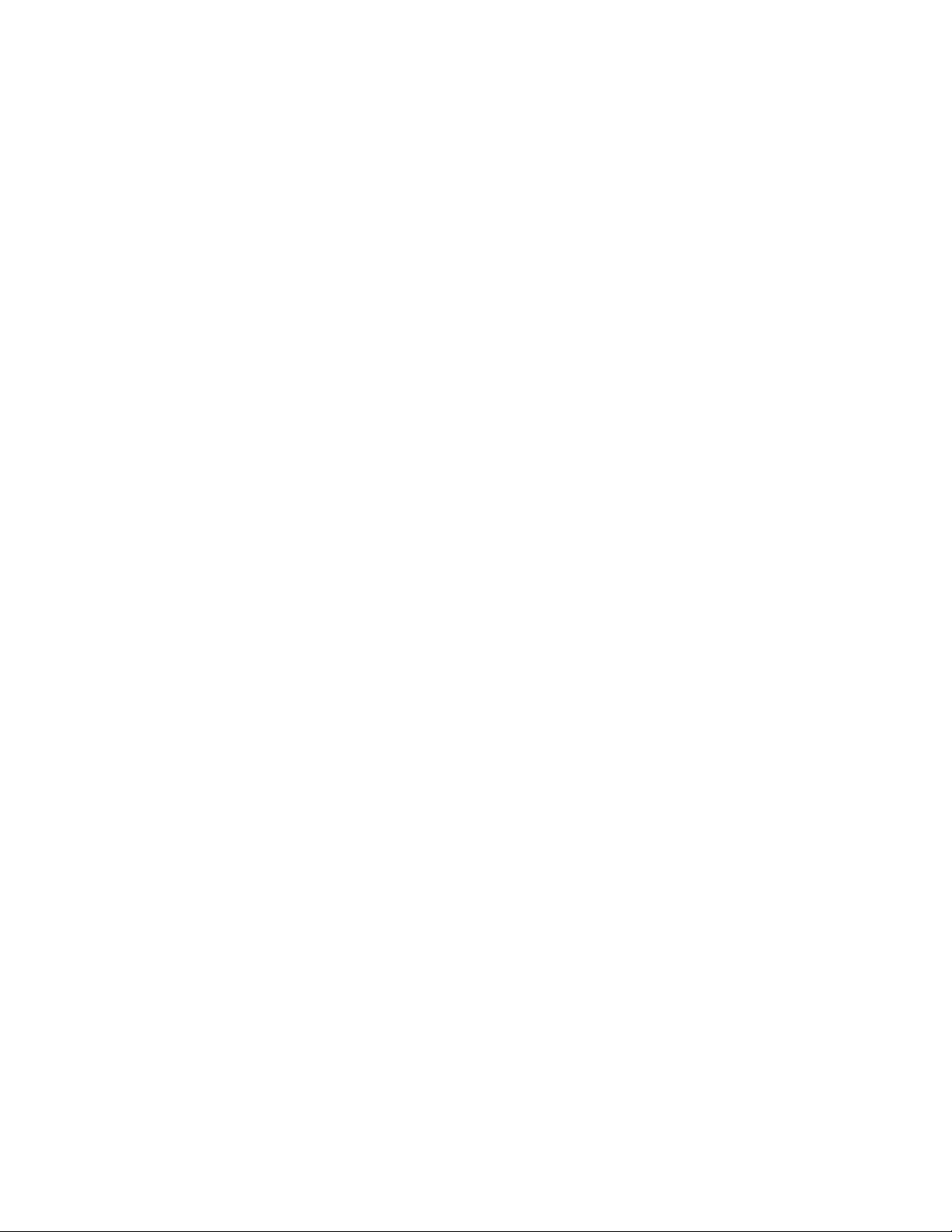
Забележки:Предидаизползватетазиинформацияипродукта,койтоподдържа,задължително
прочететеследното:
•Ръководствозабезопасностигаранция
•RegulatoryNotice
•“Важнаинформациязабезопасността”настраницаvi
•ПриложениеC“Бележки”настраница163
РъководствотозабезопасностигаранцияиRegulatoryNoticeсакаченинауебсайта.Задаги
прегледате,отидетенаhttp://www.lenovo.com/support,следкоетощракнетевърхуUserGuides&
Manuals(Ръководстваинаръчницизапотребителя).
Второиздание(Октомври2011)
©CopyrightLenovo2011.
ЗАБЕЛЕЖКАЗАОГРАНИЧЕНИТЕПРАВА:Акоданнитеилисофтуерътедоставенсъобразнодоговорс
администрациятазаобщиуслуги(GSA),използването,възпроизвежданетоилиразкриванетоепредметна
ограничения,изложенивдоговорномерGS-35F-05925.
Page 3
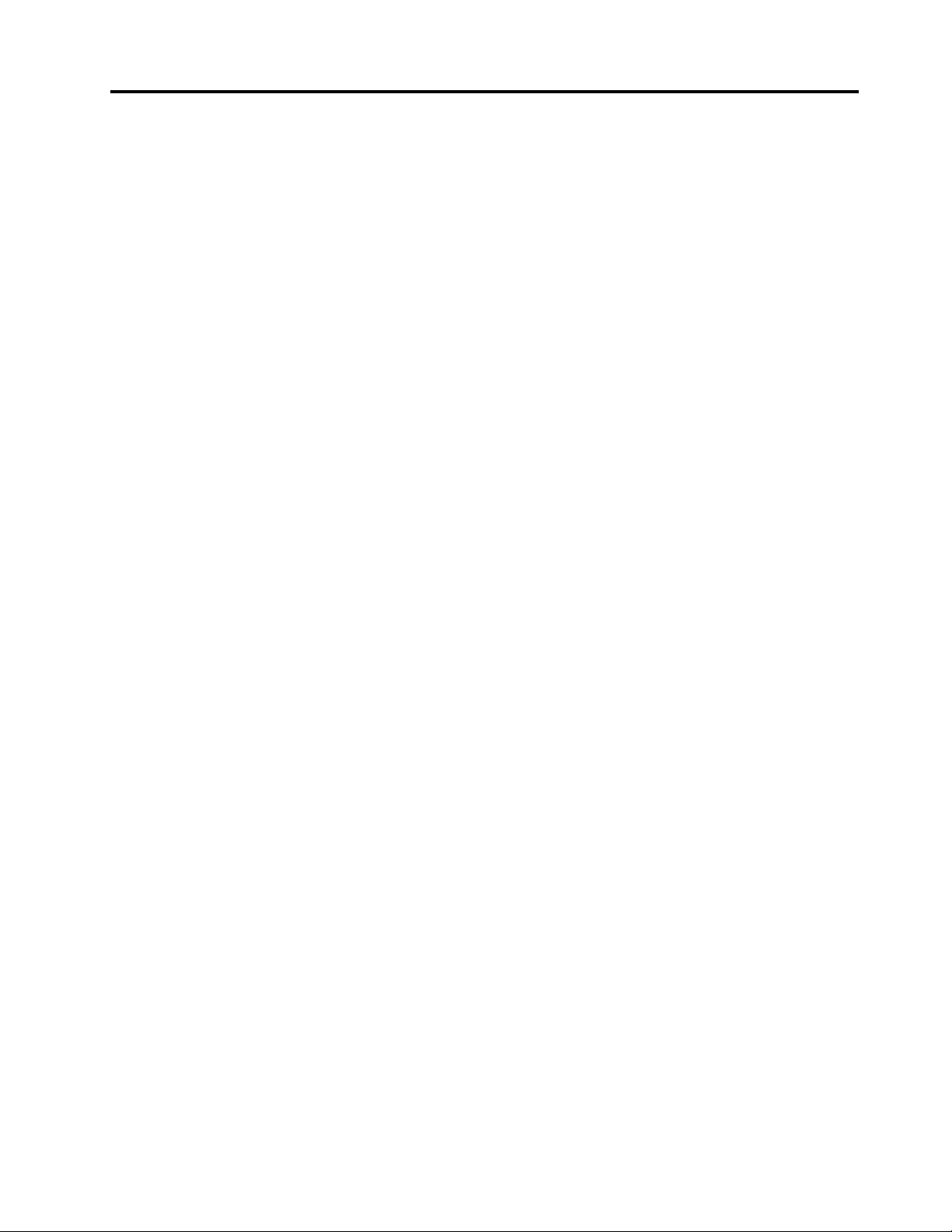
Съдържание
Прочететепърво............v
Важнаинформациязабезопасността.....vi
Условия,коитоизискватнезабавни
мерки................vii
Насокизабезопасност.........vii
Глава1.Общпрегледнапродукта..1
Намираненаорганитезауправление,
съединителитеииндикаторите........1
Изгледотпред..............2
Изгледотдясно.............6
Изгледотляво..............8
Изгледотдолу.............10
Изгледотзад.............11
Индикаторизасъстоянието.......12
Намираненаважнаинформациязапродукта.14
Етикетзатипаимоделанамашината...15
ЕтикетсномернаFCCIDиIC
сертификация.............15
Етикетнасертификатазаавтентичност..16
Компоненти...............16
ФункциинаThinkPadEdgeE425.....16
ФункциинаThinkPadEdgeE525.....18
Спецификации..............19
Работнасреда..............19
ThinkVantageT echnologiesисофтуер.....20
Достъпдоприложения.........20
AccessConnections..........22
ActiveProtectionSystem.........22
FingerprintSoftware...........23
LenovoSolutionsCenter.........23
LenovoThinkVantageTools........23
LenovoThinkVantageToolbox.......23
MessageCenterPlus..........24
PasswordManager...........24
PowerManager............24
ProductRecovery...........24
RescueandRecovery..........24
SystemUpdate............24
ThinkVantageGPS...........25
Глава2.Използванена
компютъра..............27
Регистрираненакомпютъра........27
Честозадаванивъпроси..........27
Специалниклавишиибутони........28
СпециалниклавишинаThinkPadEdge
E425.................29
СпециалниклавишинаThinkpadEdge
E525.................31
ИзползваненаUltraNavпосочващото
устройство................33
ИзползваненаTrackPointпосочващото
устройство..............34
Използваненачувствителната
повърхност..............35
ИзползваненаUltraNavпосочващото
устройствоивъншнамишка......36
ДобавяненаиконатанаUltraNavвобластта
зауведомяваненаWindows.......37
Управлениеназахранването........37
Проверяваненасъстояниетона
батерията..............37
Използваненаадаптеразапроменлив
ток.................37
Зарежданенабатерията........38
Увеличаваненаживотанабатерията...38
Управлениеназахранванетоот
батерията..............39
Енергоспестяващирежими.......39
Боравенесбатерията.........40
Свързванесмрежата...........42
Ethernetвръзки............42
Безжичнивръзки...........42
Използваненапроекториливъншендисплей.45
Промянананастройкитенадисплея...45
Свързваненапроекториливъншен
дисплей...............46
Използваненадвойнидисплеи.....47
Използваненааудиофункции........48
Използваненавграденакамера.......49
Използваненаоптичнотоустройство.....49
Използваненафлашкартовносител.....50
Поставяненафлашкартовносител....50
Премахваненафлашкартовносител...51
Глава3.Виеивашияткомпютър..53
Достъпностикомфорт...........53
Информациязаергономичността....53
Регулираненакомпютъразанай-голямо
удобство...............54
Информациязадостъпност.......55
Пътуванескомпютъра...........56
Съветизапътуване..........56
Аксесоаризапътуване.........56
©CopyrightLenovo2011
i
Page 4
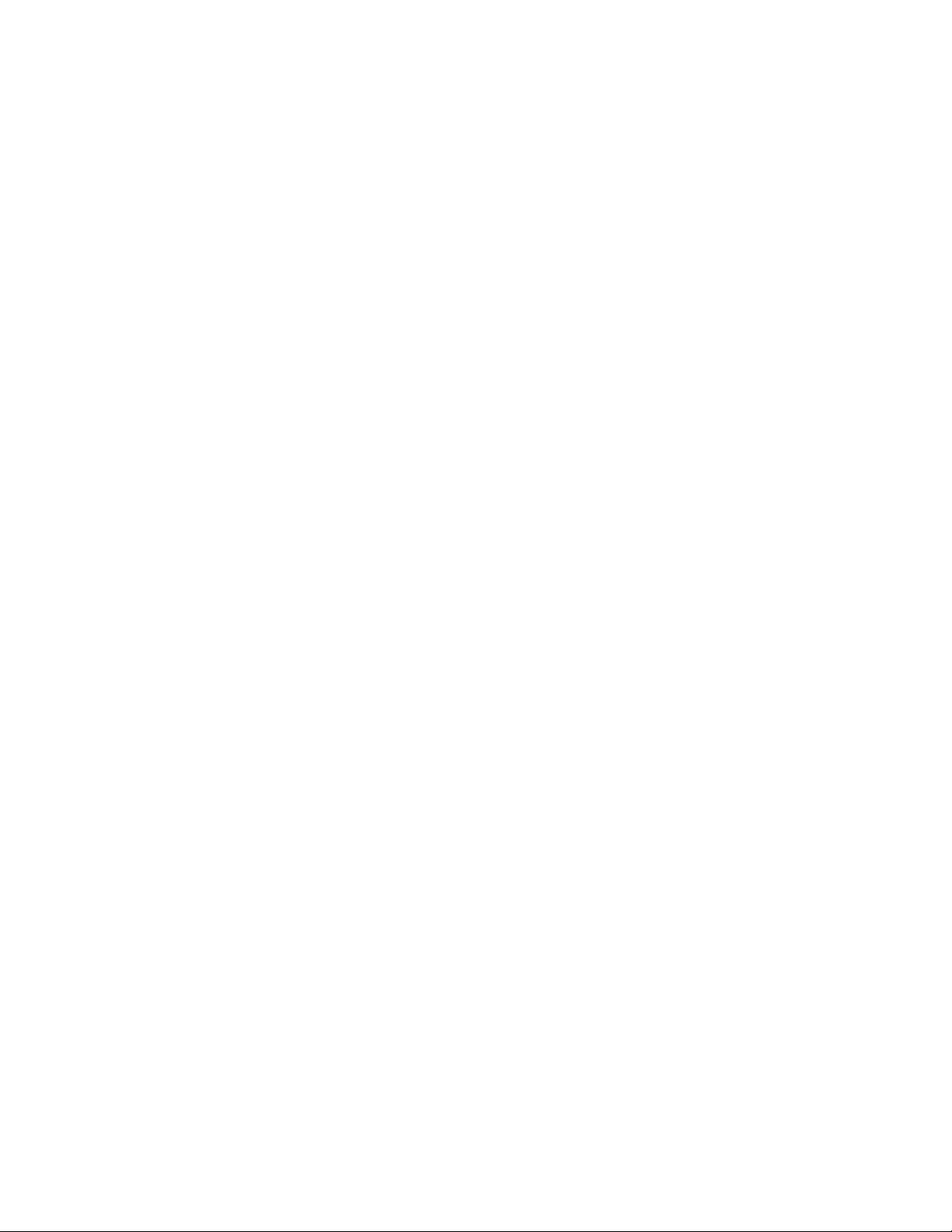
Глава4.Защита...........59
Поставяненамеханичнаключалка......59
Използваненапароли...........59
Паролиирежимназаспиване......59
Въвежданенапароли.........60
Паролапривключване.........60
Паролизатвърдидискове.......61
Паролананадзорник..........63
Защитанатвърдиядиск..........65
Използваненачетецнапръстовиотпечатъци.65
Забележказаизтриванетонаданниоттвърдия
диск...................67
Използваненазащитнитестени.......68
Предпазваненаданнитеотвируси......68
Глава5.Общпрегледна
възстановяването..........69
Създаванеиизползваненаносителиза
възстановяване..............69
Създаваненаносителзавъзстановяване.70
Използваненаносителза
възстановяване............70
Изпълняваненаоперациипоархивиранеи
възстановяване..............70
Изпълнениенаоперацияпоархивиране..71
Изпълнениенаоперацияпо
възстановяване............71
Използваненаработнотопространствона
RescueandRecovery............71
Създаванеиизползваненаспасителен
носител.................73
Създаваненаспасителенносител....73
Използваненаспасителенносител....73
Преинсталираненапредварителноинсталирани
приложенияидрайверинаустройства....74
Разрешаваненапроблемис
възстановяването.............75
Глава6.Подмянанаустройства..77
Предпазванеотстатичноелектричество...77
Подмянанабатерията...........77
Подмянанатвърдиядиск..........79
Подмянанаоптичнотоустройство......82
ThinkPadEdgeE425..........82
ThinkPadEdgeE525..........85
ПодмянанаPCIExpressMiniCardкартатаза
безжичнаLANвръзка...........86
Подмянанамодулпамет..........90
Подмянанаклавиатурата..........93
ThinkPadEdgeE425..........93
ThinkPadEdgeE525..........97
Глава7.Разширено
конфигуриране...........103
Инсталираненановаоперационнасистема..103
Предидазапочнете..........103
Инсталираненаоперационнасистема
Windows7..............104
Инсталираненадрайверинаустройство...105
Инсталираненадрайверзачетецнакартов
носител4в1.............105
ИнсталираненаIntelChipsetSupportза
Windows2000/XP/Vista/7........105
Инсталираненадрайвериисофтуер...105
ThinkPadSetup..............105
МенюCong.............107
МенюDate/Time............107
МенюSecurity.............107
МенюStartup.............108
МенюRestart.............110
ЕлементинаThinkPadSetup.......110
ОбновяваненаUEFIBIOSнасистемата..117
Глава8.Предотвратяванена
проблеми..............119
Общисъветизапредотвратяванена
проблеми................119
Проверканаактуалносттанадрайверите...120
Изтегляненанай-новитедрайвериотуеб
сайта................120
Изтегляненанай-новитедрайверис
помощтанаSystemUpdate.......120
Полаганенагрижизавашиякомпютър....121
Почистваненакапаканакомпютърави..123
Глава9.Отстраняваненапроблеми
скомпютъра............125
Диагностицираненапроблеми.......125
Отстраняваненапроблеми.........126
Компютърътнеотговаря........126
Течностивърхуклавиатурата......127
Съобщениязагрешки.........127
Грешкибезсъобщения.........131
Грешкисбипкания...........132
Проблемисмодулитепамет.......133
Проблемисмрежата..........133
Проблемисклавиатуратаидруги
посочващиустройства.........135
Дисплейимултимедийниустройства...135
Проблемисчетецанапръстови
отпечатъци..............140
Проблемисбатериятаизахранването..141
Проблемисдисковеидругиустройстваза
съхранение..............144
Софтуернипроблеми..........146
iiРъководствотозапотребителя
Page 5
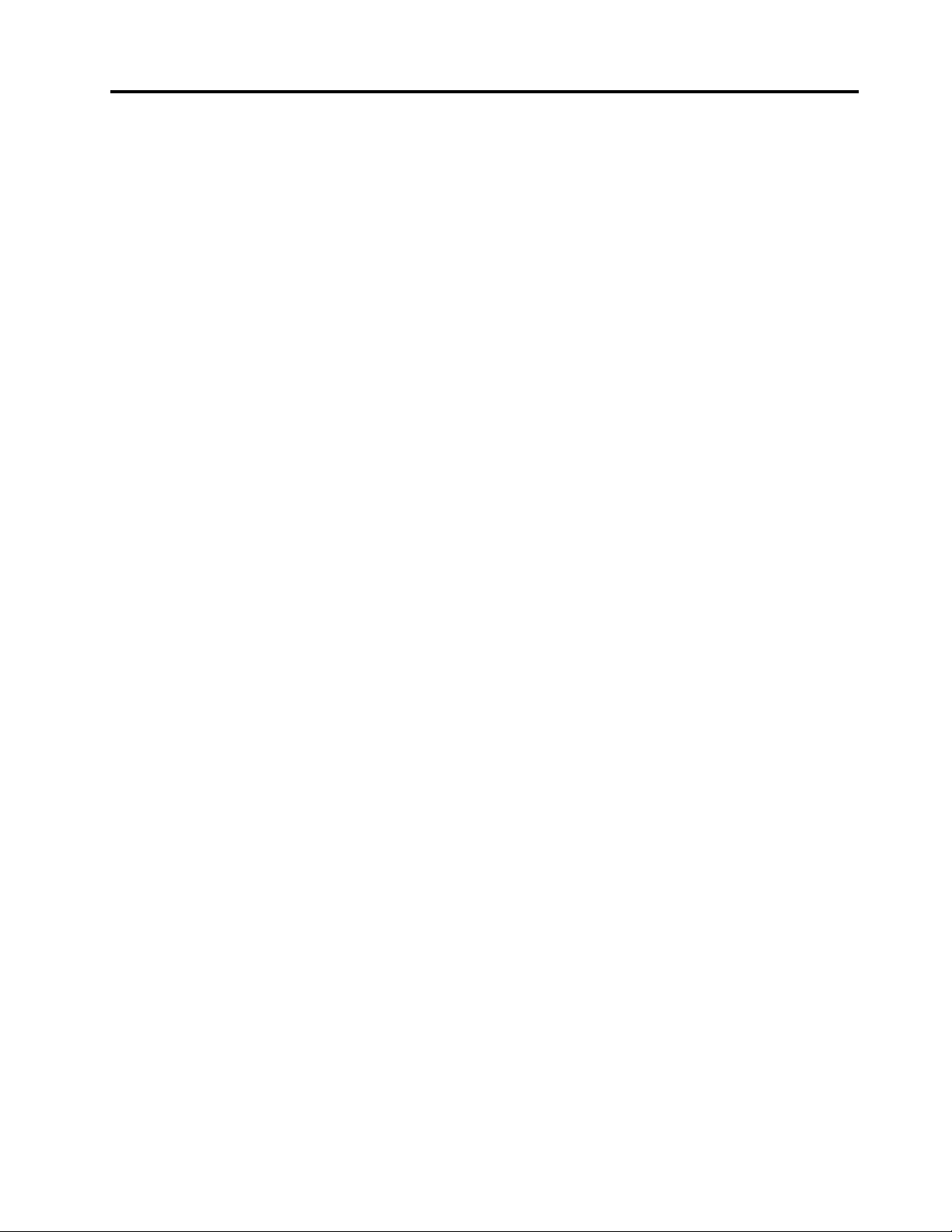
Проблемиспортоветеисъединителите..146
Глава10.Получаванена
поддръжка.............149
ПредидасесвържетесLenovo.......149
Регистрираненакомпютъра.......149
Изтегляненаобновлениязасистемата..149
Записваненаинформация.......149
Получаваненапомощиобслужване.....150
Използваненадиагностичнипрограми..150
УебсайтзаподдръжканаLenovo....150
ВръзкасLenovo............151
НамираненаопциинаThinkPad.......152
Закупуваненадопълнителниуслуги.....152
ПриложениеA.Информацияза
разпоредби.............153
Допълнителнаинформациязабезжичната
връзка..................153
Местоположениенабезжичнитеантени
UltraConnect.............154
Намираненарегулативнитебележкиза
безжичниустройства..........155
Забележказакласификациязаизнос....155
Забележкизаелектронноизлъчване.....155
Декларациязасъответствиеза
Федералнатакомисияпокомуникации..155
Изявлениезасъответствиесизискванията
заизлъчванеКласBнаIndustryCanada..156
Европейскисъюз–Съответствие
надирективатазаелектромагнитна
съвместимост.............156
ДекларациязасъответствиекласBза
Германия...............156
ДекларациязасъответствиекласBза
Корея................157
ДекларациязасъответствиеVCCIкласВ
заЯпония..............157
ДекларациязасъответствиенаЯпонияза
продукти,коитосесвързваткъмглавното
захранванеснапрежениепо-малкоили
равнона20Aнафаза.........157
СервизнаинформациязаLenovoпродукт
заТайван...............157
Допълнителнарегулативнаинформация...157
ПриложениеB.Декларацииза
рециклиранеиWEEE.......159
ЕСWEEEдекларации...........159
WEEEдекларациязаКитай.........159
ДекларациязарециклиранезаЯпония....159
ИнформациязарециклиранезаБразилия...160
Информацияотносноповторнотоизползване
набатериитезаТайван...........161
Информацияотносноповторнотоизползване
набатериитезаСАЩиКанада.......161
Информацияотносноповторнотоизползване
набатериитезаЕвропейскиясъюз......161
ПриложениеC.Бележки......163
Търговскимарки.............164
©CopyrightLenovo2011
iii
Page 6
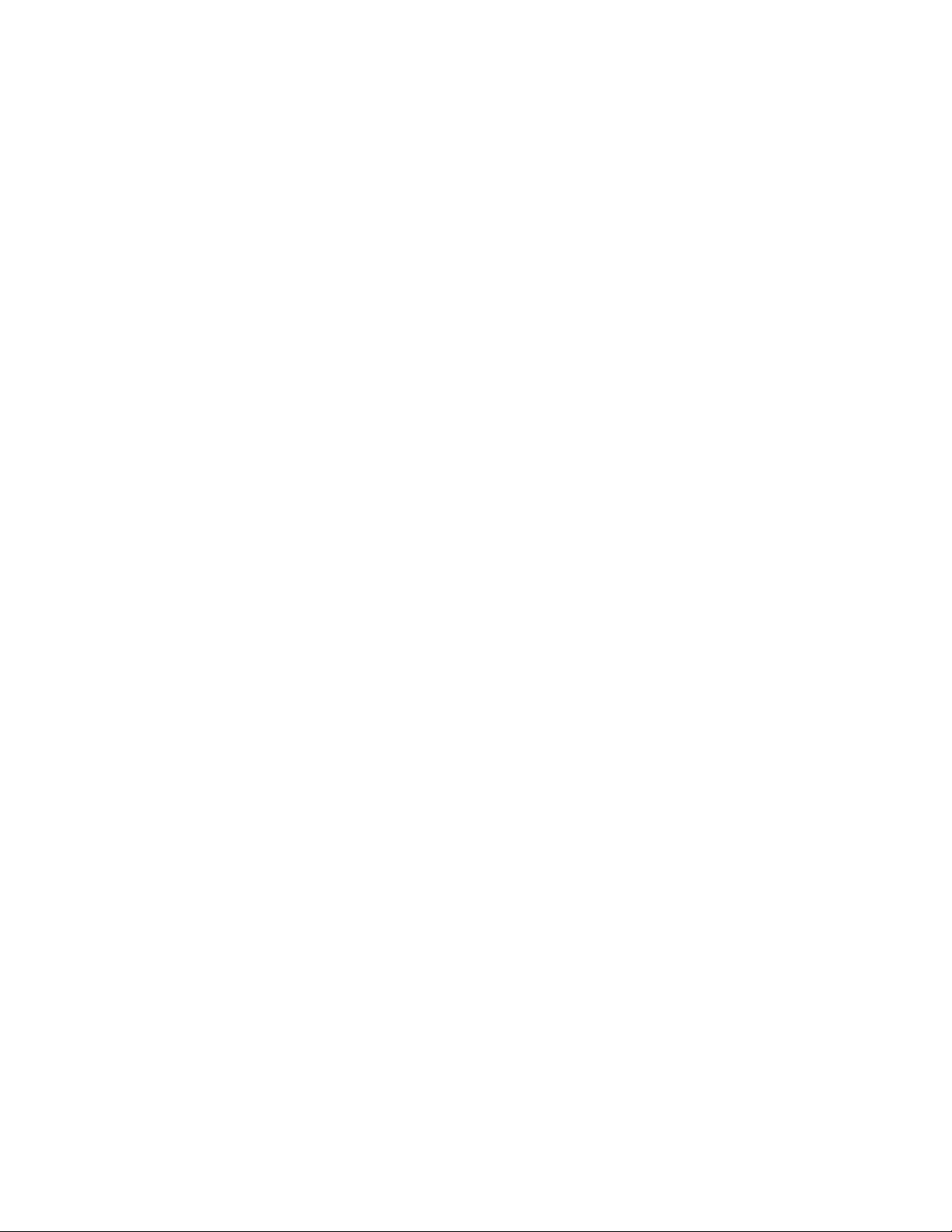
ivРъководствотозапотребителя
Page 7
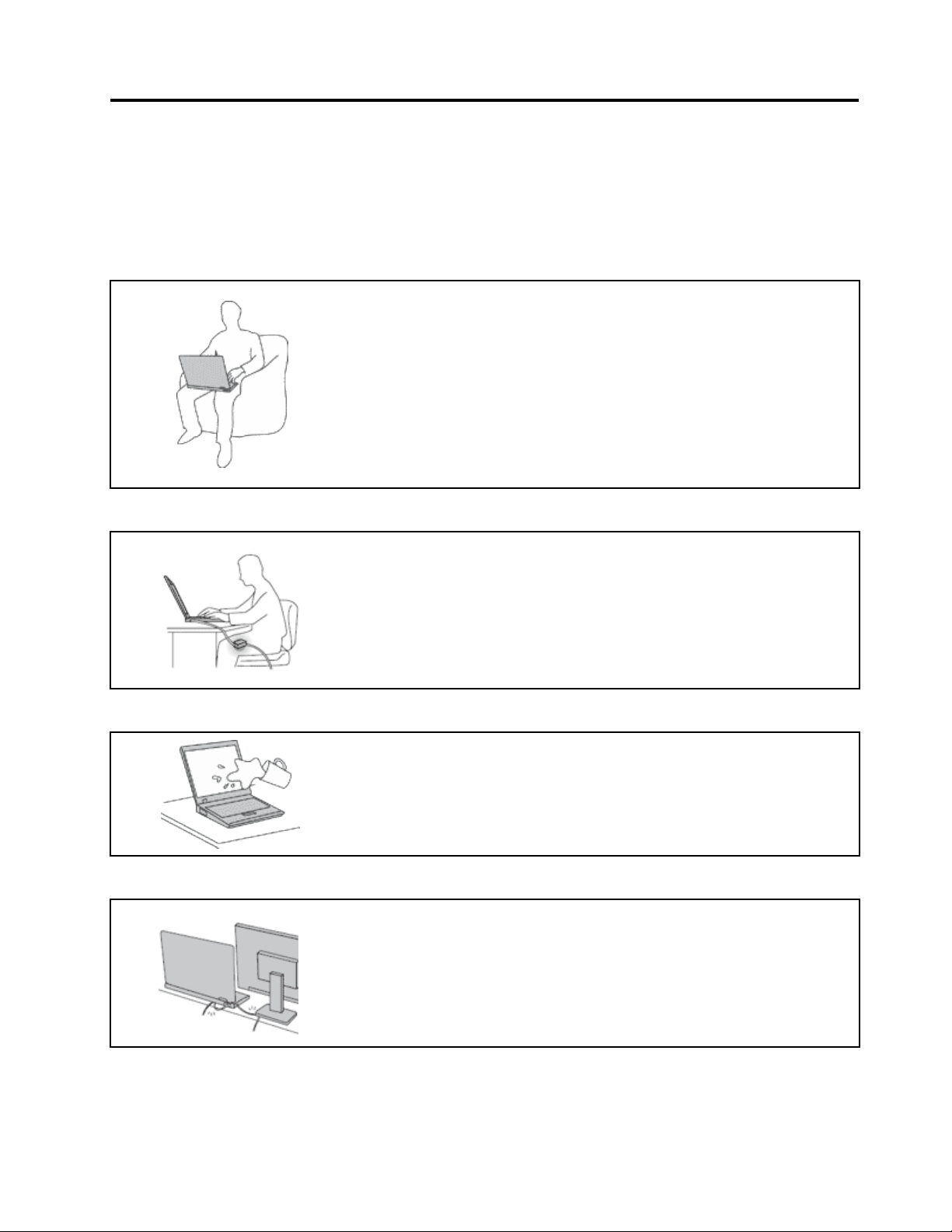
Прочететепърво
Непропускайтедапоследватеважнитесъвети,даденитук,задапродължитедаполучавате
максимумаупотребаиудовлетворениеотвашиякомпютър.Аконегонаправите,товаможеда
доведедонеудобстваилинаранявания,илидапричиниотказнавашиякомпютър.
Предпазвайтесеоттоплината,произвежданаотвашиякомпютър.
Когатокомпютърътвиевключенилибатериятасезарежда,основата,
опоратазакиткиинякоидругичастимогатдасенагорещят.
Температурата,коятодостигат,зависиотнивотонасистемнатаактивност
иравнищетоназарядвбатерията.
Продължителниятконтактстялотови,дориипрездреха,можеда
причинидискомфортилидорикожноизгаряне.
•Избягвайтеконтактнаръцетеви,скутавиилидругачастоттялотовис
нагорещенучастъкнакомпютъразапродължителенпериодотвреме.
•Почивайтесипериодичноотизползваненаклавиатурата,катовдигате
ръцетесиотопоратазакитки.
Предпазвайтесеоттоплината,произвежданаотадаптеразапроменливток.
Когатоадаптерътзапроменливтокесвързанкъмелектрическиконтакт
икъмвашиякомпютър,тойгенериратоплина.
Продължителниятконтактстялотовидорипрезтъканможедапричини
кожниизгаряния.
•Непоставяйтеадаптеразапроменливтоквконтактскоятоидаечаст
оттялотови,докатогоизползвате.
•Никоганегоизползвайтезастопляне.
Недопускайтенамокряненавашиякомпютър.
Предпазвайтекабелитеотповреди.
Задаизбегнетеразливанияиопасносттаоттоковудар,пазететечностите
далечеотвашиякомпютър.
Прилаганетонагрубасилакъмкабелитеможедагиповредиилипрекъсне.
Прокарайтекомуникационнитекабелииликабелитезазахранващадаптер,
мишка,клавиатура,принтерилидругоелектронноустройствотака,че
данемогатдабъдатнастъпвани,данеспъват,данебъдатприщипани
откомпютъраилиотдругипредметиилипонякакъвдругначинда
саизложенинавъздействие,коетоможедаповлияенаработатана
компютъра.
©CopyrightLenovo2011
v
Page 8
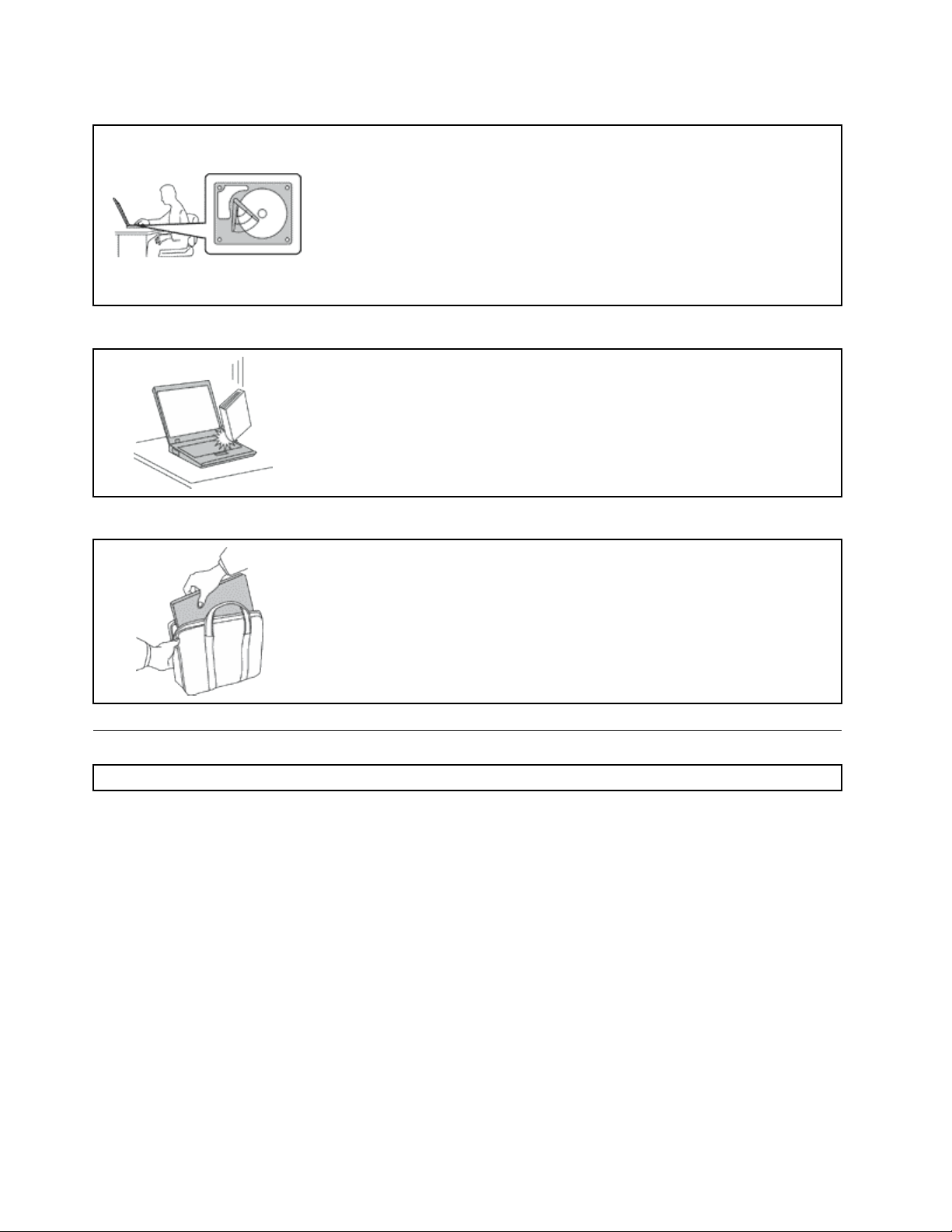
Пазетевашиякомпютъриданнитеви,когатогопремествате.
Предидапреместитекомпютър,оборудванствърддиск,направетеедно
отследнитенещаисеуверете,чепревключвателятзазахранванетое
изключенилипримигва:
•Изключетего.
•Превключетеговрежимназаспиване.
•Превключетеговрежимнахибернация.
Товащевипомогнедапредотвратитеповреданакомпютъраивъзможна
загубанаданни.
Бораветевнимателносвашиякомпютър.
Неизпускайте,блъскайте,драскайте,извивайте,удряйте,друсайте,
натискайтеилипоставяйтетежкипредметивърхукомпютъра,дисплеяили
външнитеустройства.
Носетевашиякомпютървнимателно.
•Използвайтекачественсакзапренасяне,койтоосигуряваадекватно
омекотяванеизащита.
•Неопаковайтекомпютърасивплътнонатъпкансакиликуфар.
•Предидапоставитекомпютъравсакзапренасяне,задължителносе
уверете,чееизключен,врежимназаспиванеиливрежимнахибернация.
Непоставяйтекомпютъравсакзапренасяне,докатоевключен.
Важнаинформациязабезопасността
Забележка:Прочететепървоважнатаинформациязабезопасност.
Тазиинформацияможедавипомогнедаизползватебезопасносвояпреносимкомпютър.Следвайте
ипазетецялатаинформация,включенасвашиякомпютър.Информациятавтозидокумент
непроменяусловиятанадоговоравизапокупкаилинаLenovo®Ограниченатагаранция.За
повечеинформациявж.“Гаранционнаинформация”вРъководствотозабезопасностигаранция,
предоставеноскомпютъра.
Безопасносттанаклиентаеважна.Нашитепродуктисаразработенидасабезопаснииефективни.
Привсетова,персоналнитекомпютрисаелектронниустройства.Захранващикабели,адаптери
назахранване,идругикомпонентимогатдасъздадатпотенциалнирискове,коитодадоведатдо
физическинараняванияилиповреданаимущество,особенопринеправилнаупотреба.Зада
намалитетезирискове,следвайтеосигуренитеспродуктавиинструкции,следетепредупрежденията
напродуктаивинструкциитезаборавене,ипрегледайтевнимателноинформацията,включенавтози
документ.Катоследватевнимателноинформацията,съдържащасевтозидокументиосигурена
спродуктави,можетедапомогнетезапредпазванетовиотопасностиидасъздадетепо-сигурно
обкръжениезаработаскомпютър.
viРъководствотозапотребителя
Page 9
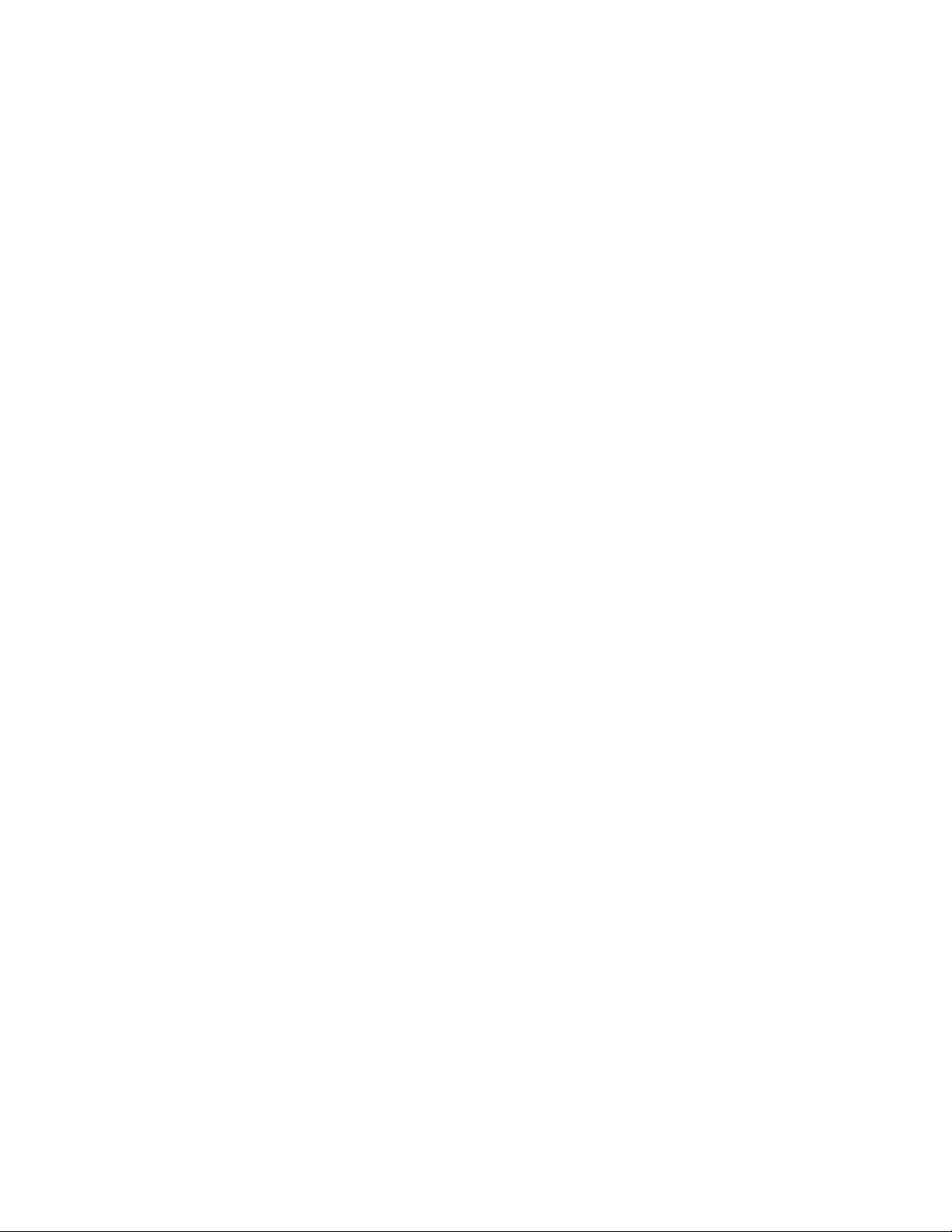
Забележка:Тазиинформациявключваспоменаванияназахранващиадаптериибатерии.Като
добавкакъмпреносимитекомпютри,някоипродукти(катовисокоговорителиилимонитори)се
доставятсвъншниадаптериназахранване.Акоиматетакъвпродукт,тазиинформациясеотнася
завас.Вдобавкакомпютърнитепродуктивключватвътрешнабатериясразмернамонета,
коятоосигурявазахранваненасистемниячасовник,дорикогатомашинатаеизключена,такаче
информациятазабезопасностнабатериятасеприлагазавсичкикомпютърнипродукти.
Условия,коитоизискватнезабавнимерки
Продуктитемогатдасеповредятвследствиенанеправилнаупотребаилинебрежност.Някои
поврединапродуктасадотолковасериозни,чекомпютърътнетрябвадабъдеизползван
отново,докатонебъдепрегледани,акоенеобходимо,поправенототоризирансервиз.
Кактосвсякоелектронноустройство,отделяйтевниманиенапродукта,когатоевключен.В
многоредкислучаиевъзможнодазабележитемиризмаилидавидитеизхвърляненаоблаче
димилиискриотпродукта.Възможноесъщодачуетезвуцикатопукане,траканеилисъскане.
Тезисъстояниямогатпростодаозначават,чевътрешенелектроненкомпонентеотказал
побезопасениконтролиранначин.Възможноеобачедауказватипотенциаленпроблемс
безопасността.Привсетова,непоемайтерисковеинесеопитвайтедадиагностицирате
ситуациятасамостоятелно.СвържетесесЦентъразаподдръжканаклиентизадопълнителни
насоки.Засписъкстелефоннитеномеразаобслужванеиподдръжкавж.следнияуебсайт:
http://www.lenovo.com/support/phone
Преглеждайтередовнокомпютърасиикомпонентитемузаповреди,износванеилиопасни
признаци.Акоиматесъмненияотносносъстояниетонапродукта,негоизползвайте.Свържете
сесЦентъразаподдръжканаклиентиилиспроизводителянапродуктазаинструкциикакда
прегледатепродукта,иакоенеобходимо,дагопоправите.
Вслабовероятнияслучай,чезабележитенякоеотследнитесъстоянияилиакоиматесъмнения
вбезопасносттанапродукта,спретедагоизползватеигоизключетеотзахранванетои
телекомуникационнителинии,докатоможетедасеобърнетекъмЦентързаподдръжкана
клиентизапо-нататъшнинасоки.
•Захранващикабели,щепсели,адаптериназахранване,шоковипредпазителиилизахранвания,
коитосанапукани,счупениилиповредени.
•Следиотпрегряване,дим,искриилиогън.
•Повреданабатерия(катопукнатини,нащърбванияиливдлъбнатини),разрядотбатерияили
натрупваненачуждовеществопобатерията.
•Пукащ,съскащилитракащзвук,илистраннамиризма,излизащаотпродукта.
•Следиотразливаненатечноствърхуобектаилиотпаданетонапредметвърхукомпютъра,
захранващиякабелилиадаптераназахранване.
•Компютър,захранващкабелилиадаптерназахранване,изложенинавода.
•Продуктътеизпуснатилиповреденпонякакъвначин.
•Продуктътнеработинормално,когатоследватеработнитеинструкции.
Забележка:Акозабележитетезисъстоянияудаденпродукт(катонапримерудължителенкабел),
койтонеепроизведенотилизаLenovo,спретедаизползватепродукта,докатосесвържетес
производителямузапо-нататъшниинструкции,илидокатонамеритеподходящзаместител.
Насокизабезопасност
Винагисъблюдавайтеследнитепредпазнимерки,заданамалитерискаотнараняванияиповреди
насобственост.
©CopyrightLenovo2011
vii
Page 10
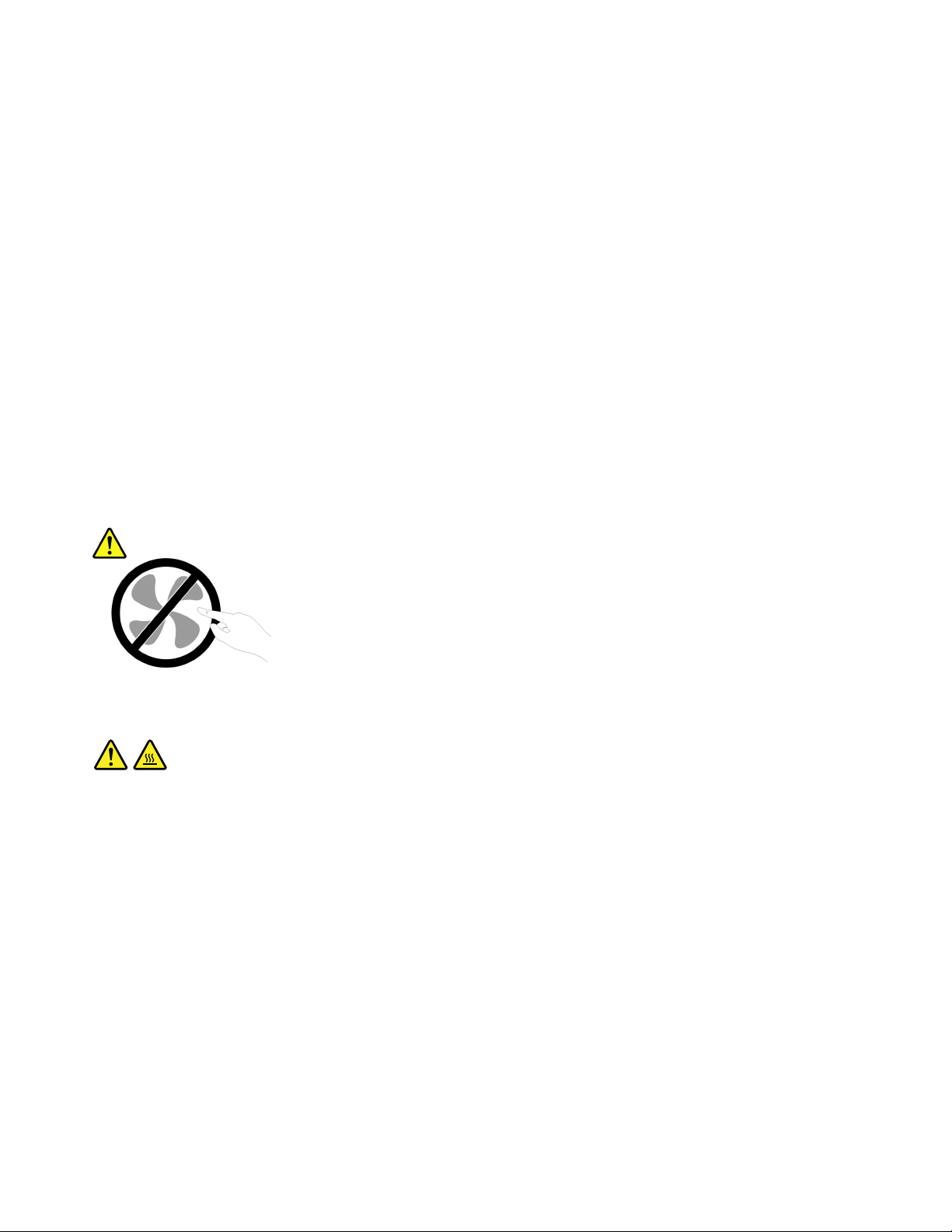
Заповечеинформациявж.“Важнаинформациязабезопасността”вРъководствотозабезопасности
гаранция,предоставеноскомпютъра.
Сервизинадстройвания
Несеопитвайтедапоправитесамостоятелнопродукта,освенакостеинструктиранитакаотЦентъра
заподдръжканаклиентиилиотдокументациятави.Използвайтесамосервизендоставчик,одобрен
запоправканаконкретнияпродукт.
Забележка:Някоикомпютърничастимогатдабъдатнадстройваниилиподменяниотклиента.
Надстройкитечестосенаричатопции.Частитезаподмяна,одобренизаинсталиранеотклиента,
сенаричатПодменяемиотклиентачасти,илиCRU.Lenovoосигурявадокументациясинструкции,
когаеподходящотезиклиентитедаинсталиратопцииилидаподменятCRU.Трябвавнимателнода
следватевсичкиинструкции,когатоинсталиратеилиподменятечасти.Изключенотосъстояниена
индикаторазазахранваненеозначаванепременно,чениватананапрежениевпродуктасанулеви.
Предидасвалитекапацитеотпродукт,оборудвансъсзахранващкабел,винагипроверявайтедали
захранванетоеизключеноидалипродуктътнеесвързансизточникназахранване.Акоимате
въпросиилигрижи,свържетесесЦентъразаподдръжканаклиенти.
Въпрекичевкомпютъравинямачасти,коитодаседвижатследизключванетоназахранващия
кабел,следнитепредупреждениясеизискватзавашатабезопасност.
ПРЕДУПРЕЖДЕНИЕ:
Опаснидвижещисечасти.Пазетедалечпръститеидругичастинатялотоси.
ПРЕДУПРЕЖДЕНИЕ:
ПредидаподменятеCRU,изключетекомпютърасииизчакайтеоттридопетминутида
изстине,предидаотворитекапака.
viiiРъководствотозапотребителя
Page 11
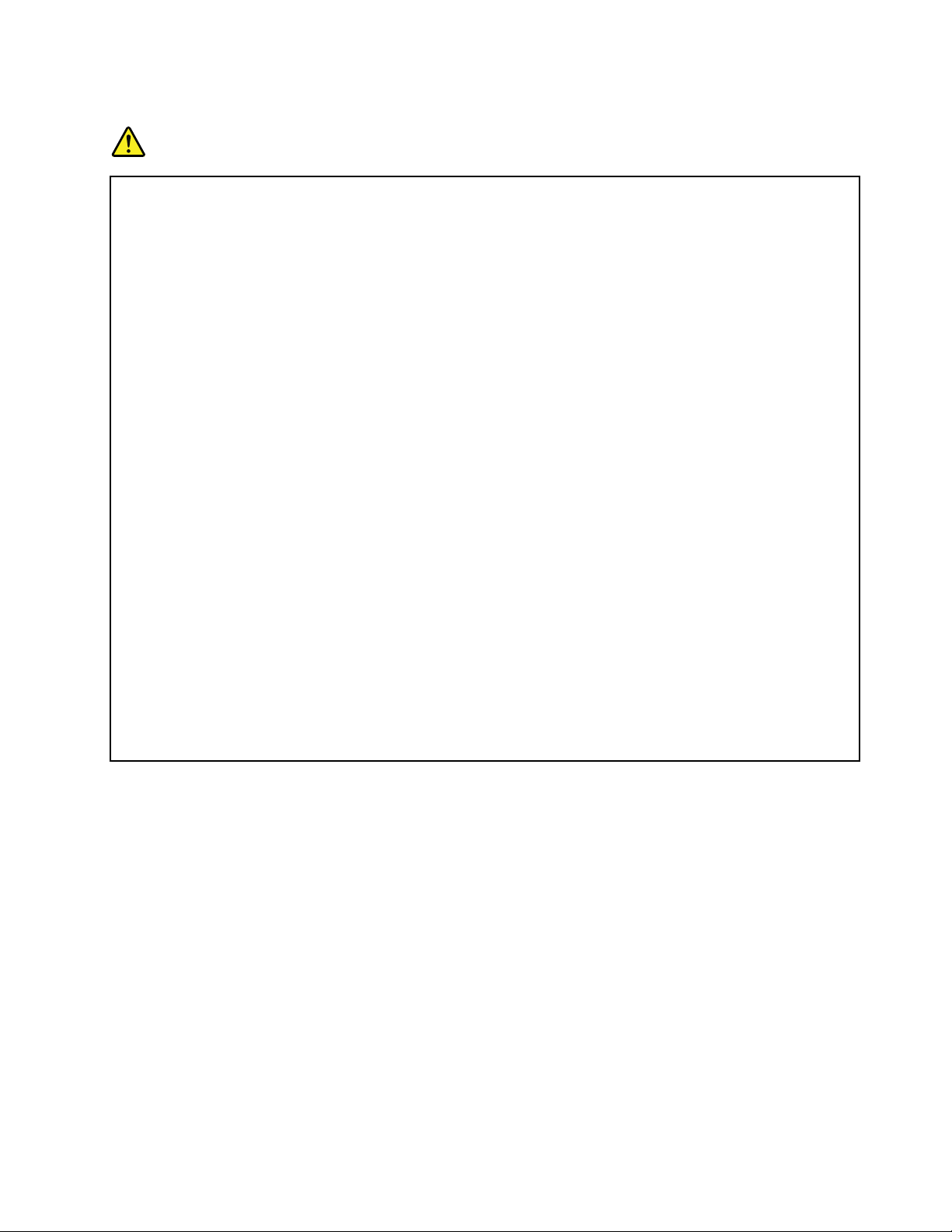
Захранващикабелииадаптериназахранване
ОПАСНОСТ
Използвайтесамозахранващикабелииадаптериназахранване,доставениотпроизводителя
напродукта.
Захранващитекабелитрябвадабъдатодобреникатобезопасни.ЗаГерманиятоваеH05VV-F ,
3G,0,75mm
2
илипо-добър.Задругистрани,дасеизползватсъответнитеподходящитипове.
Никоганенавивайтезахранващкабелоколоадаптерназахранванеилидругобект.Това
можеданатоварикабелапоначин,койтодапричиниразнищване,пропукванеилинагъване.
Товаможедапредставлявазаплахазабезопасността.
Винагипрокарвайтекабелитепотакъвначин,чеданебъдатнастъпвани,даспъват,или
дабъдатприщипваниотобекти.
Предпазвайтезахранващитекабелииадаптеритеназахранванеоттечности.Вчастност,
неоставяйтезахранващиякабелилиадаптераназахранванедомивки,вани,тоалетни,или
наподове,коитосепочистватстечности.Течноститемогатдапричиняткъсосъединение,
особеноакозахранващияткабелилиадаптерътназахранванесаувредениотнеправилна
употреба.Течноститемогатсъщодапричинятпостепеннокородираненаконтактните
пластининазахранващиякабелисъединителянаадаптера,коетовпоследствиедадоведе
допрегряване.
Винагисвързвайтезахранващитекабелиикабелитезаданнивправилнияред,и
проверявайтедаливсичкисъединителиназахранващикабелисанапълноинадеждно
поставениврозетките.
Неизползвайтеадаптерзазахранване,койтопоказваследиоткорозиянавходнитещифтове
запроменливтокилиследиотпрегряване(катодеформиранапластмаса)навходните
щифтовезапроменливтокиликъдетоидабилопоадаптеразазахранване.
Неизползвайтезахранващикабели,чиитощепселинакойтоидабилокрайпоказватследи
откорозияилипрегряване,иликоитоизглеждатповреденипокакъвтоидабилоначин.
Удължителникабелиисвързаниустройства
Убедетесе,чеудължителнитекабели,шоковитепредпазители,непрекъсваемитезахранвания,
истабилизаторите,коитоизползвате,саоразмеренидапоемателектрическитеизисквания
напродукта.Никоганепретоварвайтетезиустройства.Акосеизползватстабилизатори,
натоварванетонетрябваданадвишававходнотооразмеряваненастабилизатора.Консултирайте
сеселектротехникзаповечеинформация,акоиматевъпросизанатоварванияназахранване,
изискванияивходниоразмерявания.
©CopyrightLenovo2011
ix
Page 12
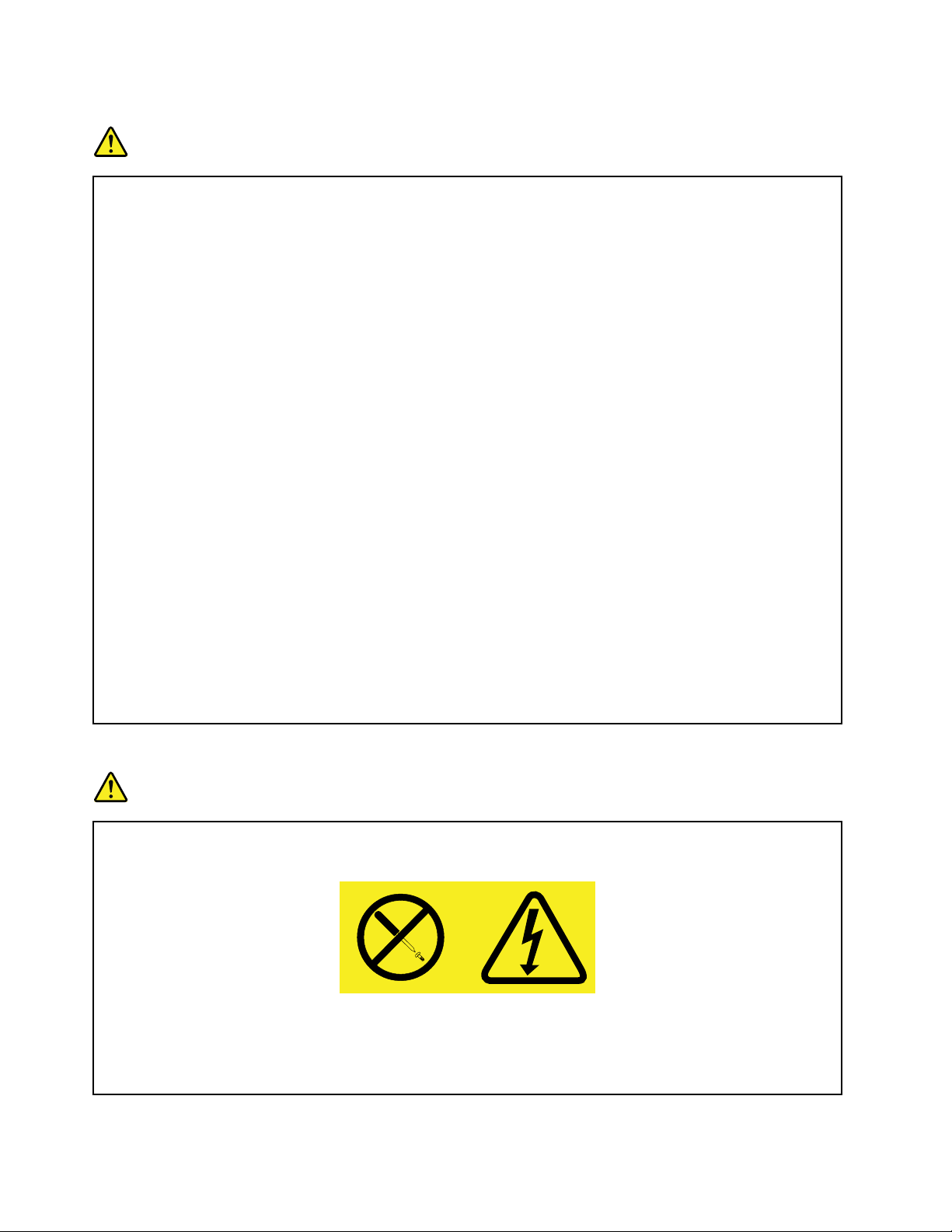
Щепселииконтакти
ОПАСНОСТ
Акоконтакт(захранващарозетка),койтовъзнамеряватедаизползватескомпютъра
си,изглеждаповредениликородирал,негоизползвайте,докатонебъдеподмененот
квалифициранелектротехник.
Неогъвайтеинемодифицирайтещепсела.Акощепселътеповреден,свържетесес
производителя,задапридобиетеподмяна.
Неизползвайтеразклонителинаелектрическиконтактсдругидомашниилиработниуреди,
коитоконсумиратголемиколичестваток;впротивенслучай,нестабилнотонапрежениеможе
даповредивашитекомпютър,данниилисвързаниустройства.
Някоипродуктисаоборудванистрижиленщепсел.Тозищепселвлизасамовзаземен
електрическиконтакт.Товаезащитнахарактеристика.Необезсилвайтетазизащитна
характеристика,катопоставитесъссилащепселавнезаземенконтакт.Аконеможете
дапоставитещепселавконтакта,свържетесеселектротехникзаодобренадаптерили
заподмянанарозеткатастакава,коятовипозволяваизползванетонатазизащитна
характеристика.Никоганепретоварвайтеелектрическиконтакт.Цялостнотонатоварване
насистематанетрябваданадхвърля80процентаоторазмеряванетонаразклонениетона
електроинсталацията.Консултирайтесеселектротехникзаповечеинформация,акоимате
въпросизанатоварванияназахранванеиоразмеряваниянаелектроинсталацията.
Убедетесе,чеконтактътназахранване,койтоползвате,еправилносвързан,леснодостъпен,
иразположенблизодооборудването.Неопъвайтезахранващитекабелипоначин,който
дагинапрегне.
Проверетедалиелектрическиятконтактподаваправилнонапрежениеисиланатокза
инсталиранияотваспродукт.
Включвайтеиизключвайтевнимателнооборудванетовелектрическияконтакт.
Изявлениезазахранващияблок
ОПАСНОСТ
Никоганесваляйтекапаканазахранващияблокилинадругачаст,къмкоятоеприкрепен
етикетътпо-долу.
Въввътрешносттанавсекикомпонентстозиетикетиманаличиенаопаснонапрежение,ток
ивисокиенергийнинива.Втозикомпонентнямачасти,коитодаизискватобслужване.
Акопредполагатеналичиетонапроблемснякояоттезичасти,свържетесесъссервизен
специалист.
xРъководствотозапотребителя
Page 13
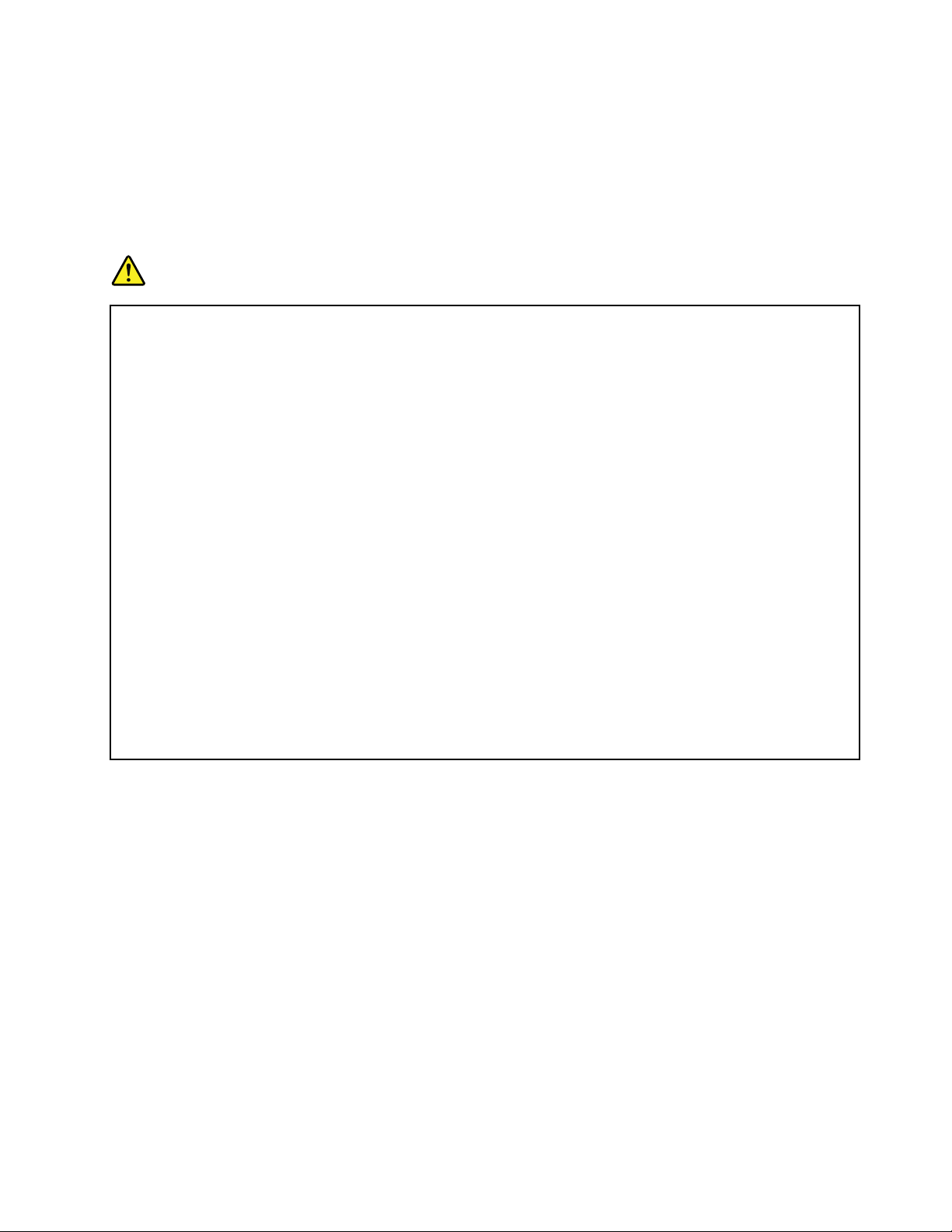
Външниустройства
ПРЕДУПРЕЖДЕНИЕ:
Несвързвайтеинеизключвайтекабелинавъншниустройства,освенкабелиUniversalSerial
Bus(USB),докатокомпютърътевключен.Впротивенслучайевъзможнодаповредите
компютъра.Задаизбегнетевъзможниповрединасвързанитеустройства,изчакайтепонепет
секунди,следкатокомпютърътеизключен,предидаизключитевъншнитеустройства.
Общибележкизабатерията
ОПАСНОСТ
Персоналнитекомпютри,произведениотLenovo,съдържатнепрезареждаемабатерияс
размерииформанамонетазаосигуряваненазахранваненасистемниячасовник.Вдобавка,
многомобилнипродуктикатопреносимитекомпютриизползватпрезареждаембатериен
модулзаосигуряваненасистемнозахранваневпреносимрежим.Батериите,доставениот
Lenovoзаизползванесвашияпродукт,сатестванизасъвместимост,итрябвадабъдат
подменянисамосодобреничасти.
Неопитвайтедаотворитеилидапоправятебатерия.Несмачквайте,непробивайтеине
палетебатерии,инезатваряйтенакъсометалнитеконтакти.Неизлагайтебатериятана
водаилидругитечности.Презареждайтебатерийниямодулсамовстриктносъответствие
синструкциите,включенивдокументациятанапродукта.
Злоупотребатаилинеправилнатаупотребанабатериямогатдапричинятпрегряване,което
дапредизвика“изхвърляне”нагазилипламъциотбатерийниямодулилибатериятас
размернамонета.Акобатериятавиеповредена,акозабележитеутечкаотбатериятаили
натрупваненачуждивеществапоконтактитенабатерията,прекратетеупотребатайи
осигуретеподмянаотпроизводителянабатерията.
Батериитемогатдадеградират,когатосеоставятнеизползванизапродължителнипериоди
отвреме.Занякоипрезареждаемибатерии(вчастност,литиево-йоннитебатерии),
оставянетонанеизползванабатериявнезареденосъстояниеможедаувеличирискаоткъсо
съединениенабатерията,коетоможедаскъсиживотанабатериятаидасъздадезаплахаза
безопасността.Неоставяйтепрезареждаемилитиево-йоннибатериидасеизтощятнапълно
инесъхранявайтетезибатериивизтощеносъстояние.
©CopyrightLenovo2011
xi
Page 14
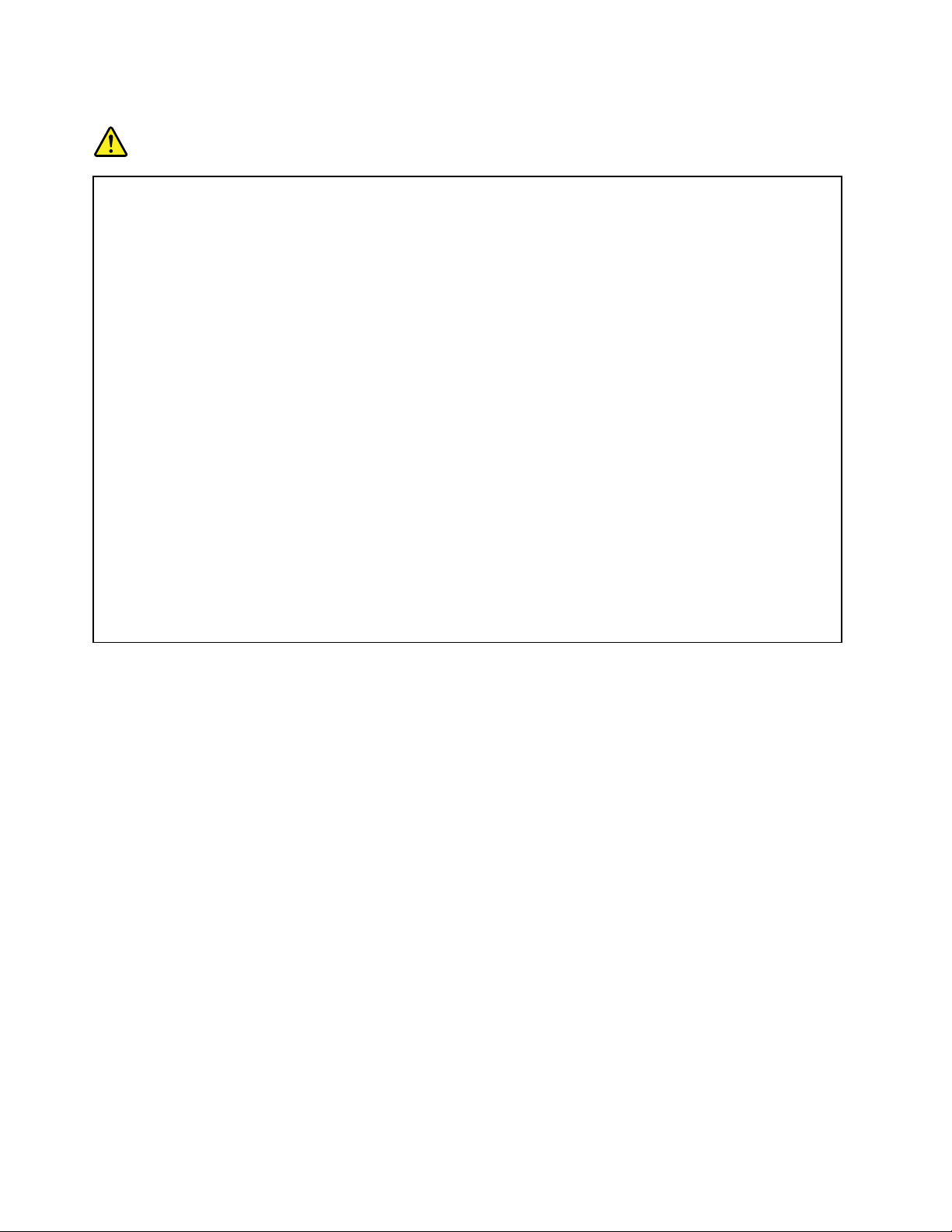
Забележказапрезареждаемабатерия
ОПАСНОСТ
Неопитвайтедаразглобяватеилимодифициратебатерийниямодул.Опититедасе
направитовамогатдапричинятексплозияилипротичаненатечностотбатерийниямодул.
Гаранциятанепокривабатерийнимодули,различниотуказанияотLenovo,иразглобявани
илимодифициранибатерийнимодули.
Акопрезареждаемияткомплектбатериибъденеправилносменен,имаопасностот
експлозия.Батерийниятмодулсъдържамалкоколичествовреднивещества.Задаизбегнете
потенциалнинаранявания:
•Подменяйтесамосбатерияоттип,препоръчванотLenovo.
•Пазетебатериятадалечотогън.
•Неизлагайтенаводаилидъжд.
•Несеопитвайтедаразглобявате.
•Несвързвайтеконтактитенакъсо.
•Пазетедалечеотдеца.
•Неизпускайтебатерийниямодул.
Непоставяйтебатериятавотпадъци,коитосеизхвърлятсредприродата.Когатоизхвърляте
батерията,сесъобразявайтесместнитеправилницииразпоредби.
Батерийниятмодултрябвадасесъхраняванастайнатемпература,зареденприблизително
до30до50%откапацитета.Препоръчвасебатерийниятмодулдасезареждаведнъж
годишно,заданеседопуснепрекомерноизтощаване.
xiiРъководствотозапотребителя
Page 15
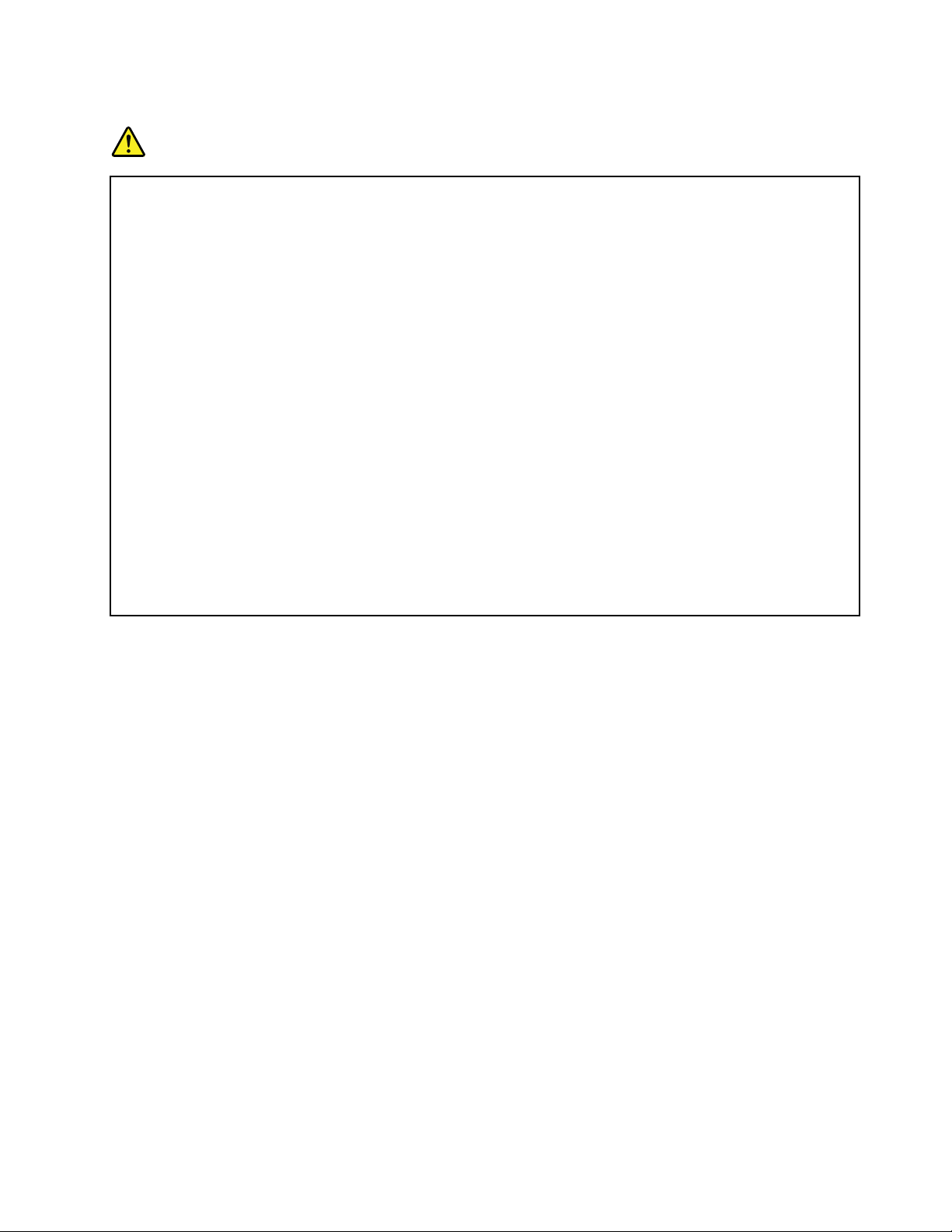
Забележказалитиеватаклетъчнабатериясразмернамонета
ОПАСНОСТ
Опасностотексплозияпринеправилнаподмянанабатерия.
Когатоподменятелитиево-йоннатаклетъчнабатерия,използвайтесамосъщатаилидруга
отеквивалентентип,препоръчванотпроизводителя.Батериятасъдържалитийиможеда
експлодира,аконесеизползваправилноилинесеизхвърлисъгласноправилата.
Батериятанетрябва:
•Дасехвърляилипотапявъввода
•Дасенагрявадотемпература,по-високаот100°C(212°F)
•Дасепоправяилиразглобява
Изхвърляйтебатериятасъгласнодействащитевъввашатастранаизисквания.
Изявлениетопо-долусеотнасязапотребителивщатаКалифорния,САЩ
ИнформациязаперхлоратзаКалифорния:
Продуктите,съдържащиCR(мангановдиоксид)литиевибатериимогатдасъдържат
перхлорат.
Перхлоратенматериал–можедасеналагаспециалноборавене,вж.
http://www.dtsc.ca.gov/hazardouswaste/perchlorate
©CopyrightLenovo2011
xiii
Page 16
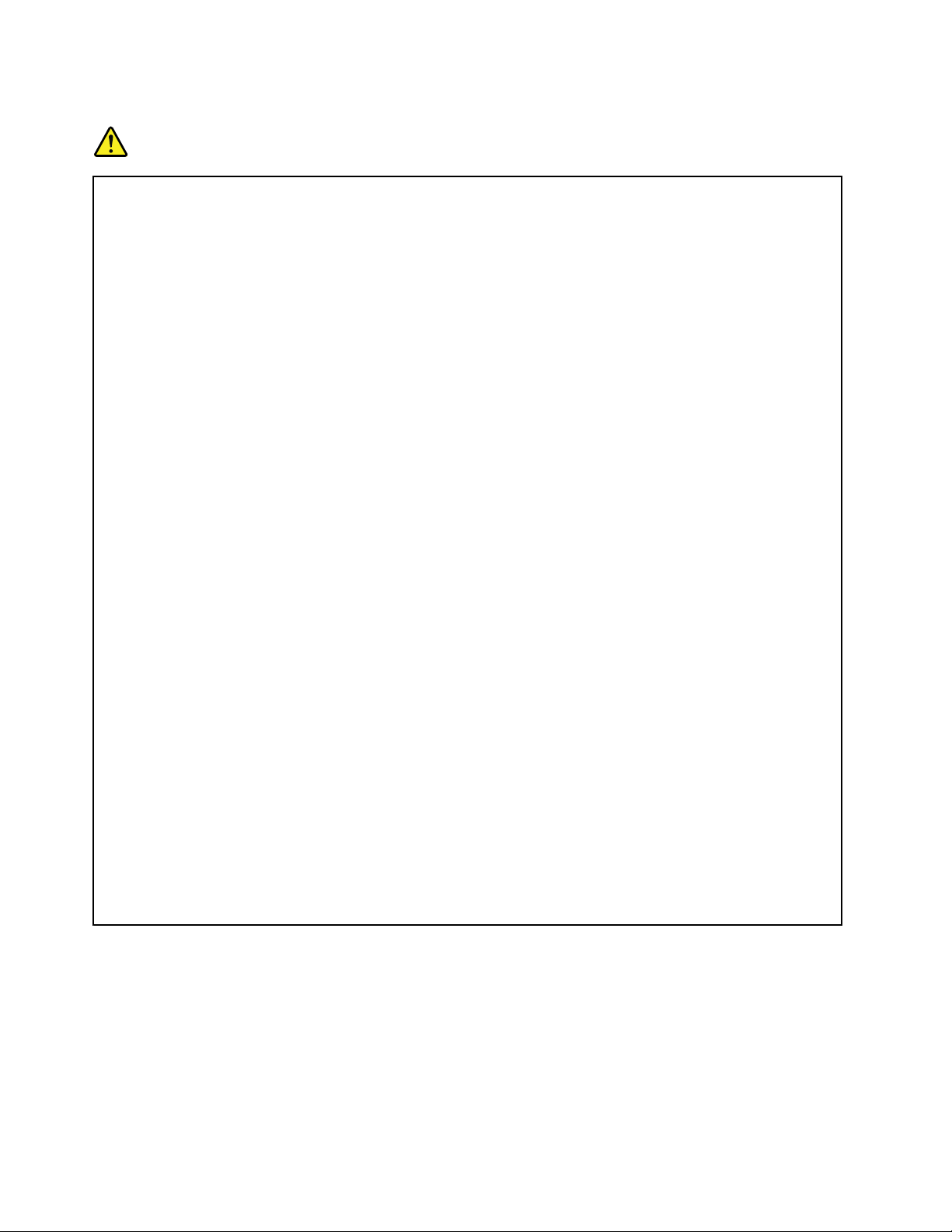
Топлинаивентилациянапродукта
ОПАСНОСТ
Компютрите,адаптеритеназахранванеимногоотаксесоаритегенерираттоплина,когато
савключениикогатосезареждатбатерии.Преносимитекомпютримогатдагенерират
значителниколичестватоплинапорадикомпактниясиразмер.Винагиследвайтетези
основнипредпазнимерки:
•Когатокомпютърътвиевключенилибатериятасезарежда,основата,опоратазакиткии
някоидругичастимогатдасенагорещят.Избягвайтеконтактнаръцетеви,скутавиили
другачастоттялотовиснагорещенучастъкнакомпютъразапродължителенпериод
отвреме.Когатоизползватеклавиатурата,избягвайтезадържанетонакиткитевина
опоратазакиткизапродължителенпериодотвреме.Компютърътвигенериратоплина
принормалнаработа.Отделянататоплиназависиотобеманасистемнатаактивност
иравнищетоназарежданенабатерията.Продължителниятконтактстялотови,дории
прездреха,можедапричинидискомфортилидорикожноизгаряне.Праветепериодично
почивкиотизползваненаклавиатурата,катовдигатеръцетесиотопоратазакитки;и
внимавайтеданеизползватеклавиатуратазапродължителенпериодотвреме.
•Неизползвайтекомпютърасиинепрезареждайтебатериятавблизостдолеснозапалими
материалииливъввзривоопаснасреда.
•Продуктътвиеобезпеченсвентилационниотвори,вентилаториирадиаториза
повишаваненабезопасността,комфортаинадеждносттанаработа.Тезихарактеристики
могатдабъдатнепреднамереноблокираниприпоставянетонапродуктаналегло,диван,
килим,илидругагъвкаваповърхност.Неблокирайте,непокривайтеинедеактивирайте
тезихарактеристики.
•Когатоадаптерътзапроменливтокесвързанкъмелектрическиконтактикъмвашия
компютър,тойгенериратоплина.Непоставяйтекомпютъравконтактсчастиоттялото
ви,докатогоизползвате.Никоганеизползвайтеадаптеразапроменливтокзастопляне
натялотови.Продължителниятконтактстялотовидорипрезтъканможедапричини
кожниизгаряния.
Завашатабезопасноствинагиследвайтетезиосновнипредпазнимеркисвашиякомпютър:
•Пазетекапаказатворенвинаги,когатокомпютърътевключен.
•Преглеждайтередовновъншносттамузанатрупваниянапрах.
•Премахвайтепрахаотпрорезитеиотворитевпанела.Закомпютритевпо-прашниобласти
илиобластисвисоктрафикможедасеналагатпо-честипочиствания.
•Неограничавайтеинеблокирайтевентилационнитеотвори.
•Неползвайтекомпютърасивмебел,тъйкатотоваможедаувеличирискаотпрегряване.
•Температуратанавходящиявъздушенпотоквкомпютъранеследвадапревишава35°C
(95°F).
xivРъководствотозапотребителя
Page 17
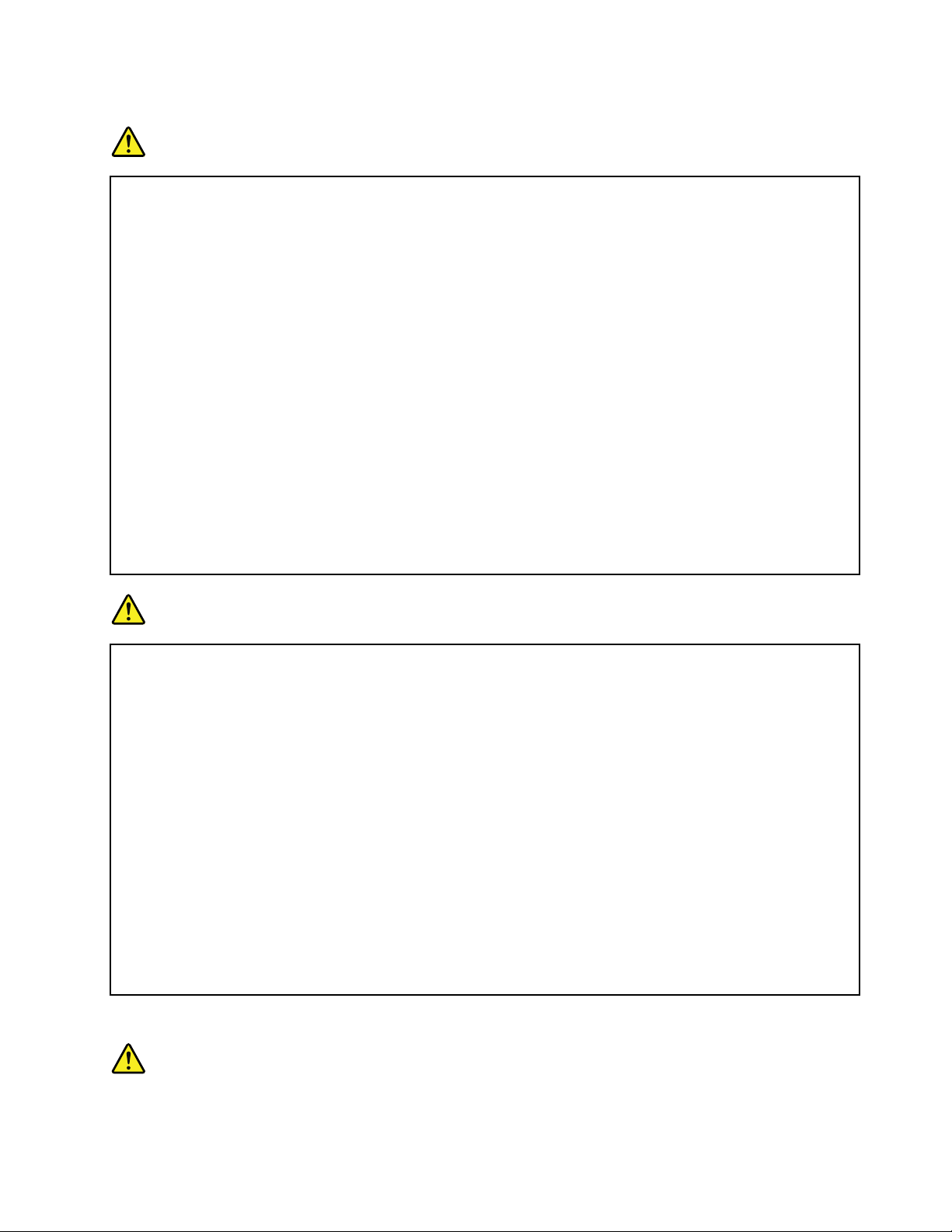
Информациязабезопасностнаелектрическиток
ОПАСНОСТ
Електрическияттокотзахранващите,телефоннитеикомуникационникабелиеопасен.
Задаизбегнетерискаотелектрическиудар:
•Неизползвайтекомпютърасиповременагръмотевичнабуря.
•Невключвайтеилиизключвайтекабелиилиизвършвайтеинсталиране,поддръжкаили
преконфигурираненатозипродуктповременаелектрическабуря.
•Включвайтевсичкизахранващикабеликъмправилносвързаниизаземениелектрически
контакти.
•Включвайтечрезправилносвързаниконтактивсякаапаратура,коятощесвържетекъм
тозипродукт.
•Когатоевъзможно,включвайтеиизключвайтекабелитезаданнисамоседнаръка.
•Никоганевключвайтеустройство,коетопоказвапризнаци,чеможедасезапали,коетое
навлажненоилиесповреденаконструкция.
•Изключетевсичкисвързанизахранващикабели,батерийниямодуливсичкикабели,преди
даотворитекапаканаустройството,освенаковинструкциятазаинсталационнитеи
конфигурационнитепроцедуринепишедруго.
•Неизползвайтекомпютъраси,докатовсичкивътрешничастинесаздравозакрепенина
място.Никоганеизползвайтекомпютъра,когатовътрешничастииверигисаизложени.
ОПАСНОСТ
Приинсталиране,местенеилиотваряненакапаканатозипродуктилисвързанитекъмнего
устройства,свързвайтеиразкачайтекабелите,кактоеуказановпроцедуритепо-долу.
Задасвържете:
1.Изключетевсичко.
2.Първосвържетевсичкикабеликъм
устройствата.
3.Свържетекабелитезаданникъм
съединителите.
4.Включетезахранващитекабеливконтактите.
5.Включетеустройствата.
Задаизключите:
1.Изключетевсичко.
2.Първоизключетезахранващитекабелиот
контактите.
3.Откачетекабелитезаданниотсъединителите.
4.Откачетевсичкикабелиотустройствата.
Захранващияткабелтрябвадабъдеизключенотнастеннияконтактилирозетка,предидасе
инсталиратвсякаквидругиелектрическикабели,свързаникъмкомпютъра.
Захранващияткабелможедабъдеповторносвързансконтактасамоследкатовсички
останалиелектрическикабелисабилисвързаникъмкомпютъра.
Заявлениезасъответствиеналазера
©CopyrightLenovo2011
xv
Page 18
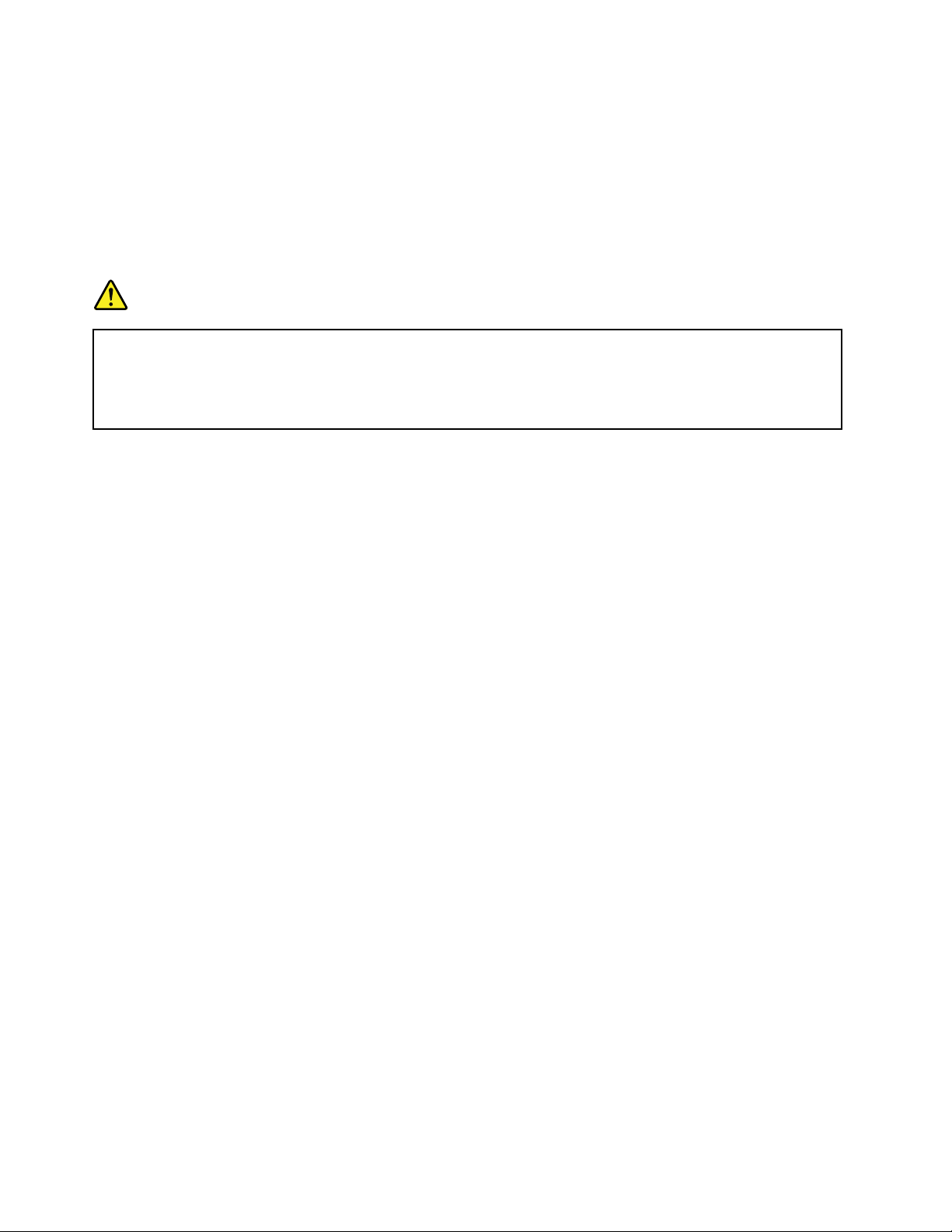
ПРЕДУПРЕЖДЕНИЕ:
Когатосаинсталиранилазернипродукти(напримерCD-ROM,DVDустройства,устройства,
работещисоптичнивлакнаилипредаватели),вземетепредвидследното:
•Несваляйтекапаците.Свалянетонакапацитеналазернияпродукт,можедадоведедо
излаганенаопаснолазернолъчение.Въввътрешносттанаустройствотонямачасти,които
даизискватобслужване.
•Използванетонаорганизауправлениеилиорганизанастройкаилиизпълняванетона
действия,различниотпосоченитетук,можедадоведедоопасноизлаганеналъчение.
ОПАСНОСТ
НякоилазернипродуктисъдържатвграденлазерендиодотКлас3AилиКлас3B.Вземете
предвидследното.
Наличиеналазернолъчение,когатоустройствотоеотворено.Несевглеждайтевлъча,него
наблюдавайтесоптичниуредииизбягвайтепрякоизлаганеналъча.
Забележказадисплейстечникристали(LCD)
ПРЕДУПРЕЖДЕНИЕ:
Запродуктисфлуоресцентнилампи,съдържащиживак(например,различниотLED)
•Флуоресцентнаталампавдисплеястечникристалисъдържаживак;изхвърляйтеспоред
местните,държавниилифедералнизакони.
•LCDдисплеятенаправенотстъклоигруботоборавенеилиизпусканенакомпютъра
можедадоведедосчупванетонаLCDдисплея.АкоLCDдисплеятсесчупи,итечностот
вътрешносттамупопадневочитевиилипоръцетеви,незабавноизмийтезасегнатите
областисводавпродължениенапоне15минути;акоследизмиванетоиманякакви
симптоми,потърсетемедицинскапомощ.
Използваненаслушалки
Акокомпютърътвиимаедновременносъединителизаслушалкииаудиоизход,винагиизползвайте
съединителязаслушалкизаслушалките(ощенаричанигарнитура).
ПРЕДУПРЕЖДЕНИЕ:
Прекомернотозвуковоналяганеотслушалкиможедапричинизагубанаслух.Настройването
наеквалайзъранамаксимумувеличаваизходнияволтажнаслушалкитеинивотоназвуковото
налягане.Следователно,задазащититеслухаси,настройтееквалайзъранаподходящониво.
Прекомернатаупотребанаслушалкизапродължителенпериодотвремепривисокасиланазвука
можедаеопасна,акоизходътнаслушалкитенесъответстванаспецификациитенаEN50332-2.
СъединителятнаизходзаслушалкинавашиякомпютърсъответстванаEN50332-2,подклауза
7.ТазиспецификацияограничавамаксималнотошироколентоводействителноизходноRMS
напрежениенавашиякомпютърдо150mV.Задасепредпазитеотзагубанаслух,уверетесе,
чеизползванитеотвасслушалкисъщоотговарятнаEN50332-2(ограничениянаклауза7)за
широколентовохарактернонапрежениеот75mV.Употребатанаслушалки,коитонесъответстватна
EN50332-2,можедабъдеопаснапорадиизвънредниниваназвуковотоналягане.
АковашиятLenovoкомпютърседоставяокомплектовансъсслушалкивпакета,комбинациятаот
слушалкитеикомпютъравечесъответстванаспецификациитенаEN50332-1.Акосеизползват
различнислушалки,уверетесе,четесъответстватнаEN50332-1(Клауза6.5Стойностина
ограничения).Употребатанаслушалки,коитонесъответстватнаEN50332-1,можедабъдеопасна
порадиизвънредниниваназвуковотоналягане.
xviРъководствотозапотребителя
Page 19
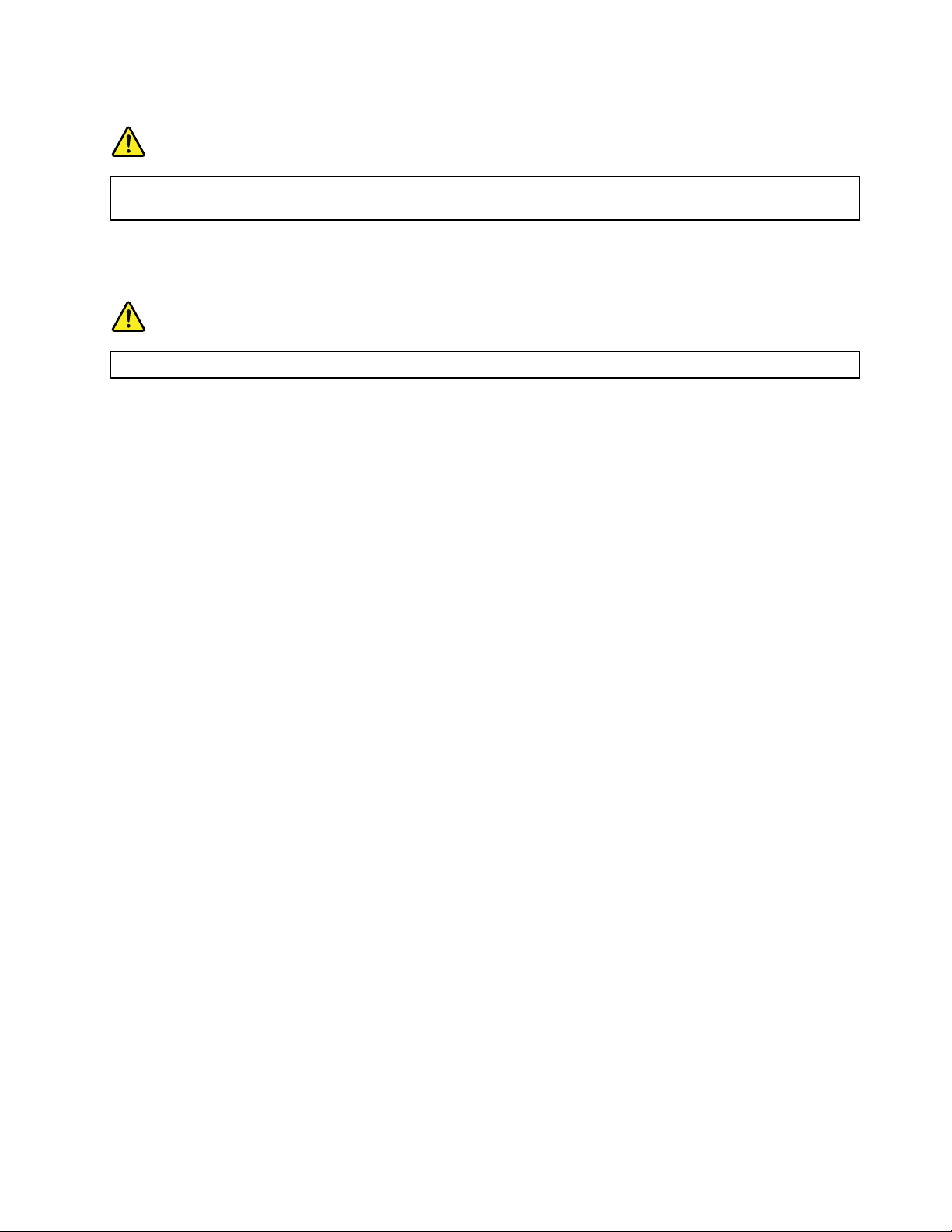
Допълнителнаинформациязабезопасност
ОПАСНОСТ
Пластмасовитеторбичкимогатдабъдатопасни.Пазетепластмасовитеторбичкидалечот
бебетаидеца,задаизбегнетеопасносттаотзадушаване.
Забележказапотребителинатаблетниперсоналникомпютри
ЗабележказабезопасностзапотребителитевАвстралия
ОПАСНОСТ
Несвързвайтетелефонналиния,докатоизползватережиманатаблет.
ЗабележказапотребителитевСАЩ
Многопродуктииаксесоаризаперсоналникомпютрисъдържаткабелиилижици,катонапример
захранващикабелииликабелизасвързваненааксесоаркъмперсоналенкомпютър.Акотози
продуктиматакъвкабелилижица,следнотопредупреждениееприложимо:
ПРЕДУПРЕЖДЕНИЕ:Боравенетоскабеланатозипродуктиликабели,свързаниспродаванитес
тозипродуктаксесоари,щевиизложинаконтактсолово,вещество,признатовщатаКалифорнияза
причиняващорак,родилниуврежданияилидругиврединавъзпроизводителнатасистема.Измийте
ръцетеследработа.
Запазететезиинструкции.
©CopyrightLenovo2011
xvii
Page 20
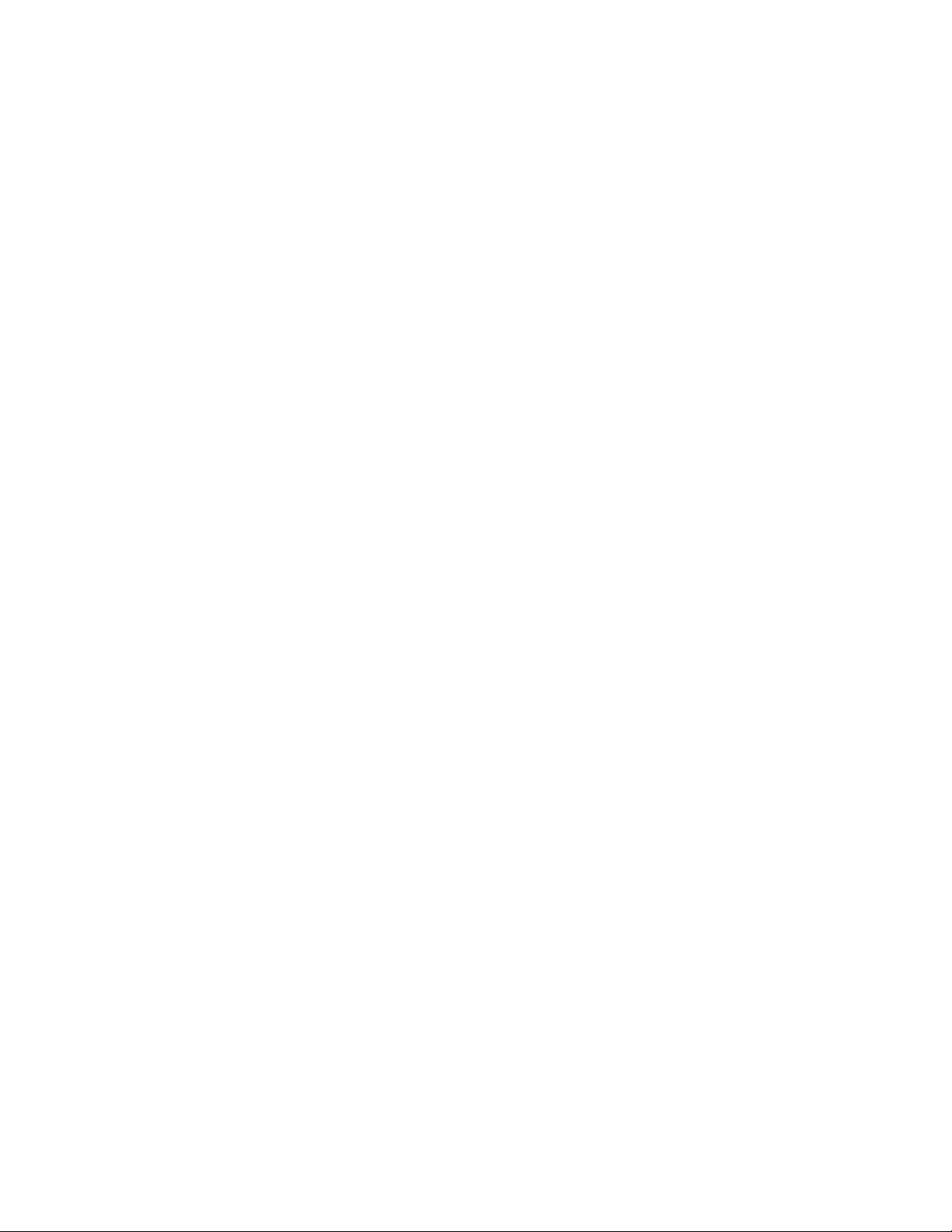
xviiiРъководствотозапотребителя
Page 21
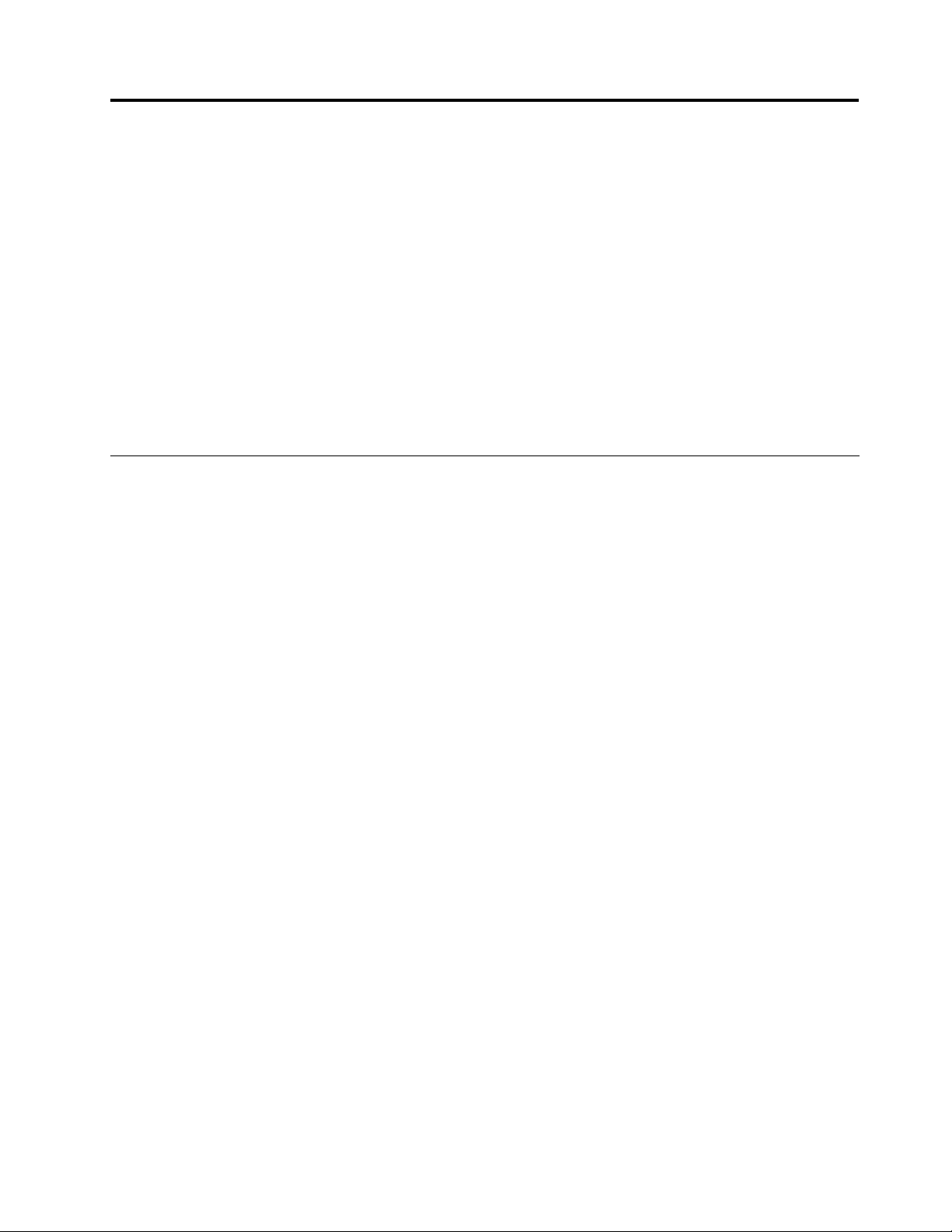
Глава1.Общпрегледнапродукта
Втазиглавасепредоставяинформациязаместоположениетонасъединителите,намиранетона
важнаинформациязапродукта,характеристикитенакомпютъра,спецификациите,работнатасреда
ипредварителноинсталиранитесофтуернипрограми.
Тазиглавасъдържаследнитетеми:
•“Намираненаорганитезауправление,съединителитеииндикаторите”настраница1
•“Намираненаважнаинформациязапродукта”настраница14
•“Компоненти”настраница16
•“Спецификации”настраница19
•“Работнасреда”настраница19
•“ThinkVantageTechnologiesисофтуер”настраница20
Намираненаорганитезауправление,съединителитеииндикаторите
Втозиразделсапредставенихардуернитехарактеристикинакомпютъра,задаполучитеосновната
информация,коятощевиенеобходима,задазапочнетедаизползватекомпютъра.
Тозиразделсъдържаследнитетеми:
•“Изгледотпред”настраница2
•“Изгледотдясно”настраница6
•“Изгледотляво”настраница8
•“Изгледотзад”настраница11
•“Изгледотдолу”настраница10
•“Индикаторизасъстоянието”настраница12
©CopyrightLenovo2011
1
Page 22

Изгледотпред
ИзгледотпреднаThinkPadEdgeE425
Фигура1.ИзгледотпреднаThinkPadEdgeE425
1БезжичниантениUltraConnect™(отляво)
3Вграденмикрофон
5Превключвателназахранване6Четецнапръстовиотпечатъци
7Индикаторизасъстояниетонасистемата(светеща
2Вграденакамера
4БезжичниантениUltraConnect(отдясно)
8Вграденистереовисокоговорители(отдясно)
емблеманаThinkPad)
9TrackPoint
11Бутониначувствителнатаповърхност12Чувствителнаповърхност
13Вграденистереовисокоговорители(отдясно)
15Бутонизауправлениенасилатаназвука
1БезжичниантениUltraConnect(отляво)
4БезжичниантениUltraConnect(отдясно)
®
показалка10TrackPointбутони
14Bluetoothантена
Вграденитеантенизабезжичнакомуникациясаразположенивгорнаталяваидясначастина
дисплеянакомпютъра.
Заподробностивж.“МестоположениенабезжичнитеантениUltraConnect”настраница154.
2Вграденакамера
Компютърътможедаразполагасвграденакамера.Спомощтанатазикамераможетедазаснемате
снимкиилидапровеждатевидеоразговори.
2Ръководствотозапотребителя
Page 23
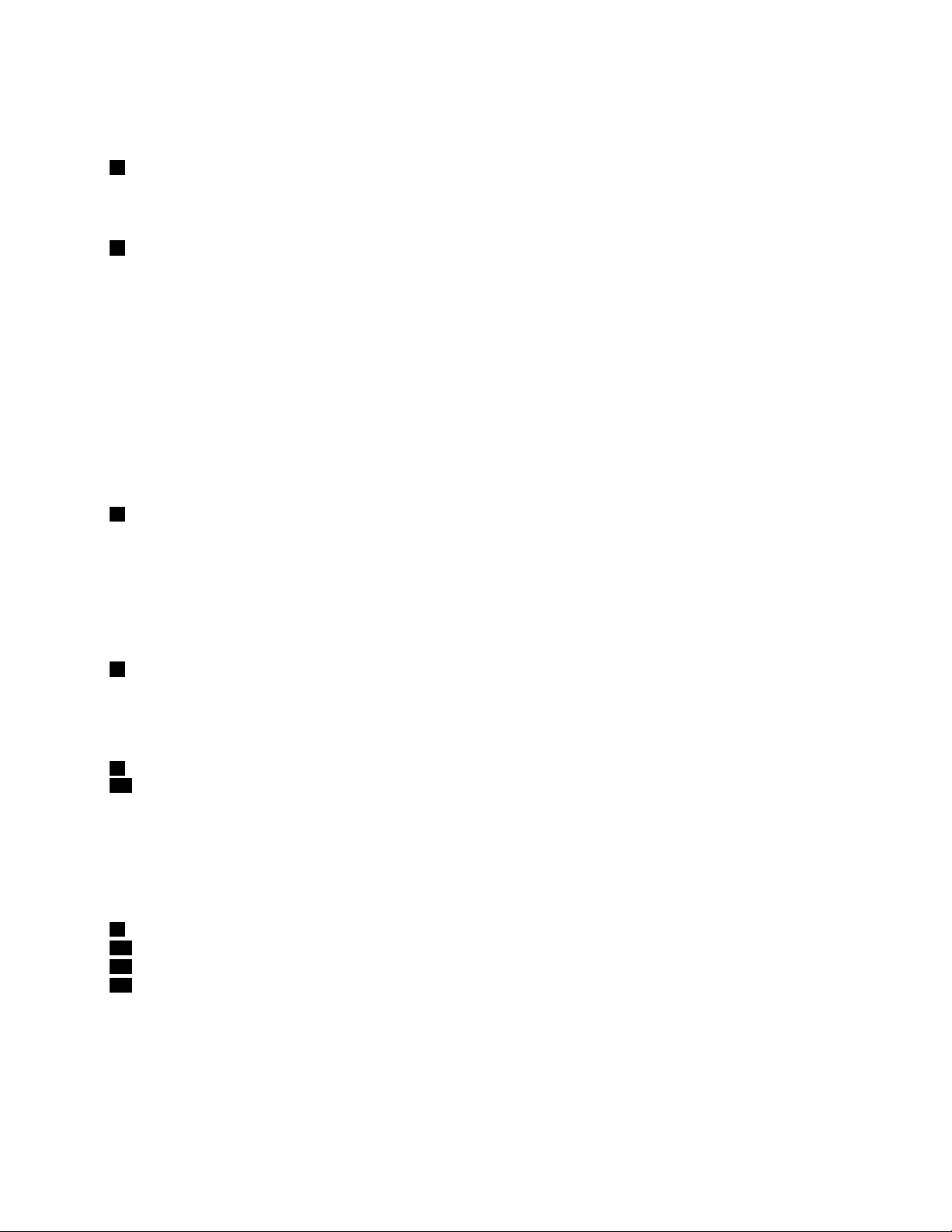
Заповечеинформацияотносноначинанаизползваненакамератавж.“Използваненавградена
камера”настраница49.
3Вграденмикрофон
Вградениятмикрофонулавязвукиговор,когатосеизползвазаприложнипрограмисвъзможност
заработасаудио.
5Превключвателназахранване
Използвайтепревключвателятзазахранването,задавключитекомпютъра.Задаизключите
компютъра,използвайтеопциятазаизключваневменютоСтарт.
Аконеможетедаизключитекомпютърапотозиначин,натиснетеизадръжтепревключвателяза
захранванетоза2секунди.
Акокомпютърътнеотговаряинеможетедагоизключите,натиснетеизадръжтепревключвателя
зазахранванетоза4секундиилиповече.Акосистематанесеизключи,отстранетеадаптераза
променливтокибатерията.
ПревключвателятзазахранванетоможедасепрограмирасъщотакачрезPowerManagerза
изключваненакомпютъраилипревключванетомуврежимназаспиванеилихибернация.
6Четецнапръстовиотпечатъци
Вашияткомпютърможедаразполагасвграденчетецнапръстовиотпечатъци.Технологиятаза
разпознаваненапръстовиотпечатъцивидававъзможностдаизползватепръстовиясиотпечатъкза
стартираненакомпютъраивлизаневпрограматаThinkPad
®
Setup.
Заподробностисеотнесетекъминструкциитев“Използваненачетецнапръстовиотпечатъци”
настраница65
7Индикаторизасъстояниетонасистемата(светещаемблеманаThinkPad)
.
Вашияткомпютърразполагасдваиндикаторазасъстояниетонасистемата–единнавъншниякапак
накомпютъраиединнаопоратазакитки.Илюстрациятапо-горепоказваиндикаторанаопоратаза
китки.Заподробностивж.“Индикаторизасистемносъстояние”настраница13
8Вграденстереовисокоговорител(отдясно)
13Вграденстереовисокоговорител(отляво)
.
Стереовисокоговорителитесавграденивкомпютъра.
Заподробностисеотнесетекъминструкциитев“СпециалниклавишинаThinkPadEdgeE425”
настраница29.
UltraNavпосочващотоустройство
9ПоказалкаTrackPoint
10TrackPointбутони
11Бутониначувствителнатаповърхност
12Чувствителнаповърхност
КомпютърътедоставенсUltraNav
®
посочващотоустройство.UltraNavпосочващотоустройствосе
състоиотT rackPointпосочващотоустройствоичувствителнатаповърхност.СпомощтанаT rackPoint
посочващотоустройствопосочването,избиранетоиплъзванетосачастотединисъщипроцес,
койтоможетедаизвършвате,бездапреместватепръститесиотпозициятазавъвеждане.
Движетепръстасивърхучувствителнатаповърхност,задаместитепоказалеца.
Глава1.Общпрегледнапродукта3
Page 24
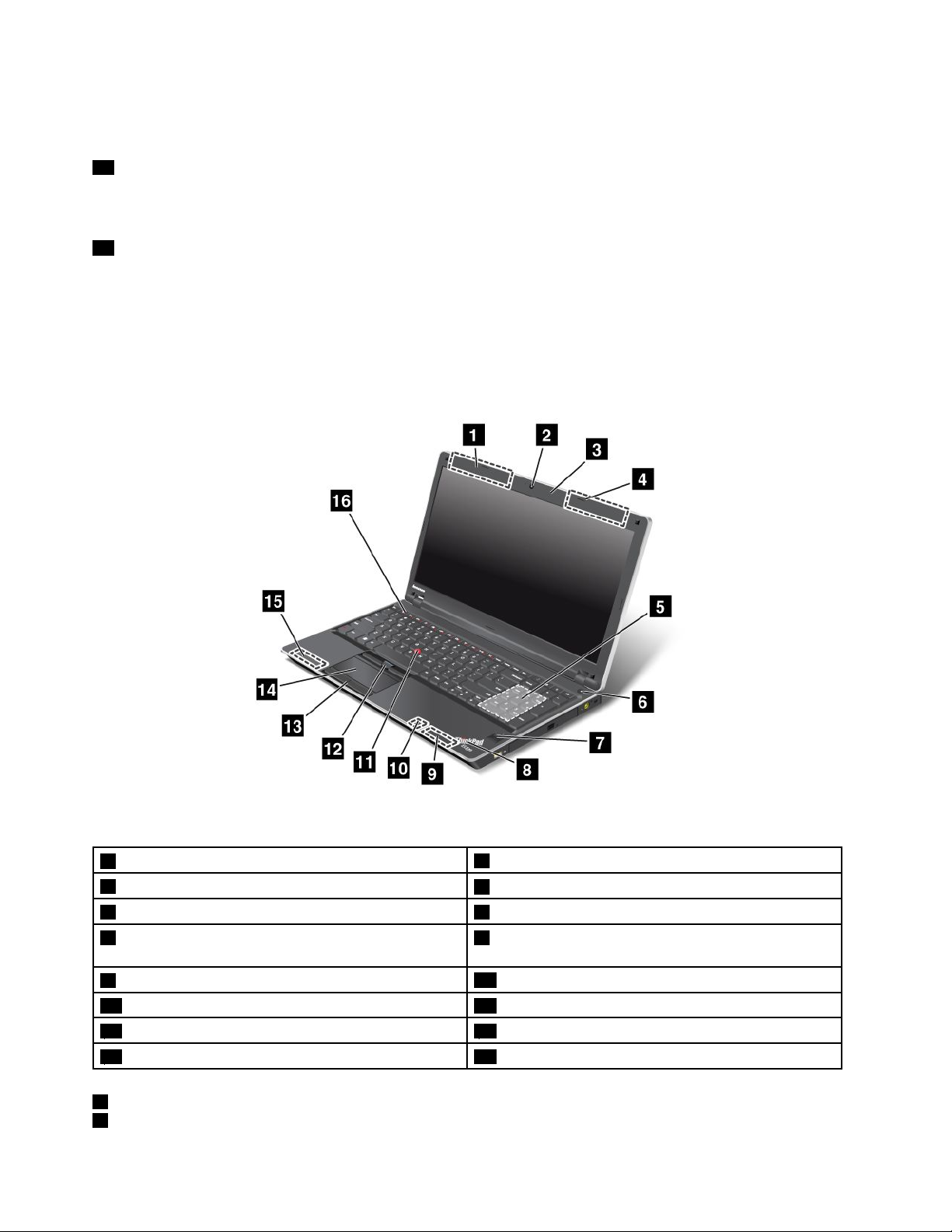
БутонитенаTrackPointиначувствителнатаповърхностпредоставятфункции,подобнинатезина
мишкатаинейнитебутони.
14Bluetoothантена
АковашияткомпютърразполагасвградениBluetoothфункции,вж.“ИзползваненаBluetooth”на
страница43
15Бутонизауправлениенасилатаназвука
заповечеинформация.
Вграденитебутонизауправлениенасилатаназвукапозволяватбързонастройваненасилатана
звукаилизаглушаваненазвукаоткомпютъра.
Заподробностивж.инструкциитев“СпециалниклавишинаThinkPadEdgeE425”настраница29.
ИзгледотпреднаThinkPadEdgeE525
Фигура2.ИзгледотпреднаThinkPadEdgeE525
1БезжичниантениUltraConnect(отляво)
3Вграденмикрофон
5Цифровклавишенблок6Превключвателназахранване
7Четецнапръстовиотпечатъци
2Вграденакамера
4БезжичниантениUltraConnect(отдясно)
8Индикаторизасъстояниетонасистемата(светеща
емблеманаThinkPad)
9Вграденистереовисокоговорители(отдясно)
11TrackPointпоказалка12TrackPointбутони
13Бутониначувствителнатаповърхност14Чувствителнаповърхност
15Вграденистереовисокоговорители(отдясно)
1БезжичниантениUltraConnect(отляво)
4БезжичниантениUltraConnect(отдясно)
10Bluetoothантена
16Бутонизауправлениенасилатаназвука
4Ръководствотозапотребителя
Page 25
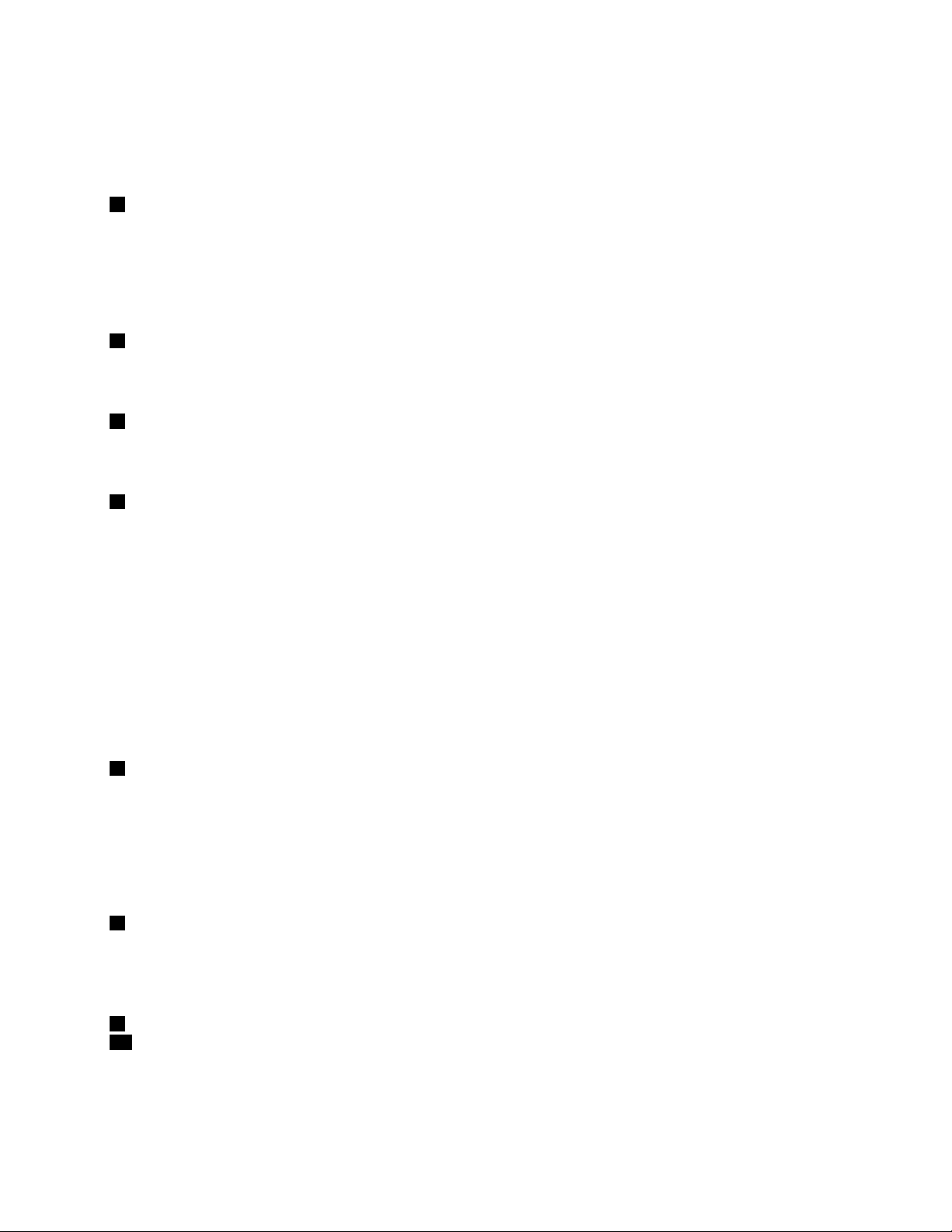
Вграденитеантенизабезжичнакомуникациясаразположенивгорнаталяваидясначастина
дисплеянакомпютъра.
Заподробностивж.“МестоположениенабезжичнитеантениUltraConnect”настраница154.
2Вграденакамера
Компютърътможедаразполагасвграденакамера.Спомощтанатазикамераможетедазаснемате
снимкиилидапровеждатевидеоразговори.
Заповечеинформацияотносноначинанаизползваненакамератавж.“Използваненавградена
камера”настраница49.
3Вграденмикрофон
Вградениятмикрофонулавязвукиговор,когатосеизползвазаприложнипрограмисвъзможност
заработасаудио.
5Цифровклавишенблок
Вашияткомпютърразполагасцифровклавишенблок,койтоможедасеизползвазабързо
въвежданеначисла.
6Превключвателназахранване
Използвайтепревключвателятзазахранването,задавключитекомпютъра.Задаизключите
компютъра,използвайтеопциятазаизключваневменютоСтарт.
Аконеможетедаизключитекомпютърапотозиначин,натиснетеизадръжтепревключвателяза
захранванетоза2секунди.
Акокомпютърътнеотговаряинеможетедагоизключите,натиснетеизадръжтепревключвателя
зазахранванетоза4секундиилиповече.Акосистематанесеизключи,отстранетеадаптераза
променливтокибатерията.
ПревключвателятзазахранванетоможедасепрограмирасъщотакачрезPowerManagerза
изключваненакомпютъраилипревключванетомуврежимназаспиванеилихибернация.
7Четецнапръстовиотпечатъци
Вашияткомпютърможедаразполагасвграденчетецнапръстовиотпечатъци.Технологиятаза
разпознаваненапръстовиотпечатъцивидававъзможностдаизползватепръстовиясиотпечатъкза
стартираненакомпютъраивлизаневпрограматаThinkPadSetup.
Заподробностисеотнесетекъминструкциитев“Използваненачетецнапръстовиотпечатъци”
настраница65
8Индикаторизасъстояниетонасистемата(светещаемблеманаThinkPad)
.
Вашияткомпютърразполагасдваиндикаторазасъстояниетонасистемата–единнавъншниякапак
накомпютъраиединнаопоратазакитки.Илюстрациятапо-горепоказваиндикаторанаопоратаза
китки.Заподробностивж.“Индикаторизасистемносъстояние”настраница13.
9Вграденстереовисокоговорител(отдясно)
15Вграденстереовисокоговорител(отляво)
Стереовисокоговорителитесавграденивкомпютъра.
Заподробностивж.“СпециалниклавишинаThinkpadEdgeE525”настраница31
Глава1.Общпрегледнапродукта5
.
Page 26
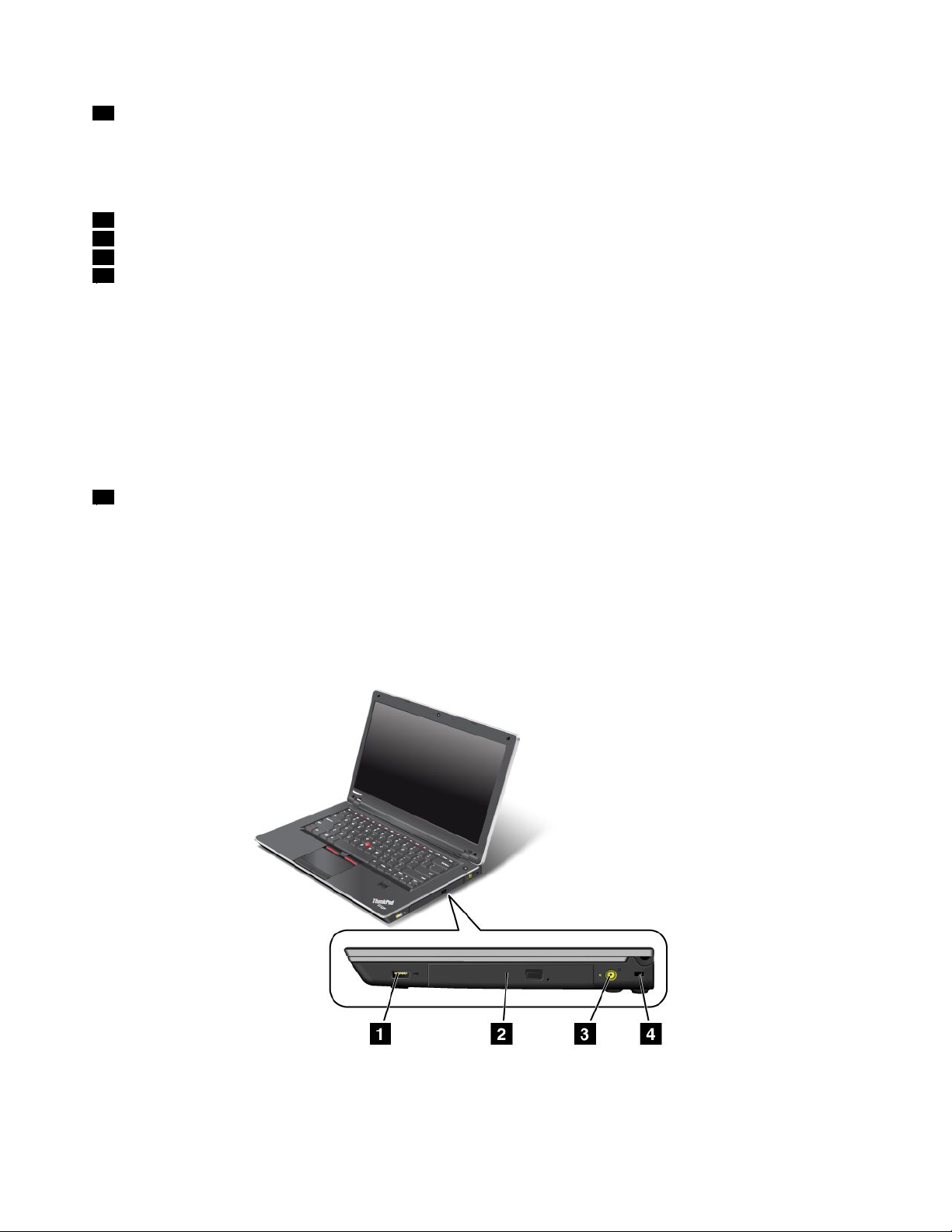
10Bluetoothантена
АковашияткомпютърразполагасвградениBluetoothфункции,вж.“ИзползваненаBluetooth”на
страница43заповечеинформация.
UltraNavпосочващотоустройство
11ПоказалкаTrackPoint
12TrackPointбутони
13Бутониначувствителнатаповърхност
14Чувствителнаповърхност
КомпютърътедоставенсUltraNavпосочващотоустройство.UltraNavпосочващотоустройствосе
състоиотT rackPointпосочващотоустройствоичувствителнатаповърхност.СпомощтанаT rackPoint
посочващотоустройствопосочването,избиранетоиплъзванетосачастотединисъщипроцес,
койтоможетедаизвършвате,бездапреместватепръститесиотпозициятазавъвеждане.
Движетепръстасивърхучувствителнатаповърхност,задаместитепоказалеца.
БутонитенаTrackPointиначувствителнатаповърхностпредоставятфункции,подобнинатезина
мишкатаинейнитебутони.
16Бутонизауправлениенасилатаназвука
Вграденитебутонизауправлениенасилатаназвукапозволяватбързонастройваненасилатана
звукаилизаглушаваненазвукаоткомпютъра.
Заподробностивж.инструкциитев“СпециалниклавишинаThinkpadEdgeE525”настраница31.
Изгледотдясно
Фигура3.СтраниченизгледотдяснонаThinkPadEdgeE425иE525
Забележка:Клавиатуратанавашиякомпютърможедаизглеждаразличноотилюстрациятапо-горе.
6Ръководствотозапотребителя
Page 27
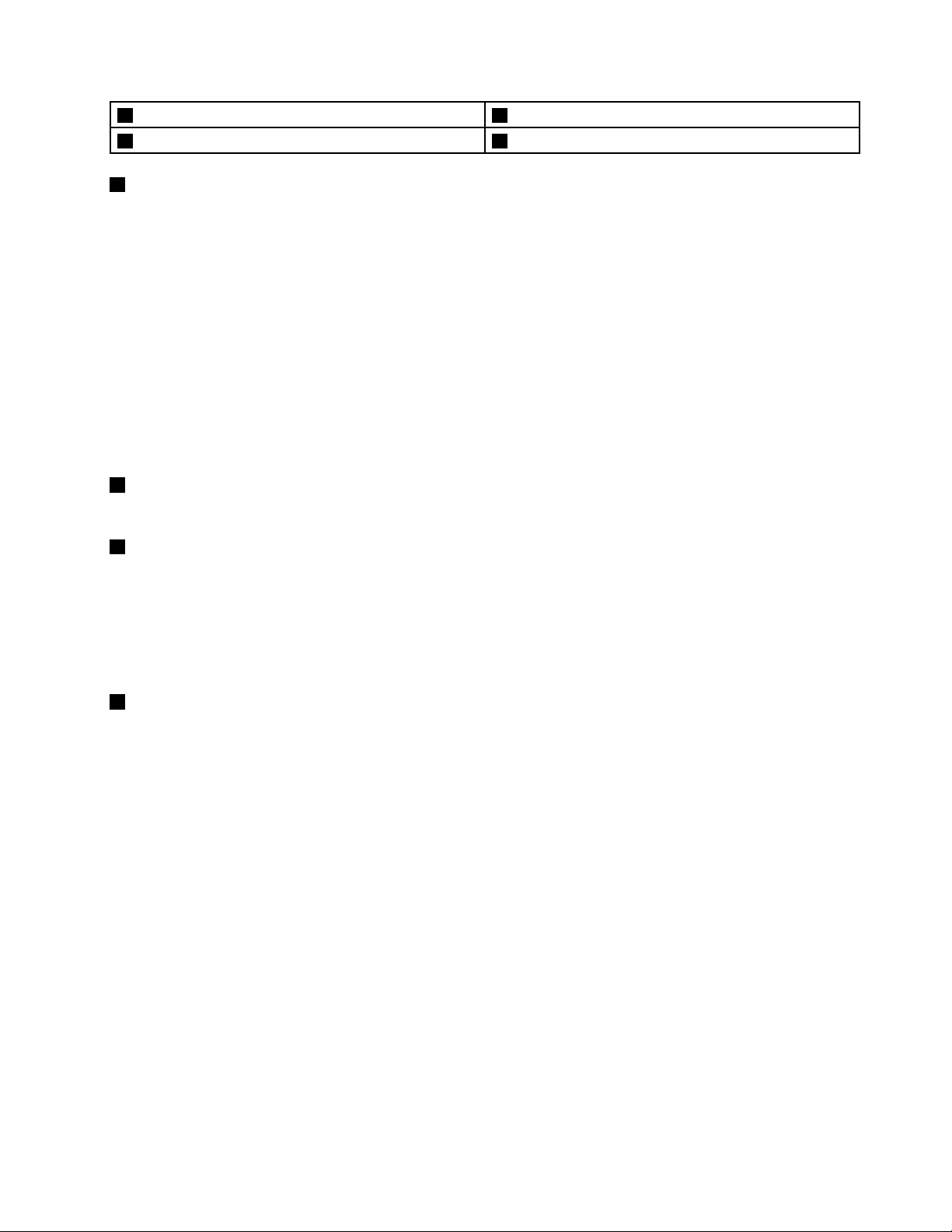
1AlwaysOnUSBсъединител2Оптичноустройство
3Куплунгзазахранване
1AlwaysOnUSBсъединител
4Защитнаключалка
AlwaysOnUSBсъединителятсеизползвазасвързваненаустройства,съвместимисUSBинтерфейс,
катонапримерпринтерилицифровфотоапарат.
Поподразбиране,акокомпютърътеврежимназаспиване,съединителятAlwaysOnUSBдава
възможностдазаредитенякоиустройства,катонапримерiPod
®
,смартфонитеiPhone
®
иBlackBerry®,
чрезприкрепваненаустройстватакъмсъединителя.
Вслучайчееприкрепенадаптерътзапроменливтокобаче,акоискатедазаредитетезиустройства,
когатокомпютърътеврежимнахибернацияилиеизключен,щетрябвадаотворитепрограмата
PowerManagerидаконфигуриратесъответнитенастройки,задаактивиратеAlwaysOnUSB
съединителя.ЗаподробностиотносноначиназаактивираненаAlwaysOnUSBсъединителявж.
онлайнпомощтазапрограматаPowerManager.
Забележка:ВашияткомпютъресъвместимсUSB1.1и2.0.
2Оптичноустройство
Компютърътразполагасгнездозаоптичноустройство.
3Куплунгзазахранване
Кабелътнаадаптеразапроменливтоксесвързвакъмкуплунгазазахранваненакомпютъра,за
дапредоставизахранваненакомпютъраидазаредибатерията.
Индикаторотлявонасъединителяпоказвасъстояниетонапроменливотоковотозахранване.Когато
адаптерътзапроменливтокесвързан,индикаторътсвети.Аковкомпютъраепоставенабатерия,
тозииндикаторсветивзелено,когатотясезарежда.
4Защитнаключалка
Вашияткомпютърсепредоставясъсзащитнаключалка.Можетедазакупитезащитенкабелза
тазиключалка.
Глава1.Общпрегледнапродукта7
Page 28
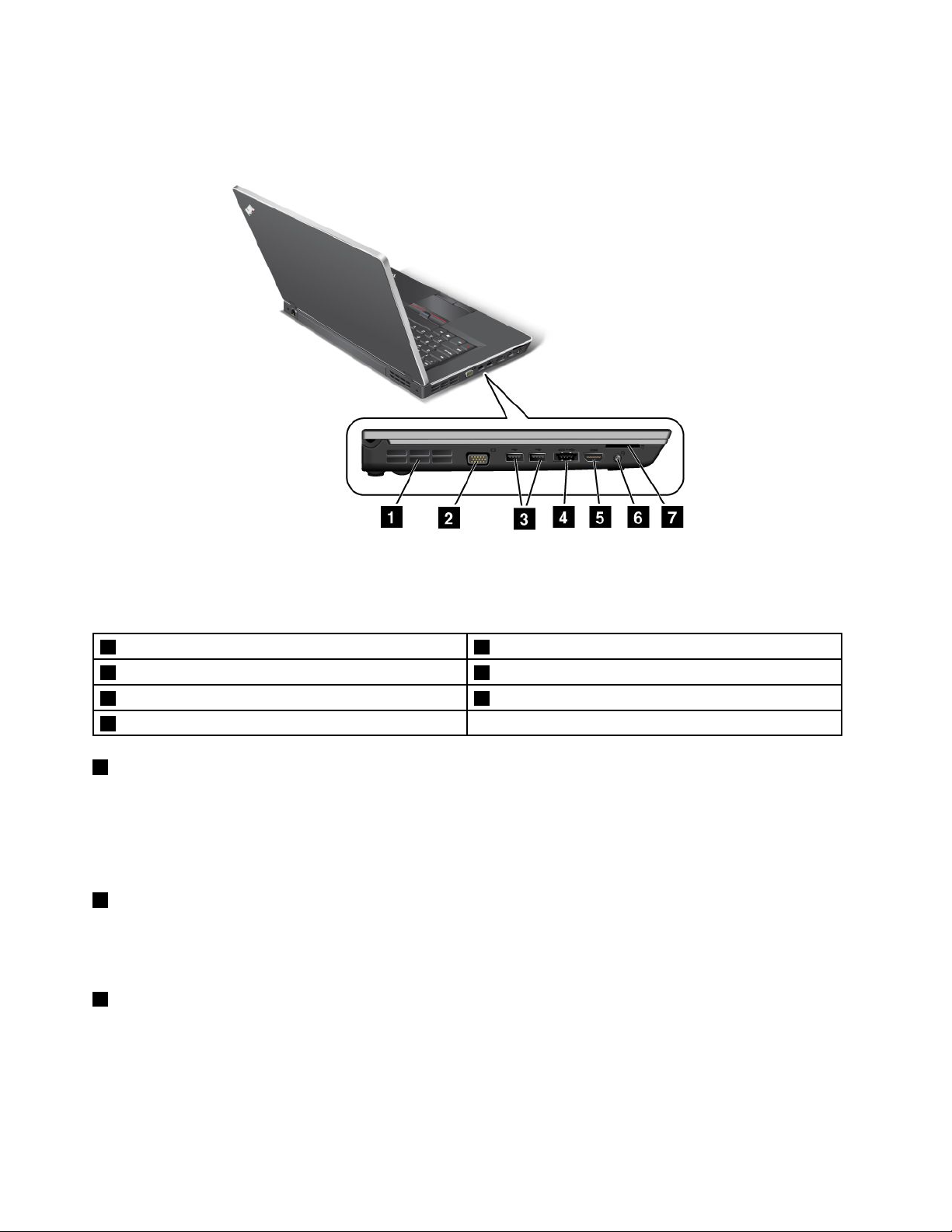
Изгледотляво
Фигура4.СтраниченизгледотлявонаThinkPadEdgeE425иE525
Забележка:Клавиатуратанавашиякомпютърможедаизглеждаразличноотилюстрациятапо-горе.
1Отворизавентилация(отляво)2Съединителзамонитор
3USBсъединители4eSATA/USBкомбинирансъединител
5HDMIпорт6Комбиниранаудиокуплунг
7Гнездозачетецнакартовиносители
1Отворизавентилация(отляво)
Вътрешниятвентилаториотворитезавентилацияпозволяватнавъздухадациркулиравкомпютъра
идаохлаждапроцесора.
Забележка:Задапредотвратитевъзпрепятстванетонавъздушнатаструя,непоставяйтепредмети
предвентилатора.
2Съединителзамонитор
Съединителятзамониторслужизасвързваненавъншенмониторилипроекторкъмкомпютъра.
Заподробностисеотнесетекъминструкциитев“Свързваненавъншенмонитор”настраница46.
3USBсъединители
USBсъединителитесеизползватзасвързваненаустройства,съвместимисUSBинтерфейс,като
напримерпринтерилицифровфотоапарат.
Забележка:ВашияткомпютъресъвместимсUSB1.1и2.0.
8Ръководствотозапотребителя
Page 29
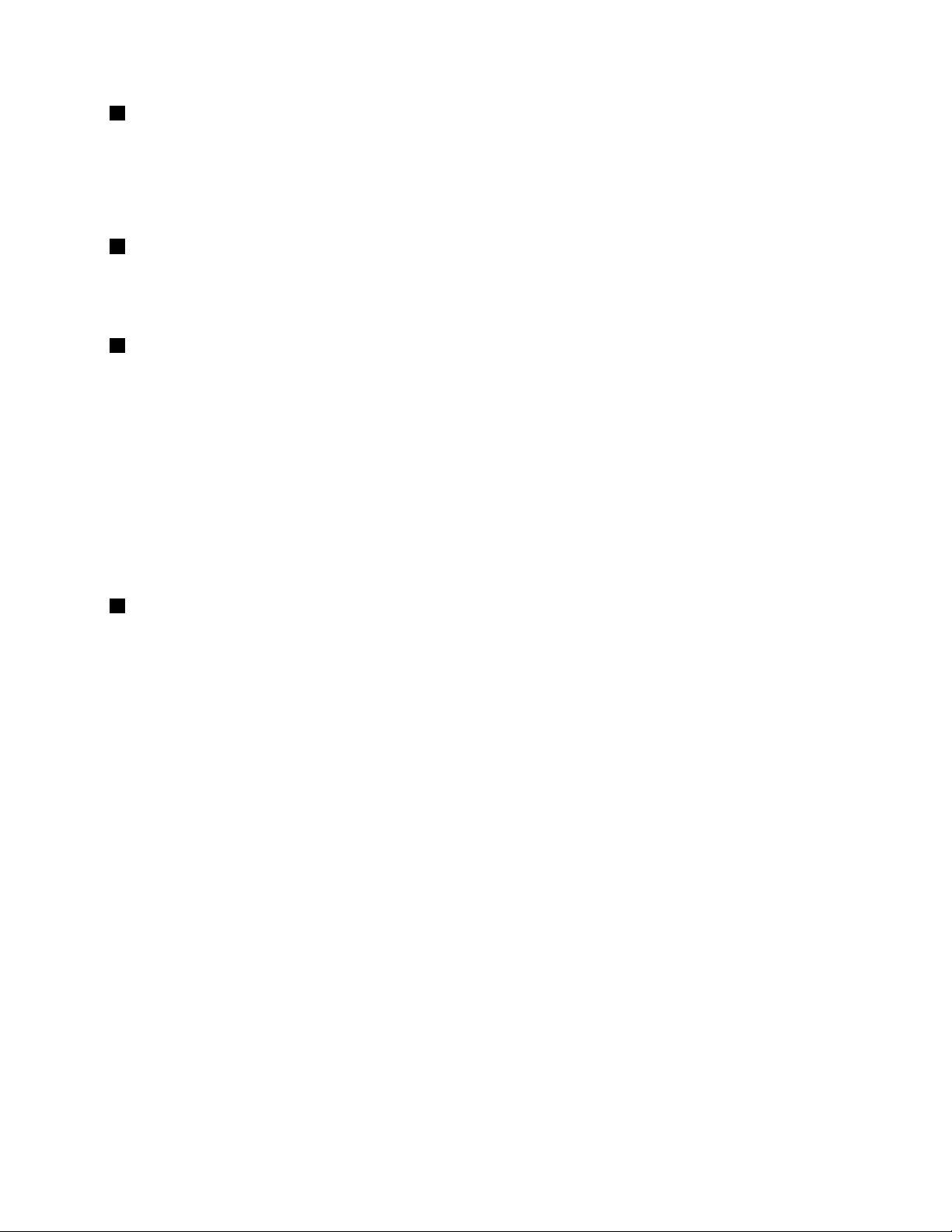
4eSA TA/USBкомбинирансъединител
eSATA/USBсъединителятсеизползвазасвързваненаустройства,съвместимисUSBинтерфейс,
катонапримерпринтерилицифровфотоапарат.МожетесъщотакадасвържетевъншноSATA
устройство,катонапримервъншентвърддиск,къмтозисъединител.
Забележка:ВашияткомпютъресъвместимсUSB1.1и2.0.
5HDMIпорт
Вашияткомпютърподдържапортзаинтерфейсзависокодетайлнамултимедия(HDMI),интерфейсза
цифровоаудиоивидео,койтоможедасесвързвакъмсъвместимоцифровоаудиоустройствоили
видеомонитор,катонапримерHDTV.
6Комбиниранаудиокуплунг
Задаслушатезвукаоткомпютъра,свържетеслушалки,коитоимат3,5-мм4-полюсенжак,към
комбиниранияаудиокуплунг.
Забележки:
•Акоизползватеслушалкисфункционаленпревключвател,катонапримерслушалкизамобилно
цифровоустройствоiPhone,ненатискайтетозипревключвателповременаизползванена
слушалките.Акогонатиснете,микрофонътнаслушалкитещеседеактивира,авместонегоще
сеактивиравътрешниятмикрофон.
•Комбинираниятаудиокуплунгнеподдържаобикновенмикрофон.Заповечеинформацияотносно
аудиоустройствата,поддържаниоткомбиниранияаудиокуплунг,вж.“Използваненааудио
функции”настраница48
.
7Гнездозачетецнакартовиносители
Взависимостотмоделавашияткомпютърможедаимагнездозачетецнакартовиносители.
Гнездотоначетецанакартовиносителиподдържаследнитечетиритипакарти:
•SDкарти
•SDHCкарти
•SDXCкарти
•MultiMediaCards
Забележка:Вашияткомпютърнеподдържафункциятазазащитанасъдържаниетоназаписваеми
носители(CPRM)заSDкарти.
Заподробностисеотнесетекъминструкциитев“Използваненафлашкартовносител”настраница
50.
Глава1.Общпрегледнапродукта9
Page 30
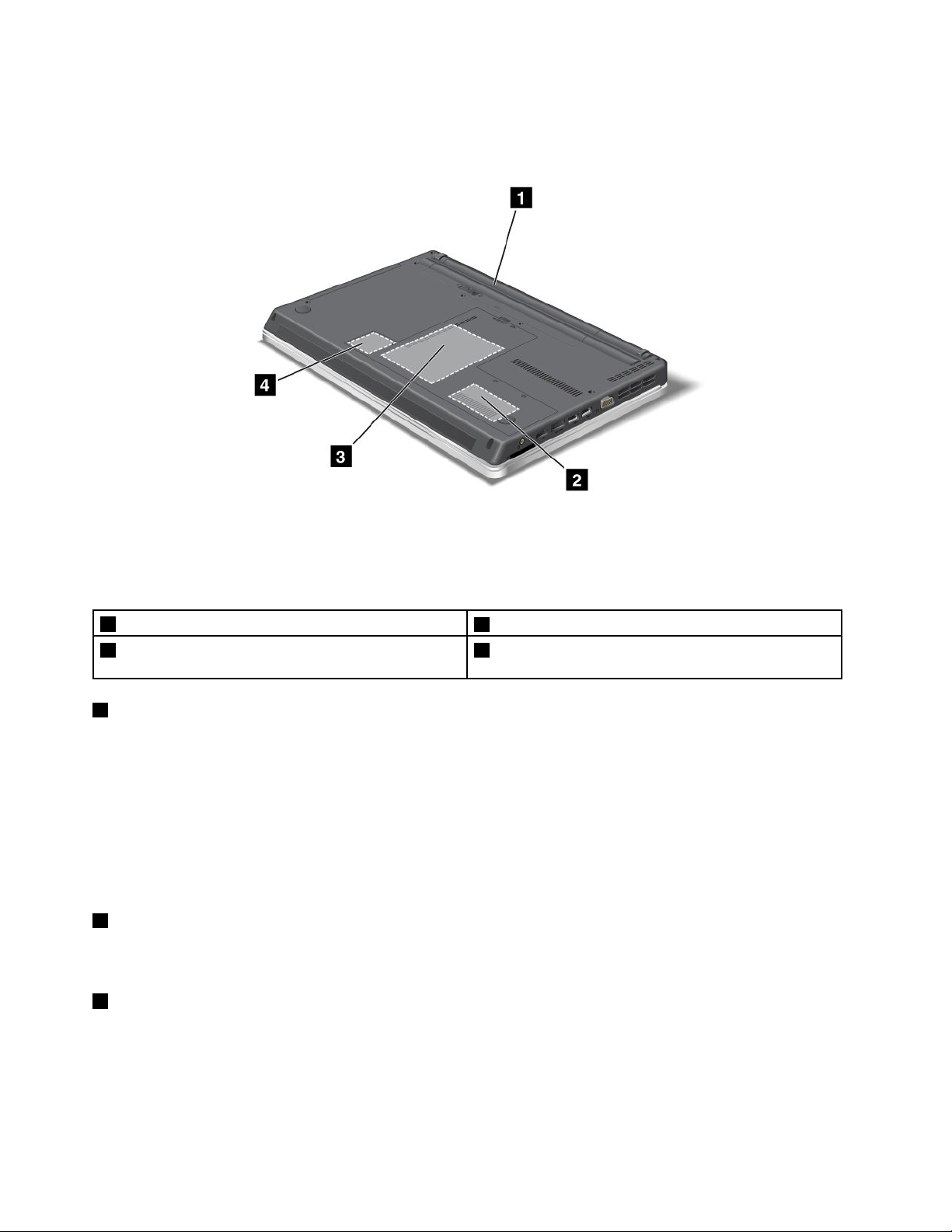
Изгледотдолу
Фигура5.ИзгледотдолунаThinkPadEdgeE425иE525
1Батерия
3Устройствоствърддиск4ГнездозаPCIExpressMiniCardкартизабезжична
1Батерия
2Гнездозанадстройваненапаметта
LAN
Използвайтекомпютърасъсзахранванеотбатерията,когатоняматедостъпдопроменливотоково
захранване.
Чрезпоставянетонабатериясудълженживот,коетосепредлагакатоопция,можетедаудължите
времетозаработанакомпютъра.
МожетесъщотакадаизползватепрограматаPowerManagerзаконфигурираненанастройкитеза
захранване,когатоенеобходимо.Заподробностивж.инструкциитев“PowerManager”настраница
24.
2Гнездозанадстройваненапаметта
Можетедаувеличитеобемапаметвкомпютъра,катоинсталиратемодулпаметвгнездотозапамет.
Модулитеспаметсеналичникатоопции.
3Устройствоствърддиск
Вашияткомпютърможедаразполагаствърддисксвисоккапацитетивъзможностизанадстройване
отпотребителя,койтоотговарянаразличниизискваниязамястозасъхранение.Зазащитатана
твърдиядисквкомпютъраеинсталиранапрограматаActiveProtectionSystem™.Заподробности
вж.“ActiveProtectionSystem”настраница22.
10Ръководствотозапотребителя
Page 31

Забележка:Скритиятслужебендялепричинатадаимапо-малкосвободномястооточакваното
натвърдиядиск.
4ГнездозаPCIExpressMiniCardкартизабезжичнаLAN
КомпютърътможедавключваPCIExpressMiniCardкартазабезжичнаLANвръзкавгнездотозаPCI
ExpressMiniCardкартизабезжичниLANкомуникации.
Изгледотзад
Фигура6.ИзгледотзаднаThinkPadEdgeE425иE525
1Ethernetсъединител
1Ethernetсъединител
2Отворизавентилация(отзад)
EthernetсъединителятсеизползвазасвързваненакомпютъракъмLANмрежа.
ОПАСНОСТ
Задаизбегнетерискаоттоковудар,несвързвайтетелефонниякабелкъмсъединителяза
Ethernet.КъмтозисъединителможетедасвързватесамоEthernetкабел.
Дваиндикатора(вдолнатачастотдясноиотлявонасъединителя)показватсъстояниетонамрежовата
връзка.КогатокомпютърътсесвържесдаденаLANиеналичнасесиясмрежата,долниятдесен
индикаторсветивзелено.Докатосепрехвърлятданни,долниятиндикаторотлявопримигвавжълто.
Заподробностисеотнесетекъминструкциитев“AccessConnections”настраница22.
Глава1.Общпрегледнапродукта11
Page 32

2Отворизавентилация(отзад)
Вътрешниятвентилаториотворитезавентилацияпозволяватнавъздухадациркулиравкомпютъра
идаохлаждапроцесора.
Забележка:Задапредотвратитевъзпрепятстванетонавъздушнатаструя,непоставяйтепредмети
предвентилатора.
Индикаторизасъстоянието
Индикаторитезасъстояниетопоказваттекущотосъстояниенакомпютъра.
12Ръководствотозапотребителя
Page 33

Индикаторизасистемносъстояние
Забележка:Клавиатуратанавашиякомпютърможедаизглеждаразличноотилюстрациятапо-горе.
СветещататочкавемблематанаThinkPadотвъншнатастрананакапаканакомпютъраинаопората
закиткислужизаиндикаторзасъстояниетонасистемата:показвадаликомпютърътеврежимна
заспиване,хибернацияиливнормаленрежим.
Значениетонаиндикатораеследното:
•Червено:Компютърътевключен(внормаленрежим).
•Бързопримигващочервено:Компютърътпреминававрежимназаспиванеилихибернация.
•Бавнопримигващочервено:Компютърътеврежимназаспиване.
Глава1.Общпрегледнапродукта13
Page 34

•Изкл.:Компютърътеизключениливрежимнахибернация.
Индикаторзасъстояниеназахранване
Компютърътразполагасиндикатор,койтопоказвасъстояниетонаправотоковотозахранване.
Забележка:Клавиатуратанавашиякомпютърможедаизглеждаразличноотилюстрациятапо-горе.
Значениетонаиндикатораеследното:
•Зелен:Адаптерътзапроменливотоковозахранванеесвързан.Аковкомпютъраепоставена
батерия,когатотяезаредена,тозииндикаторсветивзелено.
•Изкл.:Адаптерътзапроменливотоковозахранваненеесвързан.
Индикаторинаекрана
ИндикаторзаCapsLock
РежимътCapsLock(самоглавнибукви)еактивиран.Можетедавъвеждатевсичкизнациотазбуката
(A–Z)сглавнибукви,безданатискатеклавишаShift.
Индикаторзасъстояниенабезжичнатавръзка
НатиснетеF9,задаразрешитеилизабранитефункциитезабезжичнавръзка.Можетебързо
дапроменитесъстояниетоназахранваненавсякафункциявсписъка.Заинформацияотносно
функциитезабезжичнавръзкавж.“Безжичнивръзки”настраница42.
Намираненаважнаинформациязапродукта
Втозиразделепредоставенаинформация,коятощевипомогнеданамеритеетикетастипаимодела
намашината,етикетасъссертификатитеFCCIDиICиетикетанасертификатазаавтентичност
(COA)наMicrosoft
®
.
14Ръководствотозапотребителя
Page 35

Етикетзатипаимоделанамашината
Етикетътзатипаимоделанамашинатаидентифициракомпютъра.КогатосесвържетесLenovo
запомощ,информациятазатипаимоделанамашинатапомаганатехницитедаидентифицират
компютъраидапредоставятпо-бързообслужване.
Можетедаоткриететипанамашинатаимоделанакомпютъранаетикета,кактоепоказанопо-долу:
ЕтикетсномернаFCCIDиICсертификация
ВприложениетонакомпютъранямапоказанномернаFCCIDилиICсертификациязаPCIExpress
MiniCard.ЕтикетътсномернаFCCIDиICсертификацияеприкрепеннакартата,инсталиранав
гнездотозаPCIExpressMiniCardнакомпютъра.
Глава1.Общпрегледнапродукта15
Page 36

АконакомпютъранямапредварителноинсталиранаинтегриранабезжичнаPCIExpressMiniCard,
можетедаинсталиратетакава.Заданаправитетова,следвайтепроцедуратав“ПодмянанаPCI
ExpressMiniCardкартатазабезжичнаLANвръзка”настраница86.
Етикетнасертификатазаавтентичност
Етикетътнасертификатазаавтентичностзапредварителноинсталиранаоперационнасистемае
прикрепен.НатозиетикетеотпечатанаинформациязаИДнапродуктаипродуктовияключзавашия
компютър.Запишетеситазиинформацияиясъхранявайтенасигурномясто.Тезиномераможеда
савинеобходимипристартираненакомпютъраилиприпреинсталираненаоперационнатасистема.
ЕтикетътнасертификатазаавтентичностнаWindowsнакомпютъраепоказанпо-долу:
Компоненти
Втазитемасаизброенихарактеристикитенавашиякомпютър.
ФункциинаThinkPadEdgeE425
Процесор
16Ръководствотозапотребителя
Page 37

•Задавидитесистемнитесвойстванакомпютъра,щракнетевърхуСтарт,сдесниябутонщракнете
върхуКомпютър,следкоетоотпадащотоменюизберетеСвойства.
Памет
•Модулисинхроннадинамичнапаметсъссвободендостъпиудвоеноравнищенаданни3(DDR3
SDRAMM)
Устройствозасъхранение
•2,5-инчов(64мм)твърддиск
Дисплей
ЦветниятдисплейизползваTFTтехнология:
•Размер:14,0инча(355.6мм)
•Разделителнаспособност:
–LCD:До1366x768
–Външенмонитор:До2048x1536
•Управлениенаяркостта
•Интегриранакамера(нанякоимодели)
•Вграденмикрофон
Клавиатура
•84клавиша,85клавишаили89клавиша
•UltraNavпосочващоустройство(TrackPointичувствителнакъммножествендопирповърхност)
•Fnклавиш
Интерфейс
•Съединителизавъншенмонитор(VGAсъединителиHDMIсъединител)
•Комбиниранаудиокуплунг
•2USBсъединители
•1AlwaysOnUSBсъединител
•1eSATA/USBсъединител
•RJ45Ethernetсъединител
•Четецнацифровикартовиносители4в1
Оптичноустройство
•Multi-Burnerустройство
Безжичнихарактеристики
•ИнтегриранабезжичнаLAN
•ИнтегриранBluetooth(нанякоимодели)
Защитнихарактеристики
•Четецнапръстовотпечатък(нанякоимодели)
Глава1.Общпрегледнапродукта17
Page 38

ФункциинаThinkPadEdgeE525
Процесор
•Задавидитесистемнитесвойстванакомпютъра,щракнетевърхуСтарт,сдесниябутонщракнете
върхуКомпютър,следкоетоотпадащотоменюизберетеСвойства.
Памет
•Модулисинхроннадинамичнапаметсъссвободендостъпиудвоеноравнищенаданни3(DDR3
SDRAMM)
Устройствозасъхранение
•2,5-инчов(64мм)твърддиск
Дисплей
ЦветниятдисплейизползваTFTтехнология:
•Размер:15,6инча(396.2мм)
•Разделителнаспособност:
–LCD:До1366x768
–Външенмонитор:До2048x1536
•Управлениенаяркостта
•Интегриранакамера(нанякоимодели)
•Вграденмикрофон
Клавиатура
•105клавиша,106клавишаили110клавиша
•UltraNavпосочващоустройство(TrackPointичувствителнакъммножествендопирповърхност)
•Fnклавиш
•Цифровклавишенблок
Интерфейс
•Съединителизавъншенмонитор(VGAсъединителиHDMIсъединител)
•Комбиниранаудиокуплунг
•2USBсъединители
•1AlwaysOnUSBсъединител
•1eSATA/USBсъединител
•RJ45Ethernetсъединител
•Четецнацифровикартовиносители4в1
Оптичноустройство
•Multi-Burnerустройство
Безжичнихарактеристики
•ИнтегриранабезжичнаLAN
•ИнтегриранBluetooth(нанякоимодели)
18Ръководствотозапотребителя
Page 39

Защитнихарактеристики
•Четецнапръстовотпечатък(нанякоимодели)
Спецификации
Тозиразделизброявафизическитеспецификациизавашиякомпютър.
Размер
•ЗамоделиThinkPadEdgeE425:
–Ширина:343.4мм(13,52инча)
–Дълбочина:235мм(9,25инча)
–Височина:28,7до36,4мм(1,13до1,43инча)
•ЗамоделиThinkPadEdgeE525:
–Ширина:380.3мм(14,97инча)
–Дълбочина:248,75мм(9,79инча)
–Височина:30,6до38,3мм(1,20до1,50инча)
Отделяненатоплина
•65W(222Btu/hr)максимумили90W(307Btu/hr)максимум(взависимостотмодела)
Източникназахранване(адаптерзапроменливток)
•Синусоидалнонапрежениесчестота50до60Hz
•Входнооразмеряваненаадаптеразапроменливток:от100до240Vпроменливток,от50до60Hz
Батериенмодул
•Литиево-йонен(Li-Ion)батериенмодул
Животнабатерията
•Запроцентанаоставащотозахранваненабатериятавж.скалатанабатериятанаPowerManagerв
лентатазазадания.
•ВпрограматаPowerManagerсепоказвасъщотаказелен,жълтиличервениндикатор.Батерия,
коятоеподгаранция,счервениндикаторподлежиназамянаспоредусловиятанагаранцията.
Работнасреда
Втозиразделсепредоставяинформацияотносноработнатасреданавашиякомпютър.
Обкръжение:
•Максималнависочинабезхерметизация:3048м(10,000фута)
•Температура
–Нависочинидо2438м(8000ft)
–Работна:5,0°Cдо35,0°C(41°Fдо95°F)
–Съхранение:от5,0°Cдо43,0°C(от41°Fдо109°F)
–Нависочининад2438м(8000ft)
–Максималнатемператураприработавнехерметизиранасреда:31,3°C(88°F)
Глава1.Общпрегледнапродукта19
Page 40

Забележка:Когатозареждатебатерийниямодул,температуратамутрябвадабъденай-малко
10°C(50°F).
•Относителнавлажност:
–Приработа:от8%до80%
–Съхранение:от5%до95%
Акоевъзможно,поставетекомпютъравивдобрепроветряванаисухаобластбезпрякоизлагане
наслънчевасветлина.
Дръжтеелектроуредите,катонапримервентилатор,радио,високоговорители,климатики
микровълновапечка,далечоткомпютъра,защотосилнитемагнитниполета,генерираниоттези
уреди,могатдаповредятмонитораиданнитенатвърдиядиск.
Непоставяйтепитиетавърхуилиблизодокомпютъраилидругисвързаниустройства.Аковърхуили
вкомпютъраилисвързаноустройствосеразлеетечност,можедавъзникнекъсосъединениеили
другаповреда.
Избягвайтехраненеилипушененадклавиатуратави.Частиците,коитопадатвклавиатурата,могат
дапричинятповреда.
ThinkVantageTechnologiesисофтуер
ThinkVantage
компютъра,задавипомагатдаработитепо-лесноипо-защитено.
®
Technologiesинякоидругисофтуернипрограмисапредварителноинсталиранина
Разделитепо-долупредоставятинформацияотносноThinkVantageTechnologiesидругикомпютърни
решения,предоставениотLenovo.
•“Достъпдоприложения”настраница20
•“AccessConnections”настраница22
•“ActiveProtectionSystem”настраница22
•“FingerprintSoftware”настраница23
•“LenovoSolutionsCenter”настраница23
•“LenovoThinkVantageTools”настраница23
•“LenovoThinkVantageToolbox”настраница23
•“MessageCenterPlus”настраница24
•“PasswordManager”настраница24
•“PowerManager”настраница24
•“ProductRecovery”настраница24
•“RescueandRecovery”настраница24
•“SystemUpdate”настраница24
•“ThinkVantageGPS”настраница25
Забележка:ЗаданаучитеповечезаThinkVantageT echnologiesидругикомпютърнирешения,
предоставениотLenovo,отидетенаадрес:http://www.lenovo.com/support
Достъпдоприложения
МожетедаотварятеприложенияотпрограматаLenovoThinkVantageT oolsилиотконтролнияпанел.
20Ръководствотозапотребителя
Page 41

•ОтваряненаприложенияотпрограматаLenovoThinkVantageTools
ЩракнетевърхуСтарт➙Всичкипрограми➙LenovoThinkVantageT ools.Щракнетедвукратно
върхуиконатанададеноприложение,задагоотворите.
Забележка:АкоиконатанаприложениетовпрозорецазанавигациянаLenovoThinkVantage
Toolsезамъглена,товапоказва,чеенеобходимодаинсталиратеприложениеторъчно.Зада
инсталиратеприложениеторъчно,щракнетедвукратновърхуиконатанаприложението.После
следвайтеинструкциитенаекрана.Когатоинсталиранетоприключи,иконатанаприложението
щесеактивира.
Таблица1.ПриложениявпрограматаLenovoThinkVantageTools
ПриложениеИменаикона
AccessConnections
ActiveProtectionSystem
FingerprintSoftware
LenovoThinkVantageToolbox
или
LenovoSolutionCenter
MobileBroadbandActivate
PasswordManagerХранилищезапароли
PowerManager
RecoveryMediaДисковезафабричновъзстановяване
RescueandRecoveryПодобрениархивиранеивъзстановяване
SystemUpdateОбновяванеидрайвери
ThinkVantageGPSGPS
Интернетвръзка
Допълнителназащита
Четецнапръстовиотпечатъци
Състояниеидиагностиканасистемата
3Gмобилнашироколентовавръзка
Организауправлениеназахранването
•Отваряненаприложенияотконтролнияпанел
ЩракнетевърхуСтарт➙Контроленпанел.Взависимостотприложението,коетоискатеда
използвате,щракнетевърхусъответнияраздел,следкоетощракнетевърхусъответниязелен
текст.
Забележка:Аконеоткриватежеланотоприложениевконтролнияпанел,отворетепрозорецаза
навигациянаприложениетоLenovoThinkVantageToolsищракнетедвукратновърхузамъглената
икона,задаинсталиратенеобходимотоприложение.Послеследвайтеинструкциитенаекрана.
Когатоинсталиранетоприключи,иконатанаприложениетощесеактивираищеможетеда
откриетеприложениетовконтролнияпанел.
Разделитевконтролнияпанел,зеленитетекстовеиприложениятасаописанивтаблицатапо-долу.
Таблица2.Приложениявконтролнияпанел
ПриложениеРазделнаконтролнияпанел
AccessConnections
ActiveProtectionSystemСистемаизащита
CommunicationsUtility
МрежаиинтернетLenovo–Интернетвръзка
Хардуеризвук
ХардуеризвукLenovo–уебконференции
Зелентекствконтролнияпанел
Lenovo–Допълнителназащита
Глава1.Общпрегледнапродукта21
Page 42

Таблица2.Приложениявконтролнияпанел(продължение)
ПриложениеРазделнаконтролнияпанел
FingerprintSoftwareСистемаизащита
Хардуеризвук
LenovoThinkVantageToolbox
или
LenovoSolutionCenter
MobileBroadbandActivateМрежаиинтернет
PasswordManager
PowerManagerХардуеризвук
RecoveryMedia
SystemUpdateСистемаизащитаLenovo–Обновяванеи
RescueandRecovery
ThinkVantageGPS
СистемаизащитаLenovo–Състояниеи
Системаизащита
Потребителскиакаунтии
семейнабезопасност
Системаизащита
Системаизащита
Системаизащита
Мрежаиинтернет
Системаизащита
Зелентекствконтролнияпанел
Lenovo–Четецнапръстови
отпечатъци
или
Lenovo–Четецнапръстови
отпечатъцизапреносими
компютри
диагностиканасистемата
Lenovo–3Gмобилна
широколентовавръзка
Lenovo–Хранилищезапароли
Lenovo–Организауправление
назахранването
Lenovo–Дисковезафабрично
възстановяване
драйвери
Lenovo–Подобрени
архивиранеивъзстановяване
Lenovo–GPS
AccessConnections
AccessConnections™епрограмазаподпомаганенасвързванетозасъздаванеиуправление
напрофилинаместоположението.Всекипрофилнаместоположениесъхранявавсички
конфигурационнинастройкизамрежииинтернет,коитосанеобходимизасвързванекъммрежова
инфраструктураотконкретноместоположение,катонапримердомаилиофиса.
Катопревключватемеждупрофилитенаместоположениеприместенетонакомпютъраотедно
мястонадруго,можетелесноибързодасесвържетекъмдаденамрежабезнеобходимостот
повторноконфигурираненанастройкитеръчноирестартираненакомпютъравсекипът.
ЗаинструкцииотноснодостъпадопрограматаAccessConnectionsвж.“Достъпдоприложения”
настраница20
.
ActiveProtectionSystem
ПрограматаActiveProtectionSystemпредпазватвърдиядиск,когатоударниятсензорвкомпютъра
откриесъстояние,коетоможедаповредитвърдиядиск,катонапримернакланяненасистемата,
прекомернивибрацииилиудар.Твърдиятдискепо-малкоуязвимнаповреди,когатонеработи.
Причинатазатовае,че,когатотвърдиятдискнеработи,систематаспиравъртенетому,асъщо
такаможедапреместиглавитезачетенеиписаненадисканаместа,коитонесъдържатданни.
Веднагащомпротивоударниятсензорустанови,чесредатаотновоестабилна(минималнапромянав
накланянетонасистемата,вибрациитеилиудара),тойотнововключватвърдиядиск.
22Ръководствотозапотребителя
Page 43

ЗаинструкцииотноснодостъпадопрограматаActiveProtectionSystemвж.“Достъпдоприложения”
настраница20.
FingerprintSoftware
Аковашатасистемасепредоставясчетецнапръстовиотпечатъци,програматаFingerprintSoftware
випозволявадарегистриратевашияпръстовотпечатъкидагоасоцииратесвашатапаролаза
Windows
позволилесенизащитендостъпнапотребителя.
ЗаинструкцииотноснодостъпадопрограматаFingerprintSoftwareвж.“Достъпдоприложения”
настраница20
®
.Врезултат,разпознаванеточрезпръстовотпечатъкможедаподменивашатапаролаида
.
LenovoSolutionsCenter
Забележка:Взависимостотдататанапроизводствонакомпютъратойеспредварително
инсталиранапрограмаLenovoSolutionCenterилиLenovoThinkVantageToolboxзацелитена
диагностиката.ЗадопълнителнаинформацияотноснопрограматаLenovoThinkVantageT oolboxвж.
“LenovoThinkVantageToolbox”настраница23
ПрограматаLenovoSolutionCenterвипозволявадаотстраняватенеизправностиидарешавате
проблемискомпютъра.Тякомбинирадиагностичнитестове,събираненаинформациязасистемата,
състояниеназащитатаиинформациязаподдръжката,кактоитънкостиисъветизамаксимална
производителностнасистемата.Заповечеинформациявж.“Диагностицираненапроблеми”
настраница125
.
.
ЗастартираненапрограматаLenovoSolutionCenterвWindows7вж.“Достъпдоприложения”
настраница20.
LenovoThinkVantageT ools
ПрограматаLenovoThinkVantageToolsвипомагадаработитепо-лесноипо-защитено,катоосигурява
лесендостъпдоразличнитехнологиикато:
•LenovoSolutionCenterилиLenovoThinkVantageT oolbox(взависимостотдататанапроизводство)
•PowerManager
•RescueandRecovery
•SystemUpdate
ЗадаполучитедостъпдопрограматаLenovoThinkVantageT ools,щракнетевърхуСтарт➙Всички
програми➙LenovoThinkVantageTools.
LenovoThinkVantageT oolbox
Забележка:Взависимостотдататанапроизводствонакомпютъратойеспредварително
инсталиранапрограмаLenovoSolutionCenterилиLenovoThinkVantageToolboxзацелитена
диагностиката.ЗадопълнителнаинформацияотноснопрограматаLenovoSolutionCenterвж.“Lenovo
SolutionCenter”.
ПрограматаLenovoThinkVantageToolboxвипозволявадавиждатесимптомизакомпютърни
проблемииданамиратерешениятазатях.Тясъщотакавключваавтоматичноизвестяване,когатое
необходимодействие,помощзаработа,разширенодиагностициранеиисториянадиагностиката.
ЗаинструкцииотноснодостъпадопрограматаLenovoThinkVantageToolboxвж.“Достъпдо
приложения”настраница20
.
Глава1.Общпрегледнапродукта23
Page 44

ЗадопълнителнаинформацияотносноизпълнениетонапрограматаLenovoThinkVantageToolbox
вж.нейнатасистемазапомощнаинформация.
MessageCenterPlus
ПрограматаMessageCenterPlusпоказвасъобщения,скоитовиинформиразапредварително
инсталираннакомпютърапомощенсофтуер.Софтуерътдававъзможностзауправлениенакабелни
ибезжичнивръзки,защитанаданнитевслучайнапроблемиавтоматичнодиагностициранеи
решаваненапотенциалнипроблемискомпютъра.ПрограматаMessageCenterPlusможесъщотака
дапредоставясъобщениязановиобновления,наличнизаактуализираненакомпютъра.
PasswordManager
ПрограматаPasswordManagerавтоматичноприхващаипопълваинформациязаразпознаванеза
Windowsприложенияиуебсайтове.
ЗаинструкцииотноснодостъпадопрограматаPasswordManagerвж.“Достъпдоприложения”
настраница20
.
PowerManager
ПрограматаPowerManagerпредоставяудобно,гъвкавоицялостноуправлениеназахранването
завашиякомпютър.КатоизползватепрограматаPowerManager,можетедаконфигурирате
настройкитезазахранванезапостиганенанай-доброторавновесиемеждупроизводителности
спестяваненаенергия.
ЗаинструкцииотноснодостъпадопрограматаPowerManagerвж.“Достъпдоприложения”на
страница20
.
ProductRecovery
ПрограматаProductRecoveryвипозволявадавъзстановитесъдържаниетонаустройствотоствърд
дискдофабричнитенастройкипоподразбиране.
Заповечеинформацияотноснодостъпаиначинанаизползваненатазипрограмавж.“Създаванеи
използваненаносителизавъзстановяване”настраница69.
RescueandRecovery
ПрограматаRescueandRecovery®ерешениезаспасяванеивъзстановяванеснатисканена
единбутон,включващонаборотсредствазасамовъзстановяване,коитодавипомогнатда
диагностициратебързокомпютърнипроблеми,даполучитепомощидавъзстановитекомпютъра
бързоследсистеменсривдориаконеможетедастартиратеоперационнатасистемаWindows.
ЗаинструкцииотноснодостъпадопрограматаRescueandRecoveryвж.“Достъпдоприложения”
настраница20
.
SystemUpdate
ПрограматаSystemUpdateпомагадаподдържатесофтуеранавашиякомпютърактуален
посредствомизтеглянеиинсталираненасофтуернипакети(ThinkVantageприложения,драйверина
устройства,обновлениянаUEFIBIOSидругиприложениянаразличнипроизводители).
ЗаинструкцииотноснодостъпадопрограматаSystemUpdateвж.“Достъпдоприложения”на
страница20.
24Ръководствотозапотребителя
Page 45

ThinkVantageGPS
ИнсталиранатавкомпютъраPCIExpressMiniCardкартаподдържаGPS,благодарениенакоето
компютърътможедаприемасигналиотGPSсателити,определящиместоположениетому.Ако
компютърътвиесвързанкъминтернет,можетедаустановитеместоположениетосинакартав
реалновреме,предоставенаотGoogleMapsилиMicrosoftBing™Maps.
ЗаинструкцииотноснодостъпадопрограматаThinkVantageGPSвж.“Достъпдоприложения”
настраница20
.
Глава1.Общпрегледнапродукта25
Page 46

26Ръководствотозапотребителя
Page 47

Глава2.Използваненакомпютъра
Тазиглавапредоставяинформацияотносноизползванетонакомпонентитенакомпютъра.
Тазиглавасъдържаследнитетеми:
•“Регистрираненакомпютъра”настраница27
•“Честозадаванивъпроси”настраница27
•“Специалниклавишиибутони”настраница28
•“ИзползваненаUltraNavпосочващотоустройство”настраница33
•“Управлениеназахранването”настраница37
•“Свързванесмрежата”настраница42
•“Използваненапроекториливъншендисплей”настраница45
•“Използваненааудиофункции”настраница48
•“Използваненавграденакамера”настраница49
•“Използваненаоптичнотоустройство”настраница49
•“Използваненафлашкартовносител”настраница50
Регистрираненакомпютъра
Прирегистрираненакомпютърасевъвеждаинформациявбазаданни,коятопозволяванаLenovoда
сесвържесвасвслучайнаоттегляненапродуктилидругисериознипроблеми.Освентовавнякои
местоположениясепредоставятразширенипривилегиииуслугизарегистриранитепотребители.
КогаторегистриратекомпютърасивLenovo,щеполучитесъщотакаследнитепривилегии:
•По-бързообслужване,когатосеобаждатевLenovoзапомощ
•Автоматичноуведомяванезабезплатенсофтуериспециалнипромоционалниоферти
ЗадарегистриратекомпютъравLenovo,отидетенаадрес:http://www.lenovo.com/register.Следтова
следвайтеинструкциитенаекрана.
Честозадаванивъпроси
По-долусапредоставенисъветизаоптимизираненаработатаскомпютъра.
Задаподсигуритеполучаванетонанай-добратапроизводителностотвашиякомпютър,отидетена
следнатауебстраница,къдетощенамеритеинформация,катонапримерсъдействиезаотстраняване
напроблемииотговориначестозадаванитевъпроси:http://www.lenovo.com/support/faq
Могалидаполучаръководствотозапотребителянадругезик?
•Задаизтеглитеръководствотозапотребителянадругезик,отидетена:
http://www.lenovo.com/support.Следтоваследвайтеинструкциитенаекрана.
Какдаизползвамзахранванетоотбатериятапо-ефективно?
•Задаспеститеенергияилидапрекратитеработа,бездаизлизатеотприложенияилидазапазвате
файлове,вж.“Режиминапестененаенергия”настраница39
.
©CopyrightLenovo2011
27
Page 48

•Задапостигнетенай-добриябалансмеждупроизводителностиспестяваненаенергия,създавайте
иприлагайтеплановеназахранванеспомощтанаPowerManager.
•Акокомпютърътщебъдеизключензапродължителенпериодотвреме,можетедапредпазите
батериятаотизтощаване,катояпремахнете.Потърсетеповечеинформацияотносно
използванетонабатериятав“Управлениеназахранването”настраница37.
Какдапремахнабезопасноданни,съхраняванинатвърдиядиск?
•ПрегледайтеГлава4“Защита”настраница59,задаразберетекакможетедазащититекомпютъра
откражбаинеоторизиранаупотреба.
•Предидаизтриетеданнитенатвърдиядиск,прочетете“Забележказаизтриванетонаданниот
твърдиядиск”настраница67.
Предизвикателстволиесвързванетонаразличниместа?
•Задаотстранитепроблемсбезжичнатамрежа,отидетена:
http://www.lenovo.com/support/faq
•ВъзползвайтесеотмрежовитефункцииспомощтанапрограматаAccessConnections.
•Заданаучитеповечеотносноизползванетонафункциитезабезжичнамрежа,вж.“Безжични
връзки”настраница42.
•Задапътуватепо-уверено,прегледайтесъветитев“Пътуванескомпютъра”настраница56.
•НатиснетеF9,задаразрешитеилизабранитефункциитезабезжичнавръзка.
Честосеналагадаизнасятепрезентацииилидасвързватевъншенмонитор?
•Следвайтепроцедуратаза“Свързваненавъншенмонитор”настраница46
•Сфункциятазаразширяваненаработнатаплощможетедапоказватеизходящсигналкактона
дисплеянакомпютъра,такаинавъншенмонитор.
Трябвадасвържетеилиподменитедаденоустройство?
•Вж.Глава6“Подмянанаустройства”настраница77
устройстватанакомпютъра.
Използватекомпютъраотизвестновременасамистававсепо-бавен?
•Следвайте“Общисъветизапредотвратяваненапроблеми”настраница119.
•Можетесамидадиагностициратепроблемиспомощтанапредварителноинсталираниясофтуер.
Вж.“диагностицираненапроблеми”настраница125.
•ПроверетезарешениязавъзстановяваневГлава5“Общпрегледнавъзстановяването”на
страница69.
Отпечатайтепосоченитепо-долуразделиигисъхранявайтеприкомпютъра,вслучайчене
разполагатесдостъпдоонлайнръководствотозапотребителяпринеобходимост.
•“Инсталираненановаоперационнасистема”настраница103
•“Компютърътнеотговаря”настраница126
•“Проблемисъсзахранването”настраница142
заповечеинформацияотносноподмянатана
.
Специалниклавишиибутони
Вашияткомпютърразполагасняколкоспециалниклавишиибутони,коитовипомагатдаработите
по-лесноипо-ефективно.ПриоперационнасистемаWindows7програматаOnScreenDisplayе
28Ръководствотозапотребителя
Page 49

предварителноинсталирананакомпютърасцелпревключванемеждунастройкитепоподразбиране
истандартнитенастройкинафункциитенаклавишитеThinkPadF1–F12.
ЗадапревключватефункциитенаклавишитеF1–F12воперационнатасистемаWindows7,направете
следното:
•Отконтролнияпанел:
1.ЩракнетевърхуСтарт➙Контроленпанел.
2.ВизгледасиконищракнетевърхуКлавиатура,прикоетосеотваряпрозорецаСвойствана
клавиатурата.
3.Конфигурирайтефункциятанаклавишитекактожелаете.
•КатонатиснетеклавишаFnвпродължениеначетирисекунди,щесепокажепрозорецътСвойства
наклавиатуратаThinkPad.Следтоваконфигурирайтефункциятанаклавишитекактожелаете.
СпециалниклавишинаThinkPadEdgeE425
Компютърътразполагасняколкоспециалниклавиша1и2.Задасевъзползватеотвсякафункция,
натиснетедиректножеланияклавиш.
Забележки:ЗадаизползватеF1–F12катостандартнифункционалниклавиши,направетеедноот
следните:
•ВпрозорецасъссвойстванаклавиатуратащракнетевърхуразделаThinkPadF1-F12keys,
изберетеLegacy,следкоетощракнетевърхуOK.
•ОтглавнотоменюнапрограматаThinkPadSetupизберетеCong➙Keyboard/Mouse➙Change
toF1–F12keys➙Legacy.
1Клавишизасиланазвукаизаглушаване
Забързонастройваненасилатаназвукаоткомпютъра,заглушаваненазвукаизцяло,заглушаване
намикрофонаилизауправлениенаизходнотовидеоотвграденатакамера,натиснетеединот
клавишитепо-долу.
Заглушаваненависокоговорителя(F1)
Глава2.Използваненакомпютъра29
Page 50

Намаляваненасилатаназвуканависокоговорителя(F2)
Увеличаваненасилатаназвуканависокоговорителя(F3)
Акозаглушитезвука,следкоетоизключитекомпютъра,звукътщеостанезаглушен,когатовключите
компютъраотново.Задавключитезвука,натиснетеклавишаУвеличаваненасилатаназвука
илиНамаляваненасилатаназвука.
Заглушаваненамикрофона(F4)
Натиснетеклавишазазаглушаваненамикрофона,задазаглушитеилидавключитезвуканавсички
записващиустройства.
Стартираненанастройкитезакамераиаудио(F5)
АконатиснетеF5,сеотваряпрозорецътснастройкизакамератаиаудиотоисевключва
визуализациянакамерата.Оттозипрозорецможетедапроменитенастройкитенакамерата
иаудиото.
Клавишизауправлениенадисплея
Превключваненаизходнотоместоположениенадисплея(F6)
Натискайтетозиклавишзапревключванемеждудисплеянакомпютъраивъншниямонитор.Ще
сепокажатследнитеопции:
•Самодисплеятнакомпютъра(LCD)
•Дисплеятнакомпютъраивъншниямонитор(същотоизображение)
•Дисплеятнакомпютъраивъншниятмонитор(функциятазаразширенаработнаплощ)
•Самовъншенмонитор
Забележка:Запревключванемеждудисплеянакомпютъраивъншниямонитореналичнасъщотака
клавишнатакомбинацияWindows+P .
Намаляваненаяркосттанадисплея(F7)
Когатонатиснететозиклавиш,дисплеятнакомпютърапотъмнява.Целтанатозиметодевременна
промянананивотонаяркост.Задапроменитенивотонаяркостпоподразбиране,използвайте
програматаPowerManagerиливлезтевКонтроленпанел➙Производителностиподдръжка➙
Опциизазахранванетоинаправетежеланитепромени.
Увеличаваненаяркосттанадисплея(F8)
Когатонатиснететозиклавиш,дисплеятнакомпютъраставапо-ярък.Целтанатозиметоде
временнапромянананивотонаяркост.Задапроменитенивотонаяркостпоподразбиране,
използвайтепрограматаPowerManagerиливлезтевКонтроленпанел➙Производителности
поддръжка➙Опциизазахранванетоинаправетежеланитепромени.
Клавишзауправлениенабезжичноторадио(F9)
Натискайтетозиклавишзаразрешаванеилизабраняваненафункциитезавграденабезжична
мрежа.Принатисканенатозиклавишсепоказвасписъксфункциизабезжичнавръзка.Можете
бързодапроменитесъстояниетонавсякафункциявсписъка.
30Ръководствотозапотребителя
Page 51

Забележки:Акоискатедаизползватетозибутонзаактивиранеилидезактивираненафункциите
забезжичнавръзка,трябвапредварителнодаинсталиратенакомпютъраследнитедрайвериза
устройства:
•Драйверзауправлениеназахранването
•Помощнапрограмазаекрана
•Драйверизабезжичниустройства
Заподробнаинформацияотноснофункциитезабезжичнавръзкавж.“Безжичнивръзки”на
страница42.
2КлавишWindows
Натиснететозиклавиш,задасепокажеилискриеменютоСтарт.
ЗаинформацияотносноизползванетонаклавишаWindowsвкомбинациясдругиклавишивж.
систематазапомощнаинформациянаоперационнатасистемаWindows.
Забележка:ВъпрекичеклавиатуратасепредоставясиконанаThinkLightнаклавишазаинтервал,
функциятазаосветлениеThinkLightнееналичнанамоделиThinkPadE425.
СпециалниклавишинаThinkpadEdgeE525
Компютърътразполагасняколкоспециалниклавиша1,2,3и4.Задасевъзползватеотвсяка
функция,натиснетедиректножеланияклавиш.
Забележки:ЗадаизползватеF1–F12катостандартнифункционалниклавиши,направетеедноот
следните:
•ВпрозорецасъссвойстванаклавиатуратащракнетевърхуразделаThinkPadF1-F12keys,
изберетеLegacy,следкоетощракнетевърхуOK.
•ОтглавнотоменюнапрограматаThinkPadSetupизберетеCong➙Keyboard/Mouse➙Change
toF1–F12keys➙Legacy.
Глава2.Използваненакомпютъра31
Page 52

Клавишизасиланазвукаизаглушаване
Забързонастройваненасилатаназвукаоткомпютъра,заглушаваненазвукаизцяло,заглушаване
намикрофонаилизауправлениенаизходнотовидеоотвграденатакамера,натиснетеединот
клавишитепо-долу.
Заглушаваненависокоговорителя(F1)
Намаляваненасилатаназвуканависокоговорителя(F2)
Увеличаваненасилатаназвуканависокоговорителя(F3)
Акозаглушитезвука,следкоетоизключитекомпютъра,звукътщеостанезаглушен,когатовключите
компютъраотново.Задавключитезвука,натиснетеклавишаУвеличаваненасилатаназвука
илиНамаляваненасилатаназвука.
Заглушаваненамикрофона(F4)
Натиснетеклавишазазаглушаваненамикрофона,задазаглушитеилидавключитезвуканавсички
записващиустройства.
Стартираненанастройкитезакамераиаудио(F5)
АконатиснетеF5,сеотваряпрозорецътснастройкизакамератаиаудиотоисевключва
визуализациянакамерата.Оттозипрозорецможетедапроменитенастройкитенакамерата
иаудиото.
Клавишизауправлениенадисплея
Превключваненаизходнотоместоположениенадисплея(F6)
Натискайтетозиклавишзапревключванемеждудисплеянакомпютъраивъншниямонитор.Ще
сепокажатследнитеопции:
•Самодисплеятнакомпютъра(LCD)
•Дисплеятнакомпютъраивъншниямонитор(същотоизображение)
•Дисплеятнакомпютъраивъншниятмонитор(функциятазаразширенаработнаплощ)
•Самовъншенмонитор
Забележка:Запревключванемеждудисплеянакомпютъраивъншниямонитореналичнасъщотака
клавишнатакомбинацияWindows+P .
Намаляваненаяркосттанадисплея(F7)
Когатонатиснететозиклавиш,дисплеятнакомпютърапотъмнява.Целтанатозиметодевременна
промянананивотонаяркост.Задапроменитенивотонаяркостпоподразбиране,използвайте
програматаPowerManagerиливлезтевКонтроленпанел➙Производителностиподдръжка➙
Опциизазахранванетоинаправетежеланитепромени.
Увеличаваненаяркосттанадисплея(F8)
Когатонатиснететозиклавиш,дисплеятнакомпютъраставапо-ярък.Целтанатозиметоде
временнапромянананивотонаяркост.Задапроменитенивотонаяркостпоподразбиране,
използвайтепрограматаPowerManagerиливлезтевКонтроленпанел➙Производителности
поддръжка➙Опциизазахранванетоинаправетежеланитепромени.
32Ръководствотозапотребителя
Page 53

Клавишзауправлениенабезжичноторадио(F9)
Натискайтетозиклавишзаразрешаванеилизабраняваненафункциитезавграденабезжична
мрежа.Принатисканенатозиклавишсепоказвасписъксфункциизабезжичнавръзка.Можете
бързодапроменитесъстояниетонавсякафункциявсписъка.
Забележки:Акоискатедаизползватетозибутонзаактивиранеилидезактивираненафункциите
забезжичнавръзка,трябвапредварителнодаинсталиратенакомпютъраследнитедрайвериза
устройства:
•Драйверзауправлениеназахранването
•Помощнапрограмазаекрана
•Драйверизабезжичниустройства
Заподробнаинформацияотноснофункциитезабезжичнавръзкавж.“Безжичнивръзки”на
страница42
КлавишWindows
Натиснететозиклавиш,задасепокажеилискриеменютоСтарт.
ЗаинформацияотносноизползванетонаклавишаWindowsвкомбинациясдругиклавишивж.
систематазапомощнаинформациянаоперационнатасистемаWindows.
Цифровклавишенблок
Можетедаизползватетозицифровклавишенблокзабързовъвежданеначисла.
.
Допълнителниклавишизабърздостъп
Компютърътразполагасчетиридопълнителниклавишазабърздостъпнадцифровияблок:
•Стартираненакалкулатора
•Заключваненаоперационнатасистема
•Отваряненатърсенетовоперационнатасистема
•ОтваряненаКомпютър
ИзползваненаUltraNavпосочващотоустройство
КомпютърътедоставенсUltraNavпосочващотоустройство.UltraNavпосочващотоустройствосе
състоиотT rackPointпосочващотоустройствоичувствителнатаповърхност,всякооткоитоесамопо
себесипосочващоустройствососновнииразширенифункции.Можетедаконфигуриратетези
устройства,катоизберетепредпочитанитеотваснастройки,кактоследва:
•ЗадайтеиTrackPointпосочващотоустройство,ичувствителнатаповърхносткатопосочващи
устройства.
ТазинастройкапозволяваизползванетонавсичкиосновнииразширенифункциинаTrackPoint
посочващотоустройствоиначувствителнатаповърхност.
•ЗадайтеT rackPointпосочващотоустройствокатоосновнопосочващоустройство,а
чувствителнатаповърхностсамозаразширенитефункции.
ТазинастройкапозволяваизползванетонавсичкиосновнииразширенифункциисTrackPoint
посочващотоустройство,катоограничаваизползванетоначувствителнатаповърхностдо
функциизапревъртане,зонизанатисканеипосочваненабавниобороти.
•Задайтечувствителнатаповърхносткатоосновнопосочващоустройство,аT rackPoint
посочващотоустройствосамозаразширенитефункции.
Глава2.Използваненакомпютъра33
Page 54

Тазинастройкапозволяваизползванетонавсичкиосновнииразширенифункциисчувствителната
повърхност,катоограничаваизползванетонаTrackPointпосочващотоустройстводофункцииза
превъртанеиувеличение.
•ЗадайтеT rackPointпосочващотоустройствокатоосновнопосочващоустройствои
деактивирайтечувствителнатаповърхност.
•Задайтечувствителнатаповърхносткатоосновнопосочващоустройствоидеактивирайте
TrackPointпосочващотоустройство.
ПромянананастройкитенаUltraNav
ОтразделаUltraNavвпрозорецасъссвойстванамишкатаможетедапроменятенастройкитена
UltraNavпосочващотоустройство,катощракнетевърхуСтарт➙Контроленпанел➙Хардуери
звук➙Мишка➙UltraNav.
МожетесъщотакадапроменятенастройкитенаUltraNavпосочващотоустройство,катощракнете
върхуиконатанаUltraNavвобласттазауведомяваненаWindows.Задасепоказваиконатана
UltraNavвобласттазауведомяваненаWindowsвж.“ДобавяненаиконатанаUltraNavвобластта
зауведомяваненаWindows”настраница37
.
ИзползваненаTrackPointпосочващотоустройство
TrackPointпосочващотоустройствосесъстоиотпоказалка1наклавиатуратаитрибутоназа
щракваневдолнатачастнаклавиатурата.Задапреместитепоказалеца5наекрана,приложете
натисквърхунеплъзгащатасекапачканапоказалкатавъввсякапаралелнапосоканаклавиатурата;
саматапоказалканеседвижи.Скоросттанадвижениенапоказалецазависиотнатиска,който
прилагатевърхупоказалката.Функциитеналевия
стезиналевияидесниябутоннаобикновенамишка.ЦентралниятбутоннаTrackPoint3,наричан
плъзгач,позволявадапревъртатеуебстранициилидокументивъввсякапосока,бездаенеобходимо
даизползватеграфичнитеплъзгачиотстранинапрозореца.
4идесния2бутонзащракванесъответстват
Забележка:Клавиатуратанакомпютъраможедаизглеждапо-различноотилюстрациятапо-горе.
АконестезапознатисTrackPointпосочващотоустройство,тезиинструкциищевипомогнатда
започнете:
1.Поставетеръцетесивпозициязавъвеждане,следкоетонатиснетевнимателноснякойот
показалцитеилисреднитесипръстипоказалкатавпосоката,вкоятоискатедасепремести
показалеца.
34Ръководствотозапотребителя
Page 55

Задапреместитепоказалеца,натиснетепоказалкатавобратнанавашатапосока,задасе
преместинагоре,къмвас,задасепреместинадолу,къмеднатаилидругатастрана,задасе
преместистранично.
Забележка:Показалецътможедасеотклони.Тованеедефект.Акоспретеизползванетона
TrackPointпосочващотоустройствозаняколкосекунди,показалецътщеспредаседвижи.
2.Заизбиранеиплъзганесъобразнософтуеранатиснетелевияилидесниябутонзащракванес
пръст,следкоетопреместетеT rackPointпоказалката.
ПерсонализираненаTrackPointпосочващотоустройство
МожетедаперсонализиратеTrackPointпосочващотоустройствоинеговитебутони,кактоследва:
•Превключетефункциитеналевияидесниябутон.
•ПроменетечувствителносттанаTrackPointпосочващотоустройство.
•Активирайтефункциятазаувеличение.
•АктивирайтефункциятазапревъртаненаT rackPoint.
•АктивирайтефункциятазасъветизапревъртаненаTrackPoint.
Проверетекапачката
Капачката1вкраянаTrackPointпоказалкатаесменяема.Можетедаясменяте,кактоепоказано
наилюстрацията.
Забележка:Акосменитеклавиатурата,седоставяноваклавиатураскапачкапоподразбиране.Ако
искате,можетедазапазитекапачкатаотстаратаклавиатураидаяизползватесновата.
Използваненачувствителнатаповърхност
Чувствителнатаповърхностсесъстоиотповърхност1идвабутоназащракванеподT rackPoint
бутонитевдолнатачастнаклавиатурата.Задапреместитепоказалеца4наекрана,плъзнетепръста
сипоповърхносттавпосоката,вкоятоискатепоказалецътдасепремести.Функциитеналевия3и
десния
2бутонзащракванесъответстватстезиналевияидесниябутоннаобикновенамишка.
Глава2.Използваненакомпютъра35
Page 56

Забележка:Клавиатуратанакомпютъраможедаизглеждапо-различноотилюстрациятапо-горе.
Използваненачувствителнатакъммножествендопирповърхност
Чувствителнатаповърхностнакомпютъраподдържамножествендопир,скойтоможетеда
увеличавате,намалявате,превъртатеилизавъртатеелементинаекрана,докатосърфиратев
интернетиличететеилиредактиратедадендокумент.
Заподробностивж.систематазапомощнаинформациянаUltraNav.
Персонализираненачувствителнатаповърхност
Задаперсонализиратечувствителнатаповърхност,направетеследното:
1.ЩракнетевърхуСтарт,следкоетощракнетевърхуКонтроленпанел.
2.ЩракнетевърхуХардуеризвук,следкоетощракнетевърхуМишка.
3.ЩракнетевърхуразделаUltraNav,следкоетопродължетесперсонализиранетона
чувствителнатаповърхност.
Заподробностивж.систематазапомощнаинформациянаThinkPadSetup.
ИзползваненаUltraNavпосочващотоустройствоивъншнамишка
АкоприкачитевъншнамишкакъмUSBсъединител,можетедаизползватевъншнатамишка
едновременносTrackPointпосочващотоустройствоичувствителнатаповърхност.
ДеактивираненаT rackPointпосочващотоустройствоиличувствителнатаповърхност
АкоискатедадеактивиратеTrackPointпосочващотоустройствоиличувствителнатаповърхност,
направетеследното:
1.ЩракнетевърхуСтарт,следкоетощракнетевърхуКонтроленпанел.
2.ЩракнетевърхуХардуеризвук,следкоетощракнетевърхуМишка.
3.ЩракнетевърхуразделаUltraNav.
4.ЗададеактивиратеTrackPointпосочващотоустройство,премахнетеотметкатаотполетоза
EnableT rackPoint.Зададеактивиратечувствителнатаповърхност,премахнетеотметкатаот
полетозаEnabletouchpad.
5.ЩракнетенаOK.
36Ръководствотозапотребителя
Page 57

Забележка:МожетесъщотакадаотварятепрозорецасъссвойстванаUltraNav,катощракнете
върхуиконатанаUltraNavвобласттазауведомяваненаWindows.Заподробностисеотнесете
къминструкциитев“ДобавяненаиконатанаUltraNavвобласттазауведомяваненаWindows”на
страница37
.
ДобавяненаиконатанаUltraNavвобласттазауведомяванена Windows
ЗалесендостъпдосвойстватанаUltraNavможетедаактивиратепоказванетонаиконатанаUltraNav
вобласттазауведомяваненаWindows.
ЗадаактивиратепоказванетонаиконатанаUltraNavвобласттазауведомяваненаWindows,
направетеследното:
1.ЩракнетевърхуСтарт,следкоетощракнетевърхуКонтроленпанел.
2.ЩракнетевърхуХардуеризвук,следкоетощракнетевърхуМишка.
3.ЩракнетевърхуразделаUltraNav.
4.ПоставетеотметкавполетозаShowUltraNavicononthesystemtray.
5.ЩракнетевърхуOKилиПриложи.
СегаможетедапроменятесвойстватанаUltraNav,катощракнетевърхуиконатанаUltraNavв
областтазауведомяваненаWindows.
Управлениеназахранването
Когатоенеобходимодаизползватекомпютъранаместа,къдетонямаелектрическиконтакти,
работатанакомпютъразависиотзахранванетоотбатерията.Различнитекомпонентинакомпютъра
консумиратразличноколичествоенергия.Колкотоповечекомпонентисвисокаконсумацияна
енергияизползвате,толковапо-бързощесеизтощибатерията.
Използвайтекомпютърапо-дълговремесбатериитенаThinkPad.Мобилносттаправиреволюцияв
бизнеса,катовипозволявадавземетеработатанавсякъдесъссебеси.СбатериитенаThinkPad
можетедаработитепо-дълговреме,бездастезависимиотелектрическиконтакти.
Проверяваненасъстояниетонабатерията
СкалатанабатериятанаPowerManagerвлентатазазаданияпоказваоставащитепроценти
захранваненабатерията.
Честотата,скоятоизползватезахранванетоотбатерията,определяколкодългоможетеда
използватебатериятанакомпютърамеждузарежданията.Тъйкатовсекипотребителнакомпютър
имаразличнинавициинужди,етруднодасепредвидиколкодългощеиздържазаряданабатерията.
Имадваосновнифактора:
•Колкоенергиясесъхранявавбатериятапризапочваненаработа.
•Начинътнаизползваненакомпютъра:колкочестоизползватетвърдиядиск,какваяркост
задаватенадисплеянакомпютъра.
Използваненаадаптеразапроменливток
Захранванетозаработатанакомпютъраможедаидваилиотлитиево-йонния(Li-ion)батериенмодул,
предоставенснего,илиотпроменливтокчрезадаптеразапроменливток.Докатоизползвате
променливток,батериятасезареждаавтоматично.
Адаптерътзапроменливток,койтосепредоставяскомпютъра,сесъстоиотдваосновникомпонента:
Глава2.Използваненакомпютъра37
Page 58

•Трансформаторниятмодул,койтопреобразуваадаптеразапроменливтокзаупотребас
компютъра.
•Захранващияткабел,койтосевключвавконтактаспроменливтокивтрансформаторниямодул.
Внимание:Използванетонанеправилензахранващкабелможедапричинисериознаповреда
накомпютъра.
Свързваненаадаптеразапроменливток
Задаизползватеадаптеразапроменливток,изпълнетеинструкциитепо-долу.Трябвадаизпълните
тезитристъпкивреда,вкойтосапосоченитук.
1.Свържетеадаптеразапроменливтоккъмкуплунгазазахранваненакомпютъра.
2.Свържетезахранващиякабелкъмтрансформаторниямодул.
3.Включетезахранващиякабелвелектрическиконтакт.
Съветизаизползваненаадаптеразапроменливток
•Когатоадаптерътзапроменливтокнесеизползва,трябвадагоизключитеотелектрическия
контакт.
•Неувивайтезахранващиякабелплътнооколотрансформаторниямодулнаадаптеразапроменлив
ток,когатоесвързанстрансформатора.
•Предидазаредитебатерията,температуратайтрябвадабъденай-малко10градусапоЦелзий
(50градусапоФаренхайт).
•Можетедазареждатебатерията,когатоадаптерътзапроменливтокесвързанскомпютъраи
батериятаепоставена.Трябвадаязареждатепривсякоотследнитеусловия:
–Призакупуваненановабатерия
–Акоиндикаторътзасъстояниетонабатериятавдолнатачастнадисплеяпоказва,че
захранванетовбатериятаениско
–Акобатериятанееизползваназадълъгпериодотвреме
Зарежданенабатерията
Когатопроверитесъстояниетонабатериятаиоткриете,чеоставащитепроцентизахранванеса
малкоиликогатосигналътзаизтощенабатериявиизвести,чеоставащотозахранванеемалко,е
необходимодазаредитебатериятаилидаязаменитесъсзареденабатерия.
Аковблизостимаконтактспроменливток,включетеадаптеразапроменливтоквнего,следкоето
свържетежакаскомпютъра.Батериятащесезаредизаоколо3до6часа.Товазависиотразмера
набатериятаиоколнатасреда.Индикаторътзасъстояниетонабатериятащеобозначизареждането
набатерията,следкоетощевиизвести,когатобатериятаенапълнозаредена.
Забележка:Задаувеличиживотанабатерията,компютърътнезапочвапрезарежданенабатерията,
акооставащотозахранванееповечеот95%.
Увеличаваненаживотанабатерията
Задаувеличитеживотанабатерията,направетеследното:
•Използвайтебатериятадопълноизтощаваненабатерията,коетоозначавадаяизползвате,
докатоиндикаторътзасъстояниетонабатериятазапочнедамигаворанжево.
•Презаредетебатериятанапълно,предидаяизползвате.Батериятаенапълнозаредена,ако
индикаторътнабатериятапоказвазелено,когатопроменливотоковиятадаптеревключен.
38Ръководствотозапотребителя
Page 59

•Винагиизползвайтефункциизауправлениеназахранването,катонапримеррежимиза
захранване,празенекран,заспиванеихибернация.
Управлениеназахранванетоотбатерията
СпомощтанаPowerManager,можетедаконфигуриратенастройкитезазахранванезапостиганена
най-доброторавновесиемеждупроизводителностиспестяваненаенергия.
ЗаинструкцииотноснодостъпадопрограматаPowerManagerвж.“Достъпдоприложения”на
страница20.
ЗаповечеинформацияотноснопрограматаPowerManagerвж.систематазапомощнаинформация
наPowerManager.
Енергоспестяващирежими
Иманяколкорежима,коитоможетедаизползватеповсяковреме,задапеститеенергия.Втози
разделсапредставенивсичкирежимиисепредоставятсъветизаефективнотоизползванена
енергиятанабатерията.
Представяненаенергоспестяващитережими
•Екранътепразен.
Дисплеятнакомпютъраизисквазначителнамощностотбатерията.Задаизключитезахранването
надисплея,направетеследното:
1.ЩракнетесдесниябутонвърхускалатанабатериятанаPowerManagerвлентатазазадания.
2.ИзберетеИзключваненадисплея.
•Заспиване.
Врежимназаспиванеработатависезаписвавпаметта,следкоетотвърдиятдискидисплеятна
компютърасеизключват.Когатокомпютърътсесъбуди,работатависевъзстановявазасекунди.
Задапревключитекомпютъраврежимназаспиване,направетеследното:
1.ЩракнетенаStart.
2.ЩракнетевърхутриъгълниязнакотдяснонаиконатаИзключване,следкоетоизберете
Заспиване.
•Хибернация.
Стозирежимможетедаизключитекомпютъранапълно,бездазаписватефайловетеили
даизлизатеотприложенията,коитосеизпълняват.Когатокомпютърътвлезеврежимна
хибернация,всичкиотворениприложения,папкиифайловесезаписватнатвърдиядиск,след
коетокомпютърътсеизключва.Задапревключитеврежимнахибернация,направетеследното:
1.ЩракнетенаStart.
2.ЩракнетевърхутриъгълниязнакотдяснонаиконатаИзключване,следкоетоизберете
Хибернация.
Задавъзобновитесесията,натиснетебутонаназахранванетозанеповечеот4секунди.
Когатонеизползватефункциитезабезжичнавръзка,катонапримерBluetoothилибезжичнаLAN,
гиизключвайте.Потозиначинщеспеститеенергия.Задаизключитефункциитезабезжична
връзка,натиснетеF9.
Активираненафункциятазасъбуждане
Акопревключитекомпютъраврежимнахибернацияифункциятазасъбужданеедеактивирана(това
енастройкатапоподразбиране),компютърътнеконсумираенергия.Акофункциятазасъбуждане
Глава2.Използваненакомпютъра39
Page 60

еактивирана,компютърътконсумирамалкоколичествоенергия.Задаразрешитефункцията,
направетеследното:
1.ЩракнетевърхуСтарт➙Контроленпанел➙Системаизащита.
2.ЩракнетевърхуАдминистративниинструменти.
3.ЩракнетедвукратновърхуПланировчикназадачи.Аковибъденапомненозапаролана
администраторилипотвърждение,въведетепаролатаилиосигуретепотвърждението.
4.Отлевияекранизберетепапкатасъсзадачи,закоятоискатедаактивиратефункциятаза
събуждане.Показватсепланиранитезадачи.
5.Щракнетевърхудаденапланираназадача,следкоетощракнетевърхуразделаУсловия.
6.ПодЗахранванепоставетеотметкавполетозаСъбудикомпютъразаизпълнениенатази
задача.
Активираненааларматанабатерията
Можетедапрограмиратекомпютъратака,чеприспаданенаенергиятанабатериятаподопределено
ниво,дасеслучваттрисъбития:включваненаалармата,показваненасъобщениеиизключванена
LCDдисплея.Задаразрешитефункцията,направетеследното:
1.СтартирайтеPowerManager.
2.ЩракнетевърхуразделаОбщинастройкизазахранването.
3.ЗаАлармазанисконивонабатериятаилиАлармазакритичнонисконивонабатерията
задайтепроцентананивотоназахранванеисъответнотодействие.
Забележка:Акокомпютърътпреминеврежимназаспиванеилихибернация,когатонивотона
батериятаениско,новсеощенесеепоказалоаларменосъобщение,тощесепокаже,когато
компютърътвъзобновинормалнатасиработа.Задавъзобновитенормалнатаработа,щракнете
върхуOK.
Боравенесбатерията
ОПАСНОСТ
Неопитвайтедаразглобяватеилимодифициратебатерийниямодул.
Опититедасенаправитовамогатдапричинятексплозияилипротичаненатечностот
батерийниямодул.
Гаранциятанепокривабатерийнимодули,различниотуказанияотLenovo,иразглобявани
илимодифициранибатерийнимодули.
40Ръководствотозапотребителя
Page 61

ОПАСНОСТ
Акопрезареждаемияткомплектбатериибъденеправилносменен,имаопасностот
експлозия.Батерийниятмодулсъдържамалкоколичествовреднивещества.Задаизбегнете
потенциалнинаранявания:
•Подменяйтесамосбатерияоттип,препоръчванотLenovo.
•Пазетебатериятадалечотогън.
•Неяизлагайтенапрекомернатоплина.
•Неизлагайтенаводаилидъжд.
•Несвързвайтеконтактитенакъсо.
•Съхранявайтеянахладноисухомясто.
•Пазетедалечеотдеца.
Батерийниятмодулеконсуматив,койтоможедасеизразходва.
Акобатериятазапочнедасеизтощавапрекаленобързо,трябвадаподменитебатерийниямодулс
новмодулотпрепоръчанияотLenovoтип.Заповечеинформацияотносноподмянатанабатерийния
модулсесвържетесцентъразаподдръжканаклиенти.
ОПАСНОСТ
Неизпускайте,смачквайте,пробивайтеилиподлагайтенагрубасила.Злоупотребатаили
неправилнатаупотребанабатериямогатдапричинятпрегряване,коетодапредизвика
“изхвърляне”нагазилипламъциотбатерийниямодулилибатериятасразмернамонета.
Акобатериятавиеповредена,акозабележитеутечкаотбатериятаилинатрупванена
чуждивеществапоконтактитенабатерията,прекратетеупотребатайиосигуретеподмяна
отпроизводителянабатерията.
ОПАСНОСТ
Презареждайтебатерийниямодулсамовстриктносъответствиесинструкциите,включенив
документациятанапродукта.
ОПАСНОСТ
Непоставяйтебатериятавотпадъци,коитосеизхвърлятсредприродата.Когатоизхвърляте
батерията,сесъобразявайтесместнитезаконииразпоредбиисфирменитенормиза
безопасност.
ОПАСНОСТ
Имаопасностотексплозия,акорезервнатабатерияепоставенанеправилно.Литиевата
батериясъдържалитийиможедаексплодира,аконесеизползваилинесеизхвърля
съгласноправилата.Подменяйтесамосбатерияотсъщиятип.Задаизбегнетевъзможно
нараняванеилисмърт,недейтеда:(1)хвърлятеилипотапятебатериятавъввода,(2)
позволяватедасенагряванад100°C(212°F)или(3)опитватедаяпоправитеилиразглобите.
Изхвърляйтебатериятасъобразноместнитезаконииразпоредбиифирменитенормиза
безопасност.
Глава2.Използваненакомпютъра41
Page 62

Свързванесмрежата
Компютърътразполагасединилиповечемрежовикартизасвързванесинтернетисфирмената
кабелнаLANилибезжичнаLANмрежа.
AccessConnectionsепрограмазаподпомаганенасвързванетозасъздаванеиуправление
напрофилинаместоположението.Всекипрофилнаместоположениесъхранявавсички
конфигурационнинастройкизамрежииинтернет,коитосанеобходимизасвързванекъммрежова
инфраструктураотконкретноместоположение,катонапримердомаилиофиса.
Ethernetвръзки
Можетедасесвързватекъмвашатамрежаилишироколентовавръзка,катонапримерDSLили
CATV,катоизползватевграденатавкомпютъраEthernetфункция.Тазифункциявипозволявада
използватепрехвърляненаданниспъленилиполудуплексприскорост1Гбит/с.
ЗасвързванесмрежачрезEthernetможетедаизползватеAccessConnections.
ОПАСНОСТ
ВашияткомпютърразполагасEthernetсъединител.Задаизбегнетерискаоттоковудар,не
свързвайтетелефонниякабелкъмсъединителязаEthernet.
Безжичнивръзки
Безжичнатавръзкапредставлявапрехвърляненаданнибезизползванетонакабелиисамос
помощтанарадиовълни.
Взависимостотизползванатазапрехвърляненаданничестотазонатанапокритиеилитипана
използванотоустройствозапрехвърляненаданниевъзможнодасаналичниследнитекатегории
безжичнимрежи:
БезжичнаLAN
БезжичнатаLANмрежапокриваотносителномалкагеографскаобласт,катонапримерсградас
офисииликъща.Къмтазимрежамогатдасесвързватустройства,базиранинастандартите802.11.
Bluetooth
Bluetoothееднаотмногототехнологии,използванизасъздаваненабезжичнаперсоналналокална
мрежа.Bluetoothтехнологиятаможедасвързваустройстванаблизкоразстояниеедноотдруго
иобикновеносеизползвазасвързваненапериферниустройствакъмкомпютър,прехвърляне
наданнимеждуджобниустройстваиперсоналенкомпютърилизаотдалечениуправлениеи
комуникациясустройства,катонапримермобилнителефони.
СъздаваненабезжичниLANвръзки
Компютърътседоставясвграденабезжичнамрежовакарта,кактоипомощнапрограмаза
конфигуриране,счиятопомощдасъздаватебезжичнивръзкиидаследитесъстояниетонавръзката,
задаможетедаостанетесвързанисмрежата,докатостевофиса,взалазасъбранияилиудома,
бездасенуждаетеоткабелнавръзка.
Внимание:
•АконоситекомпютърасфункциятазабезжичнаLANвръзкавсамолет,трябвадапроверите
услугатаприавиокомпанията,предидасекачитенасамолета.
42Ръководствотозапотребителя
Page 63

•Акоимаограничениявърхуизползванетонакомпютрисбезжичнафункциянададенсамолет,е
необходимодаядеактивирате,предидасекачитенанего.Задаязабраните,вж.инструкциитев
“Активиранеилидеактивираненабезжичнатафункция”настраница45.
Забележка:Можетедазакупитебезжичнамрежовакартакатоопция.Заповечеинформациявж.
“НамираненаопциинаThinkPad”настраница152.
СъветизаизползваненафункциятазабезжичнаLANвръзка
•Поставетекомпютъратака,чедаимавъзможнонай-малкопредметимеждубезжичнатаLAN
точказадостъпикомпютъра.
•Занай-добравръзканафункциятазабезжичнаLANвръзкаотворетедисплеянакомпютърапод
ъгъл,малкопо-голямот90градуса.
•Акоизползватефункциятазабезжичнавръзка(стандарта802.11)накомпютъраедновременнос
опциятазаBluetooth,скоросттанапредаваненаданниможедасезабавиипроизводителността
нафункциятазабезжичнавръзкаможедасевлоши.
Настройканабезжичнамрежа
Задаизползватевграденатабезжичнамрежовакарта(стандарта802.11)закомуникация,
стартирайтеAccessConnections.
Забележка:ПредидазапочнетеданастройватебезжичнимрежовивръзкиспомощтанаAccess
Connections,трябвадаполучитеименамрежата(SSID)иинформациятазашифрованеотмрежовия
администратор.
AccessConnectionsепрограмазаподпомаганенасвързването,коятоможелеснодаактивираедна
мрежовакартаидадеактивирадругитекартиприпоискване.Следнастройваненабезжичната
мрежовавръзкаможетедаизползватепрограматазабързопревключваненамрежовитенастройки.
ИзползваненаBluetooth
АкокомпютърътвиразполагасфункциитезавграденBluetooth,можетедагиактивиратеили
деактивиратечрезнатисканенаклавишаF9.АконатиснетеклавишаF9,сепоказвасписъкс
безжичнифункции.МожетедаактивиратеилидеактивиратефункциитезаBluetoothсамоседно
щракване.
ЗаконфигурираненададеноBluetoothустройствоилизауправлениенанастройкитенавръзката
можетедаизползватеBluetoothустройствавконтролнияпанел.Задостъпдо“Bluetooth
устройства”вконтролнияпанелщракнетевърхуСтарт➙Контроленпанел➙Хардуеризвук
➙Устройстваипринтери.
ЗаизпращаненаданникъмустройствосактивиранафункциязаBluetoothнаправетеследното:
1.Щракнетесдесниябутонвърхуданните,коитоискатедаизпратите.
2.ИзберетеИзпращанедо➙Bluetoothустройства.
Заподробностивж.систематазапомощнаинформациянаWindows.
Забележка:Акоизползватефункциятазабезжичнавръзка(стандарта802.11)накомпютъра
едновременносопциятазаBluetooth,скоросттанапредаваненаданниможедасезабавии
производителносттанафункциятазабезжичнавръзкаможедасевлоши.
Проверяваненасъстояниетонабезжичнавръзка
МожетедапроверитесъстояниетонабезжичнатавръзканакомпютърачрезскалатанаAccess
ConnectionsвлентатазазаданияиличрезиконатанаAccessConnectionsииконатанасъстоянието
набезжичнатавръзкавлентатазазадания.
Глава2.Използваненакомпютъра43
Page 64

СкаланаAccessConnections
СкалатанаAccessConnectionsвлентатазазаданияпоказвасилатанасигналаисъстояниетона
безжичнатавръзка.
Забележка:ЗапоказваненаскалатанаAccessConnectionsвлентатазазаданиявж.систематаза
помощнаинформациянаAccessConnections.
Можетедаоткриетепо-подробнаинформацияотносносилатанасигналаисъстояниетона
безжичнатавръзка,катоотворитеAccessConnectionsиликатощракнетесдесниябутонвърху
скалатанаAccessConnectionsвлентатазазадания,следкоетоизберетеViewStatusofWireless
Connection.
СъстояниянаскалатанаAccessConnections:безжичнаLANвръзка
•
Захранванетонабезжичноторадиоеизключеноилинямасигнал.
•Захранванетонабезжичноторадиоевключено.Силатанасигналанабезжичнатавръзка
ениска.Задаподобритесилатанасигнала,преместетесистематапо-близодобезжичната
точказадостъп.
•
Захранванетонабезжичноторадиоевключено.Силатанасигналанабезжичната
връзкаепериферна.
•Захранванетонабезжичноторадиоевключено.Силатанасигналанабезжичната
връзкаеотлична.
Забележка:ЗаповечеинформацияотносноскалатанаAccessConnectionsвж.систематаза
помощнаинформациянаAccessConnections.
ИконанаAccessConnectionsииконанасъстояниетонабезжичнатавръзка
ИконатанаAccessConnectionsпоказваобщотосъстояниенавръзката.
Иконатазасъстояниетонабезжичнатавръзкапоказвасилатанасигналаисъстояниетона
безжичнатавръзка.
Можетедаоткриетепо-подробнаинформацияотносносилатанасигналаисъстояниетона
безжичнатавръзка,катоотворитеAccessConnectionsиликатощракнетедвапътивърхуиконатана
състояниетонабезжичнатавръзканаAccessConnectionsвлентатазазадания.
Забележка:ЗадасепокажеиконатанаAccessConnectionsииконатазасъстояниетонабезжичната
връзка,щракнетевърхуПокажискрититеиконивлентатазазадания.Зададобавитеиконитев
лентатазазаданиязапостоянно,щракнетевърхуПерсонализиране,следкоетопродължетес
персонализиранетонанастройките.Заповечеинформацияотносноиконитевж.систематаза
помощнаинформациянаAccessConnections.
•СъстояниянаиконатанаAccessConnections
Никойпрофилнаместоположениенееактивенилитакъвнесъществува.
–
–Връзкатанатекущияпрофилнаместоположениеепрекратена.
Текущиятпрофилнаместоположениеесвързан.
–
•Състояниянаиконатанасъстояниетонабезжичнатавръзка:безжичнаLANмрежа
–Захранванетонабезжичноторадиоеизключено.
–Захранванетонабезжичноторадиоевключено.Нямаасоцииране.
44Ръководствотозапотребителя
Page 65

–Захранванетонабезжичноторадиоевключено.Нямасигнал.
–Захранванетонабезжичноторадиоевключено.Силатанасигналанабезжичнатавръзка
еотлична.
–Захранванетонабезжичноторадиоевключено.Силатанасигналанабезжичнатавръзкае
периферна.
–Захранванетонабезжичноторадиоевключено.Силатанасигналанабезжичнатавръзка
ениска.Задаподобритесилатанасигнала,преместетесистематапо-близодобезжичната
точказадостъп.
Забележка:Акосрещатезатрудненияприосъществяванетонавръзка,преместетекомпютъра
по-близодобезжичнататочказадостъп.
Активиранеилидеактивираненабезжичнатафункция
Задаактивиратеилидезактивиратебезжичнатафункция,натиснетеF9.Щесепокажесписъкс
безжичнифункции.Можетедавключватеилиизключватедаденафункцияседнощракване.
Можетесъщотакадаактивиратеилидеактивиратефункциятачрезпроцедуритепо-долу.
Задаактивиратебезжичнатафункция,направетеследното:
1.ЩракнетевърхуиконатазасъстояниенабезжичнатавръзканаAccessConnectionsвобластта
зауведомяваненаWindows.
2.ЩракнетевърхуВкл.набезжичнорадио.
Зададеактивиратебезжичнатафункция,направетеследното:
1.ЩракнетевърхуиконатазасъстояниенабезжичнатавръзканаAccessConnectionsвобластта
зауведомяваненаWindows.
2.ЩракнетевърхуИзкл.набезжичнорадио.
Забележка:ЩракнетевърхуПокажискрититеиконивлентатазазадания,задасепокажеиконата
засъстояниетонабезжичнатавръзканаAccessConnections.Задаядобавитевлентатазазадания
запостоянно,щракнетевърхуПерсонализиране,следкоетопродължетесперсонализиранетона
настройките.Заповечеинформацияотносноиконатавж.систематазапомощнаинформация
наAccessConnections.
Използваненапроекториливъншендисплей
Компютърътседоставясмногофункциизаувеличаваненаудоволствиетоотнего,кактоиза
изнасяненапрезентациисувереност.
Промянананастройкитенадисплея
Можетедапроменитенастройкитенадисплея,катонапримерразмеранашрифта,режимана
цветоветеилицифровиярегистър.
Размернашрифта
Заданаправитедаденшрифтпо-голям,направетеследното:
1.Щракнетесдесниябутонвърхуработнатаплощ,следкоетощракнетевърхуПерсонализиране.
2.ЩракнетевърхуДисплейотляво.
3.ИзберетерадиобутонаСреденилиПо-голям.
4.ЩракнетевърхуПриложи.Промянатащесеприложи,следкатоизлезете.
Глава2.Използваненакомпютъра45
Page 66

Свързваненапроекториливъншендисплей
Тазитемапредоставяинформацияотносносвързванетонапроекториливъншендисплей.
Свързваненавъншенмонитор
Вашияткомпютърможедаподдържамаксималнаразделителнаспособностзавидеоот2048x1536,
приусловиечевъншниятмониторсъщоподдържатазиразделителнаспособност.Заповече
подробностивж.ръководствата,предоставенисвашиямонитор.
Можетедазададетевсякаквистойностинаразделителнатаспособностзадисплеянакомпютъраили
завъншниямонитор.Когатоизползватеидватадисплеяедновременно,разделителнатаспособност
затяхееднаисъща.Акозададетепо-високаразделителнаспособностзадисплеянакомпютъра,
щеможетедавиждатесамочастотекранавдаденмомент.Можетедавиждатедругичасти,като
движитеизображениетосTrackPointпосочващотоустройствоилидругопосочващоустройство.
Можетедапревключитеизходниядисплейнакомпютърниядисплей,външниямониторилиидватав
прозорецазанастройкинадисплея.
Свързваненавъншенмонитор
Задасвържетевъншенмонитор,направетеследното:
1.Свържетевъншниямониторсъссъединителязамонитор,следкоетосвържетемониторакъм
електрическиконтакт.
2.Включетевъншниямонитор.
3.Променетеизходнотоместоположениенадисплея,катонатиснетеF6.Товавипозволява
дапревключватемеждупоказваненаизходящиясигналнавъншниядисплей,надисплеяна
компютъраилинадватадисплея.
Забележка:Акокомпютърътнеможедаоткриевъншниямонитор,щракнетесдесниябутонвърху
работнатаплощ,следтоваизберетеРазделителнаспособностнаекрана.Щракнетевърхубутона
Откриване.
Задаваненатиповенамонитора
Задазададететипанамонитора,направетеследното:
1.Свържетевъншниямониторсъссъединителязамонитор,следкоетосвържетемониторакъм
електрическиконтакт.
2.Включетевъншниямонитор.
3.Щракнетесдесниябутонвърхуработнатаплощ,следкоетощракнетевърхуРазделителна
способностнаекрана.
Забележка:Акокомпютърътнеможедаоткриевъншниямонитор,щракнетевърхубутона
Откриване.
4.Щракнетевърхуиконатанажеланиямонитор(иконатанаМонитор-2езавъншниямонитор).
5.ЗадайтеРазделителнаспособност.
6.ЩракнетевърхуРазширенинастройки.
7.ЩракнетенаетикетаМонитор.Проверетепрозорецасинформациязамонитора,задасе
уверите,четипътнамонитораеправилен.Акоеправилен,щракнетевърхуOK,задасезатвори
прозорецът,впротивенслучайследвайтеуказаниятапо-долу:
8.Акосепоказватповечеотдватипамонитори,изберетеОбщPnPмониторилиОбщне-PnP
монитор.
9.ЩракнетевърхуСвойства.Аковибъденапомненозапароланаадминистраторили
потвърждение,въведетепаролатаилиосигуретепотвърждението.
10.ЩракнетевърхуразделаДрайвер.
46Ръководствотозапотребителя
Page 67

11.ЩракнетевърхуАктуализираненадрайвера.
12.ЩракнетевърхуПрегледаймоякомпютързасофтуерзадрайвери,аследтовавърхуИскам
даизбераотсписъксдрайверинаустройствавмоякомпютър.
13.ПремахнетеотметкатаотполетоПокажисъвместимияхардуер.
14.ИзберетеПроизводителиМоделзамонитора.Аконеможетедаоткриетемониторавсписъка,
прекратетеинсталиранетонадрайвераиизползвайтедрайвера,доставенсмонитора.
15.Следкатообновитедрайвера,щракнетевърхуЗатвори.
16.ЩракнетенаOK.
Забележка:Задапроменитенастройкитенацветовете,щракнетесдесниябутонвърхуработната
площ,следкоетощракнетевърхуРазделителнаспособностнаекрана.Щракнетевърху
Разширенинастройки,изберетеразделаМонитор,следтовазадайтеЦветове.
Съображенияприпоставяненавъншенмонитор
•Когатоинсталиратеоперационнасистема,трябвадаинсталиратедрайверазадисплеяза
монитора,койтоседоставяскомпютъра,кактоиINFфайлазамонитор,койтоседоставяс
външниямонитор.
•Акозададетеразделителнаспособност,по-високаоттази,коятоизползватенапанела,а
използватепанел,койтонеподдържатазиразделителнаспособност,използвайтефункцията
завиртуаленекран,коятопозволявадапоказватесамочастотизображениетонаекранас
високаразделителнаспособност,произведенооткомпютъра.Можетедавиждатедругичастиот
изображението,катодвижитеекранасTrackPointпосочващотоустройствоилидругопосочващо
устройство.
Забележка:Функциятазавиртуаленекраннесеподдържа.
•Акоизползваниятотвасвъншенмонитореостарял,евъзможноразделителнатаспособности
честотатанаопресняванедасаограничени.
Използваненадвойнидисплеи
Втозиразделепредставенафункциятазаразширяваненаработнатаплощ,коятопозволявада
показватеизходящсигнал(същияилиразличен)кактонадисплеянакомпютъра,такаинавъншен
монитор.
Използваненафункциятазаразширяваненаработнатаплощ
Компютърътподдържафункция,наименувана“Разширенаработнаплощ”.Сфункциятаза
разширяваненаработнатаплощможетедапоказватеизходящсигналкактонадисплеяна
компютъра,такаинавъншенмонитор.Можетесъщотакадапоказватеразличниизображенияна
работнатаплощнавсекимонитор.
Можетедаизползватефункциятазаразширяваненаработнатаплощ,бездапроменятенастройките.
Акофункциятанеработи,вж.“Активираненафункциятазаразширяваненаработнатаплощ”на
страница48
Съображенияприизползваненафункциятазаразширяваненаработнатаплощ
•АкоискатедасепокажеDOSнацялекран,докатоизползватережимзаразширяваненаработната
площ,самоосновниятдисплейщепоказваDOS,другиятщеепотъмнен.
АкокомпютърътразполагасвидеокартанаAMD
основендисплей,катонаправитеследното:
1.Щракнетесдесниябутонвърхуработнатаплощ,следкоетоизберетеРазделителна
2.ИзберетеРазширитезидисплеивМножестводисплеи.
,задаяактивирате.
способностнаекрана.
®
,можетедаукажетедругиядисплейкато
Глава2.Използваненакомпютъра47
Page 68

3.Променетенастройките,задаукажетеосновниядисплей.
•Когатодаденоприложение,използващоDirectDrawилиDirect3D,сеизпълняваврежимнацял
екран,тосепоказвасамонаосновниядисплей.
•Неможетедаизползватефункциятазапревключваненадисплея,когатоработитеврежимза
разширяваненаработнатаплощ.
Активираненафункциятазаразширяваненаработнатаплощ
Задаактивиратефункциятазаразширяваненаработнатаплощ,направетеследното:
1.Свържетевъншниямониторсъссъединителязамонитор,следкоетосвържетемониторакъм
електрическиконтакт.
2.Включетевъншниямонитор.
3.НатиснетеF6,следкоетоизберетеРазшири.
Задапроменитеразделителнатаспособностзавсекимонитор,направетеследното:
1.Щракнетесдесниябутонвърхуработнатаплощ,следкоетощракнетевърхуРазделителна
способностнаекрана.
2.ЩракнетевърхуиконатаМонитор-1(заосновниядисплей,компютърниядисплей).
3.Задайтеразделителнаспособностзаосновниядисплей.
4.ЩракнетевърхуиконатаМонитор-2(завториядисплей,външниядисплей).
5.Задайтеразделителнаспособностзавториядисплей.
6.Поставетеиконитезамониторите,такачедаседопират.
Забележка:Можетедапоставятемониторитевъввсякасвързанапозиция,ноиконитетрябва
даседопират.
7.ЩракнетевърхуOK,задаприложитепромените.
Забележка:Задапроменитенастройкитенацветовете,щракнетесдесниябутонвърхуработната
площ,следкоетощракнетевърхуРазделителнаспособностнаекрана.Щракнетевърху
Разширенинастройки,изберетеразделаМонитор,следтовазадайтеЦветове.
Използваненааудиофункции
Вашияткомпютъреоборудвансъсследното:
•Комбиниранаудиокуплунг,1/8инч(3,5мм)вдиаметър
•Вграденистереовисокоговорители
•Вграденцифровмикрофонседнопосочнанасоченост
Вашияткомпютърразполагасъщотакасаудиочип,койтовидававъзможностдасевъзползватеот
различнимултимедийниаудиофункции:
•СъвместимостсIntelHighDenitionAudio
•ЗаписивъзпроизвежданенаPCMиWAVфайловев16-битовили24-битовформат
•ВъзпроизвежданенаWAVфайлпричестотанадискретизацияот44,1KHzдо192KHz
•ВъзпроизвежданенаMIDIфайловечрезвълново-табличенсинтезаторподоперационнитесистеми
MicrosoftWindows
•ВъзпроизвежданенаMP3файловечрезприложениетоWindowsMediaPlayerилиMP3плейър
•Записванеотразличниизточнициназвук
48Ръководствотозапотребителя
Page 69

Забележка:Комбинираниятаудиокуплунгнеподдържаобикновенмикрофон.Акокъмнегоса
прикрепениобикновенислушалки,сеподдържафункциятазаслушалки.Акокъмнегосаприкрепени
слушалкис3,5мм4-полюсенжак,сеподдържатфункциитезаслушалкиимикрофон.
Втаблицатапо-долуепоказанокоифункциинааудиоустройствата,свързаникъмкуплунзитена
компютъра,сеподдържат.
Таблица3.Списъксаудиофункции
Куплунг
Комбиниранаудио
куплунг
Слушалкис3,5мм
4-полюсенжак
Функциитезаслушалкии
микрофонсеподдържат
ОбикновенислушалкиОбикновенмикрофон
Функциятазаслушалки
сеподдържа
Несеподдържа
Конфигуриранезазаписваненазвук
Заинструкцииотносноконфигуриранетонамикрофоназаоптимизиранозаписваненазвукотворете
прозорецанаприложениетоSmartAudio,следкоетощракнетевърхуСтарт➙Контроленпанел➙
Хардуеризвук➙SmartAudio.ОтварясепрозорецътнаSmartAudio.
Използваненавграденакамера
Акокомпютърътвиразполагасвграденакамера,принатисканенаF5заотваряненапрозореца
занастройкинакомуникациите,камератащесестартираиавтоматичнощесевключизеленият
индикаторзаизползваненакамерата.Впрозорецазанастройкинакомуникациитеможетеда
визуализиратевашетовидеоизображениеиданаправитеснимканатекущотовиизображение.
Можетедаизползватевграденатакамерасъщотакаисдругипрограми,предоставящифункции,
катонапримерзаснеманенаснимкиивидеоипровежданенавидеоразговори.Задаизползвате
вграденатакамерасдругипрограми,отворетенякояотпрограмитеистартирайтефункциятаза
снимки,заснеманенавидеоиливидеоразговори.Следтовакамератащесестартираавтоматичнои
щесевключизелениятиндикаторзаизползваненакамерата.Заповечеинформацияотносно
използванетонакамератасдаденапрограмавж.документацията,предоставенаспрограмата.
АконежелаетекамератадасестартираавтоматичнопринатисканенаклавишитеF5илипри
използваненададенапрограма,натиснетеклавишитеF5,задасеотворипрозорецътзанастройки
накомуникациите,следкоетощракнетевърхубутонаСкрийизображениетонакамерата,за
дадеактивиратекамерата.
Конфигурираненанастройкитенакамерата
Можетедаконфигуриратенастройкитенакамератаспоредвашитепредпочитания,катонапример
данастроитекачествотонавидеоизхода.
Задаконфигуриратенастройкитенакамерата,направетеследното:
1.НатиснетеF5.Отварясепрозорецътснастройкинакомуникациите.
2.ЩракнетевърхубутонаУправлениенанастройките.ОтварясепрозорецътнаCommunications
Utility.
3.ВпрозорецанаCommunicationsUtilityконфигурирайтенастройкитенакамератавзависимост
отвашитепредпочитания.
Използваненаоптичнотоустройство
Забележка:КомпютърътподдържасамоMultiBurnerустройството.
Глава2.Използваненакомпютъра49
Page 70

MultiBurnerустройство
ТоваустройствоможедачетеDVD-ROMдискове,DVD-Rдискове,DVD-RAMдискове,DVD-RW
дискове,кактоивсичкивидовекомпакт-дискове,катонапримерCD-ROMдискове,CD-RWдискове,
CD-Rдисковеиаудиокомпакт-дискове.Вдобавка,томожедазаписванаDVD-Rдискове,DVD-RW
дискове,typeIIDVD-RAMдискове,CD-RWстандартниивисокоскоростнидискове,кактоинаCD-R
дискове.
Използваненафлашкартовносител
Вашияткомпютърразполагаседногнездозачетецнакартовиносители.
Гнездотоначетецанакартовиносителиподдържаследнитечетиритипакарти:
•SDкарти
•SDHCкарти
•SDXCкарти
•MultiMediaCards
Забележка:Припрехвърляненаданникъмилиоткартовносител,катонапримерSDкарта,не
поставяйтекомпютъраврежимназаспиванеилихибернация,предипрехвърлянетонаданнида
завърши.Акотовасеслучи,томожедапричиниповрединавашитеданни.
Заповечеинформацияотноснофлашкартовитеносителивж.еднаотследнитетеми:
•“Поставяненафлашкартовносител”настраница50
•“Премахваненафлашкартовносител”настраница51
Поставяненафлашкартовносител
Внимание:Предидазапочнетедаинсталиратенякояоткартитепо-долу,докоснетеметалнамаса
илизаземенметаленобект.Тованамалявастатичнияелектрическизаряднатялотови.Статичното
електричествоможедаповредикартата.
•SDкарта
•SDHCкарта
•SDXCкарта
•MultiMediaCard
Задапоставитефлашкартовносителвгнездотозачетцинакартовиносители4в1,направете
следното:
1.Проверетедаликартатаеобърнатавправилнатапосока.
2.Поставетекартатаплътновгнездотозачетцинакартовиносители4в1.Картатаможеда
спре,предидаепоставенадокрайвгнездото.
АкофлашкартовиятносителнееPlugandPlay,направетеследното:
1.ЩракнетевърхуСтарт➙Контроленпанел➙Хардуеризвук➙Диспечернаустройствата.
Аковибъденапомненозапароланаадминистраторилипотвърждение,въведетепаролатаили
осигуретепотвърждението.
2.ОтменютоДействиеизберетеДобавяненастароустройство.Стартирасесъветникътза
добавяненахардуер.
3.Следвайтеинструкциитенаекрана.
50Ръководствотозапотребителя
Page 71

Премахваненафлашкартовносител
Задапремахнетефлашкартовияносител,направетеследното:
1.ЩракнетевърхуПокажискрититеиконивлентатазазадания.
2.ЩракнетесдесниябутонвърхуиконатаБезопаснопремахваненахардуериизважданена
носителя.
3.Изберетесъответнияелемент,задаизвадитекартатаотоперационнатасистемаWindows.
4.Натиснетекартата,задаяизвадитеоткомпютъра.
5.Премахнетекартатаоткомпютъраиязапазетенасигурномястозабъдещаупотреба.
Забележка:Аконепремахнетекартатаоткомпютъраследизважданетойотоперационнатасистема
Windows,картатавеченямадабъдедостъпна.Задаполучитедостъпдокартата,трябвадая
премахнете,следкоетодаяпоставитеотново.
Глава2.Използваненакомпютъра51
Page 72

52Ръководствотозапотребителя
Page 73

Глава3.Виеивашияткомпютър
Тазиглавапредоставяинформацияотноснодостъпността,удобствотоипътуванетоскомпютъра.
Тазиглавасъдържаследнитетеми:
•“Достъпностикомфорт”настраница53
•“Пътуванескомпютъра”настраница56
Достъпностикомфорт
Добратаергономичнапрактикаеважназапълноценнотоизползваненакомпютъраи
предотвратяванетонадискомфорт.Подредетеработнотосипространствоиоборудването,което
използвате,такачедаотговориналичнитевипредпочитанияитипаработа,коятоизвършвате.Също
такапридобийтездравословниработнинавици,задаувеличитепроизводителносттаиудобството,
докатоизползватекомпютъра.
Темитепо-долупредоставятинформацияотносноподрежданетонаработнотопространство,
настройванетонакомпютърнотооборудванеиустановяванетоназдравословниработнинавици.
Lenovoеангажиранадапредоставянай-новатаинформацияитехнологиинаклиентитесувреждания.
Вж.нашатаинформациязадостъпност,коятоподчертаванашитеусилиявтазиобласт.
Информациязаергономичността
Работатавъввиртуаленофисможедаизискваадаптиранекъмчестипроменивсредата.Следването
наняколкопростиправилапозволявадаулеснитеработатасиидасевъзползватемаксималноот
предимстватанакомпютъра.Запомнете,чеосновнинеща,катонапримердобротоосветлениеи
правилноторазположениемогатдавипомогнатдаподобритеработатасиидапостигнетепо-голямо
удобство.
Забележка:Тозипримерпоказвачовеквобикновенасреда.Дорикогатонесенамиратевтакава
среда,можетедаследватемногооттезисъвети.Акоразвиетедобринавици,тещевислужатдобре.
©CopyrightLenovo2011
53
Page 74

Основнастойка:По-долусаизброениняколкоосновнипрепоръкизазаеманеназдравословна
работнастойка.Най-добреепериодичнодаправитемалкипроменивработнатасистойка,зада
предотвратитечувствотонанеудобство,причиненоотпродължителнитепериодинаработаведнаи
същапозиция.Честитекраткипочивкиотработасъщотакащевипомогнатдапредотвратитевсяко
малконеудобство,свързаносработнатавистойка.
Дисплей:Разположетедисплеятака,чедаподдържатеудобнозагледанеразстояниеот510–760
мм(20–30инча).Избягвайтепояватанаотблясъциилиотражениянадисплеяотгорноосветление
иливъншниизточницинасветлина.Поддържайтедисплеячистинастройтеяркосттананива,
коитопозволяватдавиждатеекранаясно.НатиснетеFn+HomeилиEndзарегулираненаяркостта
надисплея.
Позициянаглавата:Дръжтеглаватаивратасивудобнаинеутрална(вертикалнаилиправа)
позиция.
Стол:Използвайтестолсдобраопоразагърбаирегулираненависочинатанаседалката.
Използвайтерегулиранетонастола,задагопригодитенай-добрезажеланатаотвасстойка.
Позициянаръцете:Акосаналични,използвайтеоблегалкитезаръценастолаилиобластна
работнатаповърхностзаподдържаненатежесттанаръцете.Дръжтеръцете,киткитеидланите
сивотпуснатаинеутрална(хоризонтална)позиция.Въвеждайтеслекодокосване,бездаудряте
клавишите.
Позициянакраката:Дръжтебедратасиуспореднонаподаистъпалатасистъпилинаподаилина
специалнапоставка.
Каквосеправиприпътуване?
Възможноеданеможетедаспазватенай-добритепрактикизаергономичнастойка,когато
използватекомпютърасивдвижениеиливобикновенасреда.Независимоотсредата,опитвайте
даспазватеколкотосеможеповечеотсъветите.Например,правилнотоседенеиизползванетона
адекватноосветление,щевипомогнатдаподдържатежеланитениванаудобствоипродуктивност.
Въпросиотноснозрението?
ЕкранитесвизуалнидисплеинапреносимитекомпютриThinkPadсапроектиранидаотговарятна
най-високитестандартиидапредоставятясни,живиизображенияиголеми,яркиилеснизавиждане
визуализации,коитоненатоварваточите.Разбирасе,всякапродължителназрителнадейност,
изискващаконцентрация,можедабъдеизморителна.Акоиматевъпросиотносноуморатанаочитеи
зрителендискомфорт,консултирайтесесоченлекарзасъвет.
Регулираненакомпютъразанай-голямоудобство
Вж.следнитесъвети,задаподобритепроизводителносттаидапостигнетепо-голямоудобство:
Активноседенеипочивки:Колкотопо-продължителноседитеиработитескомпютъра,толкова
по-важноедасъблюдаватеработнатасистойка.Следванетонапрепоръкитев“Информацияза
ергономичността”настраница53
избягваненанеудобството,свързаносработнитестойки.Правенетонамалкидоброволнипромени
настойкатаинакратки,ночестиработнипочивкисаключовитесъставкиназдравословната
работаскомпютър.Вашияткомпютърелекаимобилнасистема,помнете,четойможелеснода
семестипоработнатаповърхностзаприспособяванекъммноготопроменинастойката,които
можедаискатедаправите.
ипрактикуванетона“активноседене”санай-добритеначиниза
54Ръководствотозапотребителя
Page 75

Опциизанастройваненаработнатаобласт:Запознайтесесвсичкивашиофисмебели,за
дазнаетекакдарегулиратевашатаработнаповърхност,седалката,кактоидругитеработни
инструменти,задаприспособитевашитепредпочитаниязаудобство.Аковашатаработна
областнеевофиссреда,трябвадаобърнетеспециалновниманиенапрактикуванетона
активноседенеиизползванетонаработнипочивки.Обърнетевнимание,чесепредлагат
многопродуктовирешениянаThinkPadзапромянаиразширяваненакомпютъразанай-добра
работаспоредвашитенужди.Запрегледнанякоиоттезиопцииотидетенаследнияуебсайт:
http://www.lenovo.com/accessories/services/index.html.Запознайтесесопциитезадокингрешенияи
външнитепродукти,коитомогатдапредоставятжеланитеотвасрегулируемостифункции.
ФункциинаThinkPadзаповишаваненаудобството:Ималеснизаизползванефункциина
ThinkPad,коитомогатдавипомогнатданаправитекомпютърапо-удобензаизползване.
Информациязадостъпност
Lenovoеангажиранадапредоставянахоратасуврежданияпо-голямдостъпдоинформацияи
технологии.Врезултатнатоваследнатаинформацияпредоставяначинизапомощнапотребители
съсслухови,зрителниидвигателниограничениязанай-пълноценнаработаскомпютър.
Помощнитетехнологиипредоставятнапотребителитедостъпдоинформацияпонай-подходящия
начин.Някоиоттезитехнологиивечесапредоставенивоперационнатасистема,адругимогатдасе
закупятоттърговцитеилиотуебсайтаhttp://www.lenovo.com/healthycomputing.
Помощнитехнологии
Някоитехнологиизадостъпностсадостъпничрезпрограмата“Опциизадостъпност”.Броятна
наличнитеопциизадостъпностсеразличававзависимостотоперационнатасистема.Обикновено
опциитезадостъпностподобряватначина,покойтопотребителитесъсслухови,зрителнии
двигателниограниченияуправляватиизползваткомпютър.Например,някоипотребителиможеда
няматнеобходимитедвигателниумениязаизползваненамишкатаиликлавишникомбинации.Други
потребителиможедасенуждаятотпо-големишрифтовеилирежимизадисплеясвисокконтраст.
Внякоислучаисаналичниувеличителиивграденисинтезаторинареч.Заподробнаинформация
относновсякаоттезифункциисеконсултирайтесъссистематазапомощнаинформациянаMicrosoft.
Задаизползватепрограмата“Опциизадостъпност”,щракнетевърхуСтарт➙Контроленпанел➙
Улеснендостъп➙Центързаулеснендостъп.
Тазисистемазапомощнаинформацияподдържафункциитезадостъпност,предоставяниот
операционнатасистемаWindows,екраннитечетци,създаденизаработавWindowsсреда,кактои
управлениетонаклавиатуратанаWindows.Запъленсписъкнаръководствотозаклавиатурина
MicrosoftWindowsотидетена:
http://www.microsoft.com/enable/Products/altkeyboard.aspx
Технологиитезаекранничетцисафокусираниосновновърхуинтерфейситенасофтуерните
приложения,системитезапомощнаинформация,кактоимногоонлайндокументи.Въпрекитова
вслучаите,когатодаденекраненчетецнеможедачетедокументи,документъттрябвапървода
преминепрезпроцеснаконвертиране.ЕднорешениеконвертирафайловетенаAdobePDFвъв
формат,койтоможедасечетеотпрограмитезаекранничетци.Товарешениееуеббазиранауслуга,
предоставенаотAdobeSystemsIncorporated.Спомощтанаhttp://access.adobe.comдокументите
наAdobePDFмогатдасеконвертиратвHTMLилиобикновентекстнамногоезици.Еднаопцияза
конвертиранеконвертираPDFдокументивинтернет.Втораопцияпозволяванапотребителитеда
изпращатURLадресанададенAdobePDFфайлпоимейлзаконвертираневHTMLилиASCIIтекст.
ФайловенаAdobePDFналокалентвърддиск,локаленCD-ROMилиLANмрежамогатсъщотакада
секонвертиратчрезприкачваненафайланаAdobePDFкъмимейлсъобщение.
Глава3.Виеивашияткомпютър55
Page 76

Пътуванескомпютъра
Втазитемаепредоставенаинформация,коятощевипомогнедаработитескомпютъра,докато
пътуватевчужбина.
Съветизапътуване
Използвайтеследнитесъветизапътуване,задапътуватепо-увереноиефективноскомпютъра.
1.Въпрекичеебезопаснодапозволяватекомпютърътвидапреминавапрезрентгеновитемашини
напунктоветезасигурностналетищата,еважнодагоследитеспогледпрезцялотовреме,за
дапредотвратитекражба.
2.Обмислетевзиманетонаадаптерзасамолетилиавтомобилзакомпютъра.
3.Аконоситеадаптерзапроменливток,изключетекабелазапроменливтокотнего,зада
избегнетеповреданакабела.
Съветизапътуванесъссамолет
Аконоситекомпютъравсамолет,проверетесъветитезапътуване.
Внимание:
•Задаизползватекомпютърниилибезжични(катонапримеринтернет,Bluetoothидр.)услугина
борда,проверетеуслугитеприавиокомпанията,предидасекачитенасамолета.
•Акоимаограничениявърхуизползванетонакомпютрисбезжичнафункциянададенсамолет,е
необходимодаядеактивирате,предидасекачитенанего.Задаязабраните,вж.инструкциитев
“Активиранеилидеактивираненабезжичнатафункция”настраница45.
Следвайтесъветитепо-долу:
1.Бъдетевнимателнисъсседалкатапредвасвсамолети.Поставетедисплеянакомпютърапод
такъвъгъл,чеданесезаклещи,когатоседящиятпредваспътниксеоблегненазад.
2.Запомнетедавключитекомпютъраврежимнахибернацияилидагоизключитеповремена
излитане.
Аксесоаризапътуване
Следваконтроленсписъкснещата,коитодаедобредавземетесъссебеси,когатопредстоида
отсъстватеотработнотосимясто:
Необходиминещазапътуване
•АдаптернапроменливтокThinkPad
•Външнамишка,акостесвикналидаизползватетакава
•Ethernetкабел
•Стандартентелефоненкабелимодуленжак(RJ-11)
•Допълнителназареденабатерия
•Качественачанта,коятоосигуряваадекватносмекчаванеизащита
Акопътуватезадругастрана,можедаискатедавземетеследнитенеща:
•Адаптерзапроменливтокзастраната,закоятопътувате
Другинеща,коитоможедаискатедавземете:
56Ръководствотозапотребителя
Page 77

•ThinkPadAC/DCComboAdapter
•Външноустройствозасъхранение
Глава3.Виеивашияткомпютър57
Page 78

58Ръководствотозапотребителя
Page 79

Глава4.Защита
Тазиглаваосигуряваинформациязаначинанапредпазваненакомпютъраоткражбаи
неоторизираноизползване.
•“Поставяненамеханичнаключалка”настраница59
•“Използваненапароли”настраница59
•“Защитанатвърдиядиск”настраница65
•“Използваненачетецнапръстовиотпечатъци”настраница65
•“Забележказаизтриванетонаданниоттвърдиядиск”настраница67
•“Използваненазащитнитестени”настраница68
•“Предпазваненаданнитеотвируси”настраница68
Поставяненамеханичнаключалка
Можетедаприкрепитемеханичнаключалкакъмкомпютъра,задагопредпазитеотпреместване
безвашеразрешение.
Прикрепетемеханичнаключалкакъмотворазаключнакомпютъра,следкоетозакачетеверигатана
ключалкатакъмнеподвиженпредмет.Вж.инструкциите,доставенисмеханичнатаключалка.
Забележка:Виеноситеотговорностзаоценяването,избиранетоивнедряванетоназаключващи
устройстваифункциизазащита.Lenovoнепредоставякоментари,оценкиилигаранцииза
функционирането,качествотоилипроизводителносттаназаключващитеустройстваифункциите
зазащита.
Използваненапароли
Спомощтанапаролитеможетедапредотвратитеизползванетонакомпютъравиотдруги
потребители.Следкатозададетепарола,наекранасепоказваподканапривсяковключванена
компютъра.Въведетепаролатавпрозорецазаподкана.Неможетедаизползватекомпютъра,
докатоневъведетеправилнатапарола.
Уверетесе,чедокомпютъравииматдостъпсамооторизиранипотребители.Задаванетонаразлични
паролиизискваотдругитепотенциалнипотребителидазнаятправилнитепароли,задаполучат
достъпдокомпютъраиданнитеви.
Щракнетевърхуелементитепо-долу,заданаучитеповечезапаролитеиначинанаизползването
имзазащитанакомпютъра.
•“Паролиирежимназаспиване”настраница59
•“Въвежданенапароли”настраница60
•“Паролапривключване”настраница60
•“Защитанатвърдиядиск”настраница65
•“Паролананадзорник”настраница63
Паролиирежимназаспиване
Акостезадалипаролиистепревключиликомпютъраврежимназаспиване,процедуратапо
възобновяваненаработатаеследната:
©CopyrightLenovo2011
59
Page 80

•Неполучаватеподканадавъведетепаролатапривъзобновяваненаработата.
•Акодадентвърддискимапаролазатвърддиск,тойсеотключваавтоматичнопривъзобновяване
наработата.
Забележка:АкоезададенапаролазаWindows,щеполучитеподканадаявъведете.
Въвежданенапароли
Акосепокажетазиикона,въведетепаролапривключванеилипаролананадзорник.
Акосепокажетазиикона,въведетепотребителскапаролазатвърддиск.Акоискатеда
въведетеглавнапаролазатвърдидискове,направетеследното:
1.НатиснетеF1.Иконатасепроменяпоследнияначин:
2.Сегавъведетеглавнатапаролазатвърдидискове.
Забележка:Задасевърнетекъмпърватаикона,натиснетеF1отново.
Акосепокажетазиикона,въведетепаролананадзорник.
Забележка:МожетеданатиснетеBackspace,аконатиснетегрешенклавишпривъвежданена
паролата.
Паролапривключване
Можетедазададетепаролапривключване,задапредпазитекомпютъраотдостъпнанеоторизирани
потребители.
Акозададетепаролапривключване,наекранасепоказваподканазапаролапривсяковключванена
компютъра.Трябвадавъведетеправилнатапарола,задазапочнетедаизползватекомпютъра.
Задаваненапаролапривключване
1.Отпечатайтетезиинструкции.
2.Запишетевсичкиотворенифайловеиизлезтеотвсичкиприложения.
3.Изключетекомпютъра,следкоетоговключетеотново.
4.Когатобъдепоказанекранътслогото,натиснетеклавишаF1.Отварясеглавнотоменюна
програматаThinkPadSetup.
5.ИзберетеSecurityспомощтананаправляващитеклавишистрелкизапридвижваненадолу
вменюто.
6.ИзберетеPassword.
7.ИзберетеPower-onPassword.
8.ИзберетепаролапривключванеиявъведетемеждускобитевполетоEnterNewPassword.
Забележка:Можетедазададетеминималнатадължиназапаролапривключване.За
подробностивж.“МенюSecurity”настраница107.
9.НатиснетеклавишаEnterведнъж,задапреминетенаследващияред.Въведетеотновоновата
парола,задаяпотвърдите.
10.Съхранетепаролатавпаметта.
60Ръководствотозапотребителя
Page 81

Забележка:Запишетепаролатапривключваненасигурномясто.Впротивенслучай,акоя
забравите,трябвадазанесетекомпютърапритърговецилитърговскипредставителнаLenovo,
койтодаотменипаролата.
11.НатиснетеF10заизход.
12.ИзберетеYesвпрозорецасъсзабележказанастройката.
Промянаилипремахваненапаролатапривключване
Запромянанапаролатапривключванеизпълнетестъпкитеот1до7.Въведететекущатасипарола.
КогатосеотвориполетоEnterNewPassword,въведетеновапаролавнего,следкоетоявъведете
отновозапотвърждение.Запремахваненапаролатаизпълнетестъпкитеот1до7.Въведете
текущатасипарола.КогатополетоEnterNewPasswordсеотвори,оставетегопразноинатиснете
Enterдвапъти.
Паролизатвърдидискове
Дватипапаролизатвърдидисковепредпазватинформацията,съхраненанатвърдиядиск:
•Потребителскапаролазатвърддиск
•Основнапаролазатвърдидискове,коятоизисквапотребителскапаролазатвърддиск
Аконеезададенапотребителскапаролазатвърддиск,асъщотаканеезададенаиосновнапарола
затвърдидискове,потребителяттрябвадавъведепотребителскатапаролазатвърддиск,зада
получидостъпдофайловетеиприложениятанатвърдиядиск.
Основнатапароламожедасезададеиизползвасамоотсистеменадминистратор.Катоосновен
ключтяпозволяванаадминистраторадаполучидостъпдовсекитвърддисквдаденасистема.
Администраторътзадаваосновнатапаролаиникойдругнеязнае.Следтоваадминистраторът
задавапотребителскапаролазавсекикомпютървмрежатаиказванавсекипотребителпаролатаза
неговия/нейниякомпютър.Потребителятследтоваможедапроменипотребителскатапарола,но
въпрекитоваадминистраторътможедаполучидостъпчрезосновнатапарола.
Задаваненапаролазатвърдидискове
1.Отпечатайтетезиинструкции.
2.Запишетевсичкиотворенифайловеиизлезтеотвсичкиприложения.
3.Изключетеивключетеотнововашиякомпютър.
4.Когатобъдепоказанекранътслогото,натиснетеклавишаF1.Отварясеглавнотоменюна
програматаThinkPadSetup.
5.ИзберетеSecurityспомощтананаправляващитеклавишистрелкизапридвижваненадолу
вменюто.
6.ИзберетеPassword.
7.ИзберетеHardDisk1Password.
8.Отварясепрозорецзапарола.ПолучаватеподканадаизберетеUserилиUser+Master.
ИзберетеUser,акоискатедазададетепароласамозаединтвърддиск.Акостеадминистратор
илинадзорник,можетедаизберетеUser+Master,задазададетедвепароли.(Потребителят
можедапроменипотребителскатапаролапо-късно.)
9.АкоизберетеUser+Master,отидетенастъпка12.
10.АкоизберетесамоUser,сеотваряпрозорецзавъвежданенановапарола.Въведетеновата
паролавполетоEnterNewPassword.
Забележка:Можетедазададетеминималнатадължиназапаролазатвърддиск.Заповече
подробностивж.“МенюSecurity”настраница107
.
Глава4.Защита61
Page 82

11.НатиснетеклавишаEnterведнъж,задапреминетенаследващияред.Въведетеотновоновата
парола,задаяпотвърдите.Отидетенастъпка18,задазавършитепроцедурата.
12.АкоизберетеUser+Master,сепоказвапрозорецсъссъобщение,коетовинапомняпървода
зададетепотребителскапаролазатвърддиск.ЩракнетевърхуContinue.
13.Щесеотворипрозорецзавъвежданенановапотребителскапаролазатвърддиск.Въведете
новатапаролавполетоEnterNewPassword.
14.НатиснетеклавишаEnterведнъж,задапреминетенаследващияред.Въведетеотновоновата
парола,задаяпотвърдите.
15.Отварясепрозорецсъссъобщение,коетовинапомнядазададетеосновнапаролазатвърди
дискове.ЩракнетевърхуContinue.
16.Щесеотворипрозорецзавъвежданенановаглавнапаролазатвърддиск.Въведетеновата
паролавполетоEnterNewPassword.
17.НатиснетеклавишаEnterведнъж,задапреминетенаследващияред.Въведетеотновоновата
парола,задаяпотвърдите.
18.Съхранетепаролатавпаметта.
Внимание:Запишетепаролитеигипазетенасигурномясто.Впротивенслучай,акозабравите
потребителскатапаролаилипотребителскатаиосновнатапароли,Lenovoнеможеданулира
паролитеилидавъзстановиданнитеоттвърдиядиск.Трябвадазанесетекомпютърапри
търговецилитърговскипредставителнаLenovo,койтодаподменитвърдиядиск.Изисквасе
доказателствозапокупка,изачастииобслужванещебъденачисленхонорар.
19.НатиснетеF10заизход.ВпрозорецасъсзабележказанастройкатаизберетеYes.
Приследващотовключваненакомпютъращетрябвадавъведетепотребителскатаиосновната
паролизатвърдидискове,задастартиратекомпютъраидаполучитедостъпдооперационната
система.
Промянаилипремахваненапаролазатвърдидискове
Изпълнетестъпкиот1до7в“Задаваненапаролазатвърдидискове”настраница61,катовъведете
вашатапаролазадостъпдопрограматаThinkPadSetup.
Задапроменитеилипремахнетепотребителскатапаролазатвърддиск,направетеследното:
•ЗапромянанапаролатазатвърдидисковевъведететекущатапаролавполетоEnterCurrent
Password.СледтовавъведетеноватапаролавполетоEnterNewPassword,следкоетовъведете
паролатаотново,задаяпотвърдите,вполетоConrmNewPassword.НатиснетеклавишаEnter,за
дасеизведепрозорецсъсзабележказанастройката.НатиснетеF10,задаизлезетеотпрозореца
съсзабележказанастройката.Потребителскитепаролизатвърдидисковещесепроменят.
•ЗапремахваненапаролатазатвърдидисковевъведететекущатапаролавполетоEnterCurrent
Password.СледтоваоставетеполетатаEnterNewPasswordиConrmNewPasswordпразнии
натиснетеклавишаEnter.Показвасепрозорецсъсзабележказанастройката.НатиснетеF10,
задаизлезетеотпрозорецасъсзабележказанастройката.Потребителскитепаролизатвърди
дисковещесепремахнат.
ЗадапроменитеилипремахнетеUser+Masterпаролизатвърдидискове,изберетеUserHDP
илиMasterHDP.
АкоизберетеUserHDP,извършетеедноотследнитедействия:
•Задапроменитепаролатазатвърдидискове,въведететекущатапотребителскапаролазатвърд
дискилитекущатаосновнапаролазатвърдидисковевполетоEnterCurrentPassword.Следтова
въведетеноватапотребителскапаролазатвърддисквполетоEnterNewPassword,следкоето
въведетепаролатаотново,задаяпотвърдите,вполетоConrmNewPassword.Натиснете
62Ръководствотозапотребителя
Page 83

клавишаEnter,задасеизведепрозорецсъсзабележказанастройката.НатиснетеF10,зада
излезетеотпрозорецасъсзабележказанастройката.Потребителскатаиосновнатапароли
затвърдидисковещесепроменят.
•Запремахваненапотребителскатапаролазатвърддисквъведететекущатаосновнапарола
затвърдидисковевполетоEnterCurrentPassword.СледтоваоставетеполетатаEnterNew
PasswordиConrmNewPasswordпразниинатиснетеклавишаEnter.Показвасепрозорец
съсзабележказанастройката.НатиснетеF10,задаизлезетеотпрозорецасъсзабележказа
настройката.Потребителскатаиосновнатапаролизатвърдидисковещебъдатпремахнати.
АкоизберетеMasterHDP,извършетеедноотследнитедействия:
•Запромянанаосновнатапаролазатвърдидисковевъведететекущатаосновнапаролазатвърди
дисковевполетоEnterCurrentPassword.Следтовавъведетеноватаосновнапаролазатвърди
дисковевполетоEnterNewPassword,следкоетовъведетепаролатаотново,задаяпотвърдите,в
полетоConrmNewPassword.НатиснетеклавишаEnter,задасеизведепрозорецсъсзабележка
занастройката.НатиснетеF10,задаизлезетеотпрозорецасъсзабележказанастройката.
Потребителскатаиосновнатапаролизатвърдидисковещесепроменят.
•Запремахваненаосновнатапаролазатвърддисквъведететекущатаосновнапаролазатвърди
дисковевполетоEnterCurrentPassword.СледтоваоставетеполетатаEnterNewPasswordи
ConrmNewPasswordпразниинатиснетеклавишаEnter.Показвасепрозорецсъсзабележка
занастройката.НатиснетеF10,задаизлезетеотпрозорецасъсзабележказанастройката.
Потребителскатаиосновнатапаролизатвърдидисковещебъдатпремахнати.
Паролананадзорник
Паролатананадзорникзащитавасистемнатаинформация,съхраненавпрограматаThinkPadSetup.
Безнеяникойнеможедапромениконфигурациятанакомпютъра.Тяпредоставяследнитефункции
зазащита:
•Акоезададенапаролананадзорник,приопитзастартираненапрограматаThinkPadSetup
сепоказваподканазапарола.Неоторизиранитепотребителинемогатдаполучатдостъпдо
конфигурационнитеданни.
•Системниятадминистраторможедаизползвапаролатананадзорникзадостъпдодаден
компютърдориакопотребителятнасъответниякомпютърезадалпаролапривключване.
Паролатананадзорникзамествапаролатапривключване.
•Акосазададенипаролананадзорникипаролапривключване,можетеданаправитеследното
самоакознаетепаролатананадзорник:
–Изтриваненапаролатапривключване
–Промянаилиизтриваненапаролатананадзорник
–АктивиранеилидеактивираненафункциятаInternalNetworkOptionROM
–Промянанадататаичаса
–АктивиранеилидеактивираненафункциятаLockUEFIBIOSSetting
–АктивиранеилидеактивираненафункциятаPasswordatunattendedboot
–Указваненаминималнадължиназапаролитепривключванеипаролитезатвърдидискове
–АктивиранеилидеактивираненафункциятаBootDeviceListF12Option
–АктивиранеилидеактивираненафункциятаBootOrderLock
–АктивиранеилидеактивираненафункциятаFlashBIOSUpdatingbyEnd-Users
–Активиранеилидеактивираненавътрешнотомрежовоустройство
–Активиранеилидеактивираненавътрешнотоустройствозабезжичнавръзка
–АктивиранеилидеактивираненавътрешнотоBluetoothустройство
Глава4.Защита63
Page 84

–Активиранеилидеактивираненарежиманазащита
–Активиранеилидеактивираненаприоритетаначетцитенапръстовиотпечатъци
–Изтриваненаданнитезапръстовияотпечатък
Забележки:
•Системниятадминистраторможедазададееднаисъщапаролананадзорникнамногопреносими
компютриThinkPadзапо-лесноадминистриране.
•КатоактивиратеLockUEFIBIOSSettingsвменютоPasswordпризадаваненапаролазанадзорник,
виеправитеизвършванетонапромениотдругпотребителневъзможно.
Настройка,промянаилипремахваненапаролананадзорник
Самосистеменадминистраторможедаизвършитазипроцедура.
1.Отпечатайтетезиинструкции.
2.Запишетевсичкиотворенифайловеиизлезтеотвсичкиприложения.
3.Изключетекомпютъра,следкоетоговключетеотново.
4.Когатобъдепоказанекранътслогото,натиснетеклавишаF1.Отварясеглавнотоменюна
програматаThinkPadSetup.
5.ИзберетеSecurityспомощтананаправляващитеклавишистрелкизапридвижваненадолу
вменюто.
6.ИзберетеPassword.
7.ИзберетеSupervisorPassword.
8.Отварясепрозорецсподканадавъведетеновапарола.Взависимостотвашитепредпочитания
направетеедноотследните:
•Задазададетепарола,направетеследното:
a.ИзберетепаролананадзорникиявъведетевполетоEnterNewPassword,следкоето
натиснетеEnter.
b.НатиснетеклавишаEnter,задапреминетенаследващияред.Въведетеотновоновата
парола,задаяпотвърдите.
•Задапроменитедаденапарола,направетеследното:
a.ВполетоEnterCurrentPasswordвъведететекущатапаролананадзорник.
b.ВполетоEnterNewPasswordвъведетеноватапаролананадзорник,следкоетовъведете
паролатаотново,задаяпотвърдите,вполетоConrmNewPassword.
•Задапремахнетедаденапарола,направетеследното:
a.ВполетоEnterCurrentPasswordвъведететекущатапаролананадзорник.
b.ОставетеполетатаEnterNewPasswordиConrmNewPasswordпразни.
9.СъхранетепаролатавпаметтаинатиснетеEnter.Показвасепрозорецсъсзабележказа
настройката.
Внимание:Запишетепаролатаиясъхранявайтенасигурномясто.Акозабравитепаролатана
надзорник,Lenovoнеможеданулирапаролата.Трябвадазанесетекомпютърапритърговецили
търговскипредставителнаLenovo,койтодаподменидъннатаплатка.Изискваседоказателство
запокупка,изачастииобслужванещебъденачисленхонорар.
10.НатиснетеF10,задаизлезетеотпрозорецасъсзабележказанастройката.
ПриследващотоотваряненапрограматаThinkPadSetupщеполучитеподканадавъведетепаролата,
задапродължите.
64Ръководствотозапотребителя
Page 85

Защитанатвърдиядиск
Вашияткомпютърподдържарешениезаподобреназащитазатвърдиядиск.Зазащитанапаролите
отнеоторизираниатакикъмзащитатавUEFIBIOSихардуерниядизайннапреносимитекомпютри
ThinkPadсаинтегриранинякоиотнай-новитетехнологиииалгоритми.
Задаповишитезащитата,направетеследното:
1.Задайтепаролапривключване,кактоипаролазатвърдиядиск,завътрешниятвърддиск.
Вж.процедуритев“Паролапривключване”настраница60и“Паролизатвърдидискове”на
страница61
2.Акоеинсталиранафункциязашифрованенатвърдиядисквкомпютъра,трябвадапредпазите
съдържаниетонапаметтанакомпютъраотнеупълномощендостъпчрезизползваненасофтуер
зашифрованенаустройства.
3.Предидаизхвърлите,продадетеилипредадетекомпютъра,изтрийтесъхраненитевнегоданни.
Вж.“Забележказаизтриванетонаданниоттвърдиядиск”настраница67.
Забележка:ВградениятвкомпютъратвърддискможедасезащитичрезUEFIBIOS.
Шифрованенатвърдиядиск
Някоимоделиразполагатсфункциятазашифрованенатвърдиядиск.Тазифункциязащитава
компютърасрещуатакивзащитатананосители,NANDфлашпаметиликонтролеризаустройства
чрезчипзашифрованенахардуер.Заефективнотоизползваненафункциятазашифроване
трябвадазададетепаролазавътрешнотоустройствозасъхранение.ОбърнетесекъмПаролиза
твърдидискове.
.Заподобреназащитасепрепоръчваизползванетонасложнапарола.
Използваненачетецнапръстовиотпечатъци
Вашияткомпютърможедаразполагасвграденчетецнапръстовиотпечатъци.Разпознаванеточрез
пръстовотпечатъкможедаподменипаролитеидаосигурилесенисигурендостъпнапотребителя.
ЧрезрегистрираненапръстовиявиотпечатъкисвързванетомуспаролазаWindowsможетеда
влезетевкомпютъра,катопрокаратепръстасипрезчетеца,бездавъвеждатепароли.
Регистрираненапръстовиявиотпечатък
Задаизползватевградениячетецзапръстовиотпечатъци,започнетечрезрегистриранена
пръстовиясиотпечатък,кактоследва:
1.Включетекомпютъра.
2.ЗадастартиратеLenovoFingerprintSoftware,вж.“FingerprintSoftware”настраница23.
3.Следвайтеинструкциитенаекрана,задарегистриратепръстовиясиотпечатък.Заподробности
вж.систематазапомощнаинформациязапрограмата.
Прокарваненапръстпрезчетеца
Задапрекаратепръстасипрезчетеца,направетеследното:
Глава4.Защита65
Page 86

1.Поставетевъзглавничкатанапръстаси(среднатачастнапръстовияотпечатък)върхумалкия
кръгнадчетеца.Уверетесе,чецялатагорнаставанапръстаевърхучетеца.
Забележка:Клавиатуратанавашиякомпютърможедаизглеждаразличноотилюстрацията
по-горе.
2.Натиснетелекоипрокарайтепръстпрезчетецаснепрекъснатоплавнодвижение.
Забележка:Клавиатуратанавашиякомпютърможедаизглеждаразличноотилюстрацията
по-горе.
Поддържаненачетецанапръстовиотпечатъци
Следнитедействиябихамоглидаповредятчетецанапръстовиотпечатъциилидапричинят
неправилнотомуфункциониране:
•Надраскваненаповърхносттаначетецаствърдзаостренпредмет.
•Остъргваненаповърхносттаначетецаснокътилинещотвърдо.
•Използванеилидокосваненачетецасмръсенпръст.
Акозабележитенякоеотследнитеусловия,внимателнопочистетеповърхносттаначетецасъссуха,
мекаибезвлакнестакърпа:
66Ръководствотозапотребителя
Page 87

•Повърхносттаначетецаемръснаилиизцапана.
•Повърхносттаначетецаевлажна.
•Четецътчестоотказвадаприемеилипотвърдивашияпръстовотпечатък.
Акопръстътвиевнякоеотследнитесъстояния,евъзможноданеможетедагорегистрирате
илиразпознаете:
•Пръстътвиенабръчкан.
•Пръстътвиеграпав,сухилинаранен.
•Пръстътвиемногосух.
•Пръстътвиезацапанспрах,калилимазнина.
•Повърхносттанавашияпръстемногоразличнаспрямомомента,когатостерегистрирали
пръстовиясиотпечатък.
•Пръстътвиемокър.
•Използванепръст,койтонеебилприеман.
Задаподобритеситуацията,опитайтеследното:
•Изчистетеилиизбършетеръцетеси,задапремахнетепрахтаиливлагатаотпръститеси.
•Регистрирайтеиизползвайтеразличенпръстзаразпознаване.
•Акоръцетевисатвърдесухи,използвайтелосион.
Забележказаизтриванетонаданниоттвърдиядиск
Снавлизанетонакомпютритевъввсекиаспектотживотанитеобработватвсеповечеинформация.
Даннитевкомпютъра,някоиоткоитосаповерителни,сесъхраняватнатвърддиск.Предида
изхвърлите,продадетеилипредадетекомпютъра,изтрийтесъхраненитевнегоданни.
Предаванетонакомпютъранадругчовекбезизтриваненазаредениясофтуер,катонапример
операционнисистемииприложенсофтуер,можедориданарушиСпоразумениятазалицензиране.
ПрепоръчителноедапрегледатесроковетеиусловиятанатезиСпоразумениязалицензиране.
Съществуватнякоиметоди,коитопривидноизтриватданните:
•Преместетеданнитевкошчето,следкоетощракнетевърхуИзпразваненакошчето.
•ИзползвайтеопциятаИзтрий.
•Форматираненатвърдиядискспомощтанасофтуеразанеговотоинициализиране.
•Връщанекъмфабричнотосъстояниенатвърдиядискспомощтанапрограматазавъзстановяване,
предоставенаотLenovo.
Тезиоперацииобачесамопроменятместоположениетонафайловетестезиданни,нонеизтриват
самитеданни.Сдругидуми,процесътнаизвличаненаданнитеедеактивиранподоперационни
системи,катонапримерWindows.Даннитевсеощесатам,макаридаизглежда,чесаизтрити.
Потозиначинпонякогаевъзможночетенетонаданнитеспомощтанаспециаленсофтуерза
възстановяваненаданни.Съществуваопасностзлонамеренихорадачетатизлоупотребятсважни
даннинатвърдитедисковеснепредвидимицели.
Задапредотвратитеизтичанетонаданни,емноговажнодаизтриетевсичкиданниоттвърдиядиск,
когатоизхвърляте,продаватеилипредаватекомпютъра.Можетедаунищожитеданнитефизически,
катосчупитетвърдиядисксчук,илиспомощтанасилнамагнетичнасиладанаправитеданните
нечетливи.Ниеобачепрепоръчвамедаизползватесофтуер(закупувасе)илиуслуга(платена),
коятоеспециалнопредназначеназатазицел.
Глава4.Защита67
Page 88

ЗаизтриваненаданнитенатвърдиядискLenovoпредоставяинструментаSecureDataDisposal.За
изтегляненаприложениетоотидетенаадрес:
http://www.lenovo.com/support
Забележка:Изпълнениетонаприложениетощеотнемеоколодвачаса.
Използваненазащитнитестени
Аковъввашатасистемаимапредварителноинсталиранапрограмазазащитнастена,тязащитава
компютърасрещуинтернетзаплахизазащитата,неоторизирандостъп,намесаиинтернетатаки.
Тязащитавасъщотакавашатаповерителност.
Заповечеинформацияотносноначинанаизползваненапрограматазазащитнастенавж.системата
запомощнаинформация,предоставенасъссъответнатапрограма.
Предпазваненаданнитеотвируси
Вашияткомпютърразполагаспредварителноинсталиранаантивируснапрограма,такачеда
можетедаоткриватеиунищожаватевируси.Антивируснатапрограмаесъздаденадавипомогне
даоткриватеиунищожаватевируси.
Lenovoпредоставяпълнаверсиянаантивирусенсофтуернавашиякомпютърнаредсбезплатен
30-дневенабонамент.След30днитрябвадаподновителиценза,задапродължитедаполучавате
обновлениятанаантивирусниясофтуер.
Заповечеинформацияотносноизползванетонавашияантивирусенсофтуервж.неговатасистема
запомощнаинформация.
68Ръководствотозапотребителя
Page 89

Глава5.Общпрегледнавъзстановяването
Тазиглаваосигуряваинформациязарешениятазавъзстановяване,предоставениотLenovo.
Тазиглавасъдържаследнитетеми:
•“Създаванеиизползваненаносителизавъзстановяване”настраница69
•“Изпълняваненаоперациипоархивиранеивъзстановяване”настраница70
•“ИзползваненаработнотопространствонаRescueandRecovery”настраница71
•“Създаванеиизползваненаспасителенносител”настраница73
•“Преинсталираненапредварителноинсталираниприложенияидрайверинаустройства”на
страница74
•“Разрешаваненапроблемисвъзстановяването”настраница75
Забележки:
1.Имамножествометоди,измеждукоитодаизбирате,когатообмислятекакдавъзстановитев
случайнасофтуеренилихардуеренпроблем.Някоиметодивариратвзависимостоттипана
вашатаоперационнасистема.
2.Продуктътнаносителязавъзстановяванеможедабъдеизползвансамозаследнитецели:
•Завъзстановяваненапредварителноинсталираниянавашиякомпютърпродукт
•Заповторноинсталираненапродукта
•ЗамодифицираненапродуктапосредствомAdditionalFiles
Забележки:Задаизбегнетепотенциалнирисковеприработаилинеочакваноповедение,което
можедаепредизвиканооттехнологиятанановтвърддиск,епрепоръчителнодаизползватенякоя
отследнитесофтуернипрограмизаархивиране:
•ThinkVantageRescueandRecovery,версия4.3илипо-нова
•SymantecNortonGhostверсия15илипо-нова
Забележки:Задаизползватетазипрограма,направетеследното:
1.ЩракнетевърхуСтарт➙Изпълнение.Щесеотворипрозорецътзаизпълнение.
2.Въведетеcmdвполето.СледтоващракнетевърхуOK.
3.Въведетеghost-align=1mb,следкоетонатиснетеEnter.
•AcronisTrueImage2010илипо-новаверсия
•ParagonBackup&Recovery10Suitилипо-новаверсия,ParagonBackup&Recovery10Home
илипо-новаверсия
Създаванеиизползваненаносителизавъзстановяване
Можетедаизползватеносителизавъзстановяване,задавъзстановитеустройствотоствърд
дискдофабричнитенастройкипоподразбиране.Носителитезавъзстановяванесаполезни,ако
прехвърлятекомпютъравдругаобласт,продаватекомпютъра,рециклиратекомпютъраили
привеждатекомпютъравработносъстояние,следкатовсичкидругиметодизавъзстановяванеса
сеоказалинеуспешни.Катопредпазнамяркаеважнодасъздадетеносителизавъзстановяване
колкотосеможепо-рано.
Забележка:Операциитеповъзстановяване,коитоможетедаизпълнитепосредствомносителите
завъзстановяване,вариратвзависимостотоперационнатасистема,откоятосасъздадени.
©CopyrightLenovo2011
69
Page 90

Носителитезавъзстановяванемогатдасъдържатносителзапървоначалнозарежданеиносителза
данни.ВашиятлиценззаMicrosoftWindowsвипозволявадасъздадетесамоединносителзаданни,
затоваеважнодасъхраняватеносителитезавъзстановяваненасигурномястоследсъздаванетоим.
Създаваненаносителзавъзстановяване
Тозиразделпредоставяинструкцииотносносъздаванетонаносителзавъзстановяване.
Забележка:Можетедасъздаватеносителизавъзстановяване,катоизползватедисковеиливъншни
USBустройствазасъхранение.
ЗасъздаваненаносителзавъзстановяванещракнетевърхуСтарт➙Всичкипрограми➙Lenovo
ThinkVantageT ools➙FactoryRecoveryDisks.Послеследвайтеинструкциитенаекрана.
Използваненаносителзавъзстановяване
Тозиразделосигуряваинструкциикакдаизползватеносителзавъзстановяваненаразлични
операционнисистеми.
•Можетедаизползватеносителизавъзстановяване,задавъзстановитекомпютърасамодо
фабричнитенастройкипоподразбиране.Можетедаизползватеносителитезавъзстановяванеза
привежданенакомпютъравработносъстояние,следкатовсичкидругиметодизавъзстановяване
сасеоказалинеуспешни.
Внимание:Когатоизползватеносителитезавъзстановяване,задавъзстановитекомпютърадо
фабричнитенастройкипоподразбиране,всичкифайловепонастоящемнаустройствотоствърд
дискщебъдатизтритииподменениотфабричнитенастройкипоподразбиране.
Задаизползватеносителизавъзстановяване,направетеследното:
1.Взависимостоттипанавашитеносителизавъзстановяване,свържетеносителяза
първоначалнозареждане(ключзапаметилидругоUSBустройствозасъхранение)към
компютъраилипоставетедисказапървоначалнозарежданевоптичнотоустройство.
2.МногократнонатискайтеиотпускайтеклавишаF12привключваненакомпютъра.Когатосе
отвориStartupDeviceMenu,освободетеклавишаF12.
3.ИзберетежеланотостартовоустройствоинатиснетеEnter.Процесътповъзстановяване
започва.
4.Следвайтеинструкциитенаекрана,задазавършитеоперацията.
Забележки:
1.Следвъзстановяванетонавашиякомпютърдофабричнитенастройкипоподразбиранеможе
дасеналожидаинсталиратеотноводрайверинаустройствазанякоиустройства.Вижте
“Преинсталираненапредварителноинсталираниприложенияидрайверинаустройства”
настраница74
2.НякоикомпютриседоставятспредварителноинсталиранMicrosoftOfceилиMicrosoftWorks.
АкосеналагадавъзстановитеилиинсталиратеотнововашитеMicrosoftOfceилиMicrosoft
Worksприложения,трябвадаизползватеMicrosoftOfceCDилиMicrosoftWorksCD.Тези
дисковесепредоставятсамоскомпютриспредварителноинсталираниMicrosoftOfceили
MicrosoftWorks.
.
Изпълняваненаоперациипоархивиранеивъзстановяване
ПрограматаRescueandRecoveryвипозволявадаархивиратесъдържаниетонацелиятвърд
диск,включителнооперационнатасистема,файловетесданни,софтуернитепрограмииличните
настройки.МожетедаукажетенапрограматаRescueandRecoveryкъдедасъхраняваархива:
70Ръководствотозапотребителя
Page 91

•Взащитенаобластнавашетоустройствоствърддиск
•Навторичнотоустройствоствърддиск,аковторичноустройствоствърддискеинсталирано
накомпютърави
•НаприкрепеновъншноUSBустройствоствърддиск
•Намрежовоустройство
•Назаписваемидискове(затазиопциясеизисквазаписващооптичноустройство)
Следкатостеархивиралисъдържаниетонавашиятвърддиск,можетедавъзстановитеизцяло
съдържаниетому,давъзстановитесамоизбранифайловеилидавъзстановитесамооперационната
системаWindowsиприложенията.
Изпълнениенаоперацияпоархивиране
Тозиразделосигуряваинструкциикакдаизпълнитеоперацияпоархивиранепосредством
програматаRescueandRecovery.
ЗадаизпълнитеоперацияпоархивиранепосредствомпрограматаRescueandRecovery,направете
следното:
1.ОтработнатаплощнаWindowsщракнетевърхуСтарт➙Всичкипрограми➙Lenovo
ThinkVantageT ools➙Подобрениархивиранеивъзстановяване.Отварясепрограмата
RescueandRecovery.
2.ВглавнияпрозорецнаRescueandRecoveryщракнетенастрелкатаLaunchadvancedRescue
andRecovery.
3.ЩракнетевърхуBackupyourharddriveиизберетеопциизаоперацияпоархивиране.После
следвайтеинструкциитенаекрана,задазавършитеоперациятапоархивиране.
Изпълнениенаоперацияповъзстановяване
Тозиразделосигуряваинструкциикакдаизпълнитеоперацияповъзстановяванепосредством
програматаRescueandRecovery.
1.ОтработнатаплощнаWindowsщракнетевърхуСтарт➙Всичкипрограми➙Lenovo
ThinkVantageT ools➙EnhancedBackupandRestore.ОтварясепрограматаRescueand
Recovery.
2.ВглавнияпрозорецнаRescueandRecoveryщракнетенастрелкатаLaunchadvancedRescue
andRecovery.
3.ЩракнетевърхуиконатаRestoreyoursystemfromabackup.
4.Следвайтеинструкциитенаекрана,задазавършитеоперациятаповъзстановяване.
Заповечеинформацияотносноизпълнениетонаоперацияповъзстановяванеотработното
пространствонаRescueandRecoveryвж.“ИзползваненаработнотопространствонаRescueand
Recovery”настраница71.
ИзползваненаработнотопространствонаRescueandRecovery
РаботнотопространствонаRescueandRecoveryеразположеноназащитенаскритаобластна
твърдиядиск,работещанезависимоотоперационнатасистемаWindows.Товавипозволявада
изпълняватеоперацииповъзстановяванедориаконеможетедастартиратеоперационнатасистема
Windows.Можетедаизпълнитеследнитеоперациизавъзстановяванеотработнотопространствона
RescueandRecovery:
•СпасяваненафайловеотвашиятвърддискилиотархивРаботнотопространствонаRescue
andRecoveryвипозволяваданамиратефайловенавашетоустройствоствърддискидаги
прехвърлятенамрежовоустройствоилидругзаписваемносител,катоUSBустройство,дискили
Глава5.Общпрегледнавъзстановяването71
Page 92

дискета.Товарешениеедостъпно,дориаконестеархивираливашитефайловеилиаковъв
файловетесанаправенипромениследвашатапоследнаоперацияповъзстановяване.Можете
същотакадаспасяватеотделнифайловеотархивнаRescueandRecovery,разположенна
локалниятвърддиск,USBустройствоилимрежовоустройство.
•ВъзстановяваненатвърдиядискотархивнаRescueandRecoveryАкостеархивираливашия
твърддискпосредствомпрограматаRescueandRecovery,можетедавъзстановитетвърдия
дискотархивнаRescueandRecoveryдориаконеможетедастартиратеоперационнатасистема
Windows.
•ВъзстановяваненатвърдиядискдофабричнитенастройкипоподразбиранеРаботното
пространствонаRescueandRecoveryвипозволявадавъзстановитепълнотосъдържаниена
твърдиядискдофабричнитенастройкипоподразбиране.Аконавашетоустройствоствърддиск
имамножестводялове,иматеопциятадавъзстановитефабричнитенастройкипоподразбиранена
дялC:идаоставитедругитедяловенепокътнати.ТъйкатоработнотопространствонаRescue
andRecoveryработинезависимоотоперационнатасистемаWindows,можетедавъзстановите
фабричнитенастройкипоподразбиранедориаконеможетедастартиратеоперационната
системаWindows.
Внимание:АковъзстановяватеустройствотоствърддискотRescueandRecoveryархивилидо
фабричнитенастройкипоподразбиране,всичкифайловенапървичниядялнаустройствотоствърд
диск(обикновеноустройствоC:)щебъдатизтритивпроцесанавъзстановяване.Акоевъзможно,
направетекопиянаважнитефайлове.АконеможетедастартиратеоперационнатасистемаWindows,
можетедаизползватефункциятазавъзстановяваненафайловенаработнотопространствоRescue
andRecoveryзакопираненафайловеотвашетоустройствоствърддискнадругносител.
ЗадастартиратеработнотопространствонаRescueandRecovery,направетеследното:
1.Уверетесе,чекомпютърътеизключен.
2.МногократнонатискайтеиотпускайтеклавишаF11привключваненакомпютъра.Когаточуете
бипканеиливидитеекранаслогото,отпуснетеклавишаF11.
3.АкостезадалипароланаRescueandRecovery,въведетевашатапаролапринапомняне.
РаботнотопространствонаRescueandRecoveryсеотваряследкраткозабавяне.
Забележка:АкоработнотопространствонаRescueandRecoveryнесеотвори,вж.
“Разрешаваненапроблемисвъзстановяването”настраница75
.
4.Направетеедноотследните:
•Задаспаситефайловеоттвърдиядискилиотархив,щракнетенаRescuelesиследвайте
инструкциитенаекрана.
•ЗадавъзстановитетвърдиядискотRescueandRecoveryархивилизадавъзстановите
съдържаниетонатвърдиядискдофабричнитенастройкипоподразбиране,щракнетевърху
Restoreyoursystemиследвайтеинструкциитенаекрана.
ЗаповечеинформацияотноснохарактеристикитенаработнотопространствонаRescueand
RecoveryщракнетевърхуHelp.
Забележки:
1.Следвъзстановяванетонавашетоустройствоствърддискдофабричнитенастройкипо
подразбиранеможедасеналожидаинсталиратеотноводрайверинаустройствазанякои
устройства.Вижте“Преинсталираненапредварителноинсталираниприложенияидрайверина
устройства”настраница74.
2.НякоикомпютриседоставятспредварителноинсталиранMicrosoftOfceилиMicrosoftWorks.
АкосеналагадавъзстановитеилиинсталиратеотнововашитеMicrosoftOfceилиMicrosoftWorks
приложения,трябвадаизползватеMicrosoftOfceCDилиMicrosoftWorksCD.Тезидисковесе
предоставятсамоскомпютриспредварителноинсталираниMicrosoftOfceилиMicrosoftWorks.
72Ръководствотозапотребителя
Page 93

Създаванеиизползваненаспасителенносител
Съсспасителенносител,катонапримердискилиUSBустройствоствърддиск,можетеда
възстановяватеследоткази,коитоневидопускатдоработнотопространствонаRescueand
Recoveryнавашетоустройствоствърддиск.
Забележки:
1.Операциитеповъзстановяване,коитоможетедаизпълняватечрезспасителенносител,се
различаватвзависимостотоперационнатасистема.
2.Спасителниятдискможедабъдестартиранвъввсичкитиповеоптичниустройства.
Създаваненаспасителенносител
Тозиразделпредоставяинструкцииотносносъздаванетонаспасителенносител.
Задасъздадетеспасителенносител,направетеследното:
1.ОтработнатаплощнаWindowsщракнетенаСтарт➙Всичкипрограми➙LenovoThinkVantage
Tools➙Подобрениархивиранеивъзстановяване.ОтварясепрограматаRescueandRecovery.
2.ВглавнияпрозорецнаRescueandRecoveryщракнетенастрелкатаLaunchadvancedRescue
andRecovery.
3.ЩракнетевърхуиконатаCreateRescueMedia.ОтварясепрозорецътCreateRescueand
RecoveryMedia.
4.ВобласттаRescueMediaизберететипаспасителенносител,койтоискатедасъздадете.Можете
дасъздадетеспасителенносител,катоизползватедискилиUSBустройствоствърддиск.
5.ЩракнетевърхуOKиследвайтеинструкциитенаекрана,задасъздадетеспасителенносител.
Използваненаспасителенносител
Тозиразделосигуряваинструкциизаизползваненасъздаденияотвасспасителенносител.
•Акостесъздалиспасителенносител,катостеизползвалидиск,използвайтеследнитеинструкции
заупотребанаспасителнияносител:
1.Изключетевашиякомпютър.
2.МногократнонатискайтеиотпускайтеклавишаF12привключваненакомпютъра.Когатосе
отвориStartupDeviceMenu,освободетеклавишаF12.
3.ОтStartupDeviceMenuизберетежеланотооптичнотоустройствокатопървоустройствоза
първоначалнозареждане.Следтовапоставетеспасителниядисквоптичнотоустройствои
натиснетеEnter.Стартирасеспасителниятносител.
•Акостесъздалиспасителенносител,катостеизползвалиUSBустройствоствърддиск,
използвайтеследнитеинструкциизаупотребанаспасителнияносител:
1.ВключетеUSBустройствотоствърддисккъмединотUSBсъединителитенавашиякомпютър.
2.МногократнонатискайтеиотпускайтеклавишаF12привключваненакомпютъра.Когатосе
отвориStartupDeviceMenu,освободетеклавишаF12.
3.ОтStartupDeviceMenuизберетеUSBустройствоствърддисккатопървоустройствоза
първоначалнозареждане,следкоетонатиснетеEnter.Стартирасеспасителниятносител.
•Акостесъздалиспасителенносител,катостеизползваливторичнотовътрешноустройствос
твърддиск,задайтевторичнотовътрешноустройствоствърддисккатопървоустройствоза
стартираневпоследователносттазапървоначалнозареждане,задастартиратеспасителния
носител.Вижте“МенюStartup”настраница108
.
Глава5.Общпрегледнавъзстановяването73
Page 94

Когатоспасителниятносителсестартира,сеотваряработнотопространствонаRescueandRecovery.
ДостъпнаепомощнаинформациязавсякахарактеристикаотработнотопространствонаRescueand
Recovery.Следвайтеинструкциите,задазавършитепроцесаповъзстановяване.
Преинсталираненапредварителноинсталираниприложенияи драйверинаустройства
Компютърътразполагасархиви,коитопозволяватдасепреинсталиратизбранифабрично
инсталираниприложенияидрайверинаустройства.
Преинсталираненапредварителноинсталираниприложения
Задапреинсталиратеизбранитепрограмиилиприложения,направетеследното:
1.Включетекомпютъра.
2.ОтидетедодиректориятаC:\SWTOOLS.
3.ОтворетепапкатаAPPS.Внеяиманяколкоподпапки,наименуванинаразличнитепредварително
инсталираниприложения.
4.Отворетеподпапкатазаприложението,коетощепреинсталирате.
5.ЩракнетедвапътивърхуSetupиследвайтеинструкциитенаекрана,задазавършите
инсталацията.
Преинсталираненапредварителноинсталиранидрайверинаустройства
Внимание:Когатопреинсталиратедрайверинаустройства,променятетекущатаконфигурация
накомпютъра.Инсталирайтеповторнодрайверинаустройствасамокогатоенеобходимода
отстранитепроблемскомпютъра.
Задаинсталиратеповторнодрайверанафабричноинсталираноустройство,направетеследното:
1.Включетекомпютъра.
2.ОтидетедодиректориятаC:\SWTOOLS.
3.ОтворетепапкатаDRIVERS.ВпапкатаDRIVERSиманяколкоподпапки,коитосанаименувани
споредразличнитеустройства,инсталиранинакомпютъра(катонапримерAUDIOиVIDEO).
4.Отворетеподпапкатанаустройството.
5.Преинсталирайтедрайверанаустройството,катоизвършитенякоеотследнитедействия:
•Вподпапкатанаустройствотопотърсететекстовфайл(файлсразширение.txt).Текстовият
файлсъдържаинформацияотноснопреинсталиранетонадрайверанаустройство.
•Акоподпапкатанаустройствотосъдържафайлсинформациязаинсталиране(файлс
разширение.inf),можетедаизползватепрограматазадобавяненановхардуер(вконтролния
панелнаWindows),задапреинсталиратедрайверанаустройството.Невсичкидрайверина
устройствамогатдасепреинсталиратспомощтанатазипрограма.Впрограматазадобавяне
нановхардуер,когатовибъденапомненозадрайверанаустройството,койтоискатеда
инсталирате,щракнетевърхуОтдиск,следкоетоПреглед.Следтоваизберетедрайверана
устройствотоотподпапкатанаустройството.
•Вподпапкатанаустройствопотърсетефайлазаприложението(файлсразширение.exe).
Щракнетедвапътивърхуфайлаиследвайтеинструкциитенаекрана.
Внимание:Акосенуждаетеотобновенидрайверинаустройството,негиизтегляйтеотуебсайта
WindowsUpdate.ИзтеглетегиотLenovo.Заповечеинформациявижте“Проверканаактуалносттана
драйверите”настраница120.
74Ръководствотозапотребителя
Page 95

Разрешаваненапроблемисвъзстановяването
АконеможетедадостигнетедоработнотопространствонаRescueandRecoveryилисредатана
Windows,направетеедноотследнитенеща:
•ИзползвайтеспасителенносителзастартиранедоработнотопространствонаRescueand
Recovery.Вижте“Използваненаспасителенносител”настраница73
•Използвайтеносителизавъзстановяване,аковсичкидругиметодизавъзстановяванеса
неуспешниисенуждаетеоттовадавъзстановитеустройствотоствърддискдофабричните
настройкипоподразбиране.Вижте“Използваненаносителзавъзстановяване”настраница70
Забележка:АконеможетедадостъпитеработнотопространствонаRescueandRecoveryили
обкръжениетонаWindowsотспасителенносителилиносителизавъзстановяване,евъзможно
спасителнотоустройство(вътрешноустройствоствърддиск,диск,USBустройствотоствърддиск
илидругивъншниустройства)данеезададенокатопървоустройствозапървоначалнозарежданев
стартоватапоследователност.Първотрябвадасеуверите,чеспасителнотоустройствоезададено
катопървоустройствовпоследователносттазапървоначалнозарежданевпрограматаThinkPad
Setup.Вижте“МенюStartup”настраница108
постояннатапромянанастартоватапоследователностотустройства.Заповечеинформация
относнопрограматаThinkPadSetupвж.“ThinkPadSetup”настраница105.
Важноедасъздадетеспасителенносителинаборотносителизавъзстановяванеколкотосеможе
по-раноидагисъхраняватенабезопасномястозабъдещаупотреба.
заподробнаинформацияотносновременнатаили
.
.
Глава5.Общпрегледнавъзстановяването75
Page 96

76Ръководствотозапотребителя
Page 97

Глава6.Подмянанаустройства
Можетедаувеличитекапацитетанапаметтаилинатвърдиядиск,катоподменитеоригиналното
вграденоустройствостаковапоизбор.Вслучайчесеналожи,можетедаподменитеPCIExpress
MiniCard,катоследватепроцедурите,описанивтазиглава.
Тазиглавапредоставяинформациязаследнитетеми:
•“Предпазванеотстатичноелектричество”настраница77
•“Подмянанабатерията”настраница77
•“Подмянанатвърдиядиск”настраница79
•“Подмянанаоптичнотоустройство”настраница82
•“ПодмянанаPCIExpressMiniCardкартатазабезжичнаLANвръзка”настраница86
•“Подмянанамодулпамет”настраница90
•“Подмянанаклавиатурата”настраница93
Предпазванеотстатичноелектричество
Статичнотоелектричество,макарибезвреднозавас,можесериознодаповредикомпютърните
компонентииопции.Неправилнотоборавенесчувствителникъмстатичноелектричествочастиможе
дагиповреди.КогаторазопаковатеопцияилиCRU,неотваряйтеантистатичнатаопаковка,която
съдържачастта,докатоинструкциитеневиукажатдаяинсталирате.
КогатоборавитесопцииилиCRU,илиизпълняватенякакваработавъввътрешносттанакомпютъра,
вземетеследнитепредпазнимерки,задаизбегнетеповредиотстатичноелектричество:
•Ограничетедвижениятаси.Движениятамогатдапричинятнатрупваненастатичноелектричество
околовас.
•Винагибораветевнимателноскомпоненти.Хващайтеадаптерите,модулитепамет,иразличните
печатниплаткизаръбовете.Недопирайтеизложенипроводници.
•Непозволявайтенадругидадопираткомпоненти.
•КогатоинсталиратечувствителнакъмстатичноелектричествоопцияилиCRU,допрете
антистатичнияплик,съдържащчастта,дометалниякапакнагнездозаразширениеилидруга
небоядисанаметалнаповърхностнакомпютъразапонедвесекунди.Тованамалявастатичното
електричествовпликаивтялотови.
•Когатоевъзможно,извадетечувствителнатакъмстатичноелектричествочастотантистатичната
опаковкаиведнагаяинсталирайте,бездаяоставятеникъде.Когатотованеевъзможно,
поставетеантистатичнатаопаковканаравнагладкаповърхност,ипоставетечасттавърхунея.
•Непоставяйтечасттанакапаканакомпютъраилинадругаметалнаповърхност.
Подмянанабатерията
Предидазапочнете,отпечатайтетезиинструкции.
Тазисистемаможеданеподдържабатерии,коитонесаоригиналнопроизведениилиоторизирани
отLenovo.Тезисистемищепродължатпървоначалнотозареждане,ноевъзможноданезареждат
неоторизиранибатерии.
©CopyrightLenovo2011
77
Page 98

Внимание:Lenovoненосиотговорностзапроизводителносттаилибезопасносттананеоторизирани
батерииинепредоставягаранциизаотказиилиповреди,възникналиотизползванетоим.
Задаподменитебатериятаснова,прочететенеобходимитеусловияпо-долу.
Необходимиусловиязапроцедурата
ОПАСНОСТ
Акопрезареждаемияткомплектбатериибъденеправилносменен,имаопасностот
експлозия.Батерийниятмодулсъдържамалкоколичествовреднивещества.Задаизбегнете
потенциалнинаранявания:
•Подменяйтесамосбатерияоттип,препоръчванотLenovo.
•Пазетебатериятадалечотогън.
•Неяизлагайтенапрекомернатоплина.
•Неизлагайтенаводаилидъжд.
•Несвързвайтеконтактитенакъсо.
•Неизпускайте,смачквайте,пробивайтеилиподлагайтенагрубасила.Злоупотребатаили
неправилнатаупотребанабатериямогатдапричинятпрегряване,коетодапредизвика
“изхвърляне”нагазилипламъциотбатерийниямодулилибатериятасразмернамонета.
Подмянанабатерията
Задаподменитебатерията,направетеследното:
1.Изключетекомпютъраилигопоставетеврежимнахибернация.Изключетеадаптераза
променливтокивсичкикабелиоткомпютъра.
2.Затворетедисплеянакомпютъраигообърнете.
3.Плъзнетеизадръжтелостчетонабатериятавотключенапозиция1,следкоетопремахнете
батерията2.
78Ръководствотозапотребителя
Page 99

4.Поставетенапълнозареденабатерия,докатощракненамясто1,следкоетоплъзнетелостчето
набатериятавзаключеноположение2.
5.Включетеотновокомпютъра.Свържетеадаптеразапроменливтокикабелитекъмкомпютъра.
Подмянанатвърдиядиск
Предидазапочнете,отпечатайтетезиинструкции.
Можетедаподменитетвърдиядискснов,койтоможетедазакупитеотвашиятърговецилитърговски
представителнаLenovo.Задаподменитетвърдиядиск,прочететенеобходимитеусловияпо-долу.
Забележка:Заменяйтетвърдиясидисксамо,акогонадстройватеилистегопоправяли.
Съединителитеигнездотонатвърдиядискнесасъздаденизачестисмениилиподмянанадискове.
Необходимиусловиязапроцедурата
Когатоподменятетвърдиядиск,задължителноизпълнетенеобходимитеусловия.
Внимание:Когатоборавитествърддиск:
•Неизпускайтетвърдиядискинегоподлагайтенасътресения.Поставетеустройствотовърху
материал,койтопоглъщафизическитесътресения,катонапримермекакърпа.
•Неприлагайтенатисквърхукапаканаустройството.
•Недокосвайтесъединителя.
Устройствотоемногочувствително.Неправилнотоборавенеможедадоведедоповредии
окончателнизагубинаданни.
Предидапремахнететвърдиядиск,направетеархивнокопиенацялатаинформациянанего,след
коетоизключетекомпютъра.
Никоганепремахвайтедиск,докатосистематаработи,намирасеврежимназаспиванеилив
режимнахибернация.
Инструкциизаподмяна
Задаподменитетвърдиядиск,направетеследното:
1.Изключетекомпютъра,следкоетооткачетекомпютъраотадаптеразапроменливтокивсички
кабели.
Глава6.Подмянанаустройства79
Page 100

2.Затворетедисплеянакомпютъраигообърнете.
3.Отстранетебатерията.Заповечеинформацияотносноначиназапремахваненабатерията
вж.“Подмянанабатерията”настраница77.
4.Разхлабетевинтовете1,следкоетопремахнетекапака2.
5.Отстранетевинтовете1,следкоетоплъзнететвърдиядиск2навън.
80Ръководствотозапотребителя
